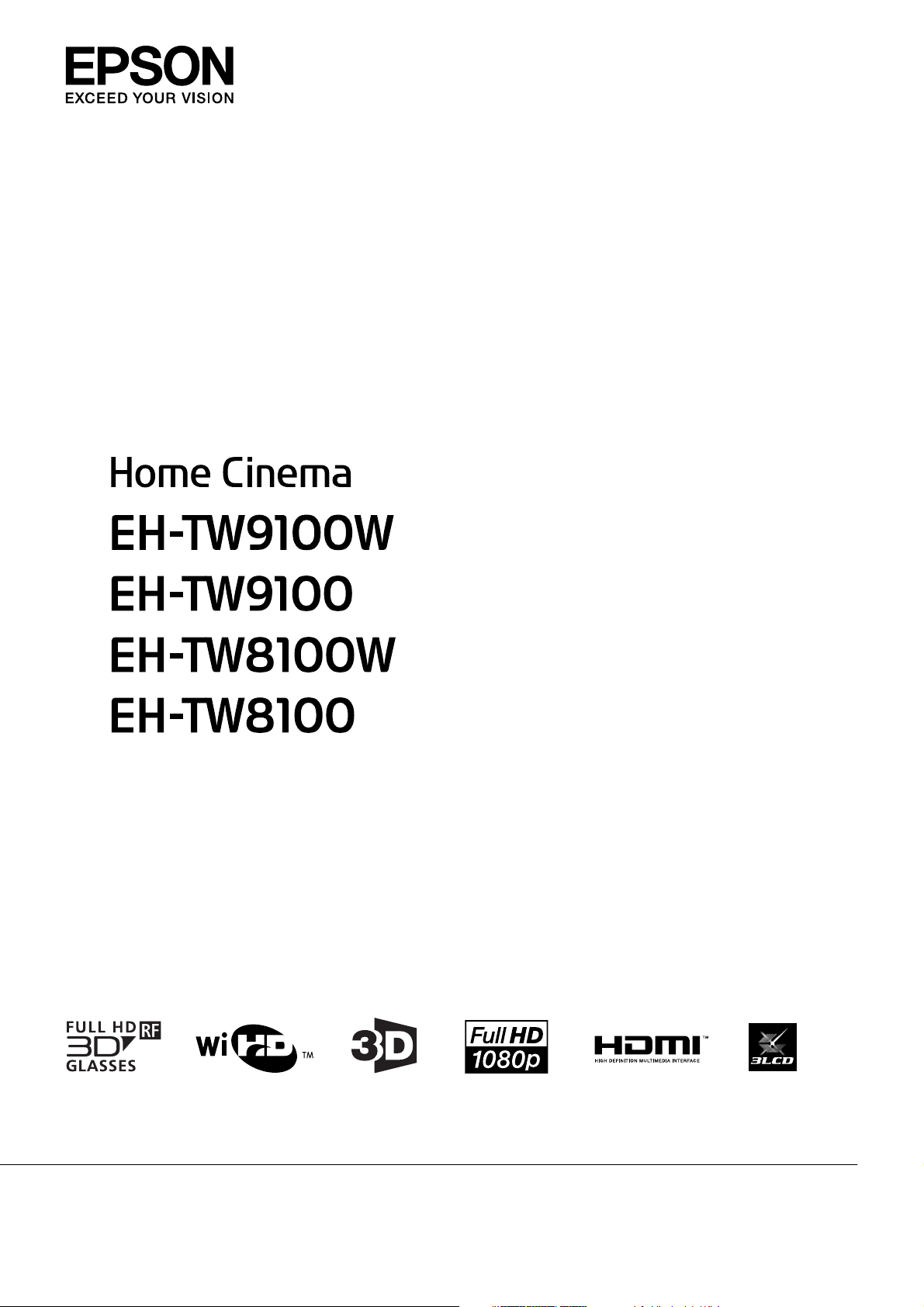
Manual de usuario
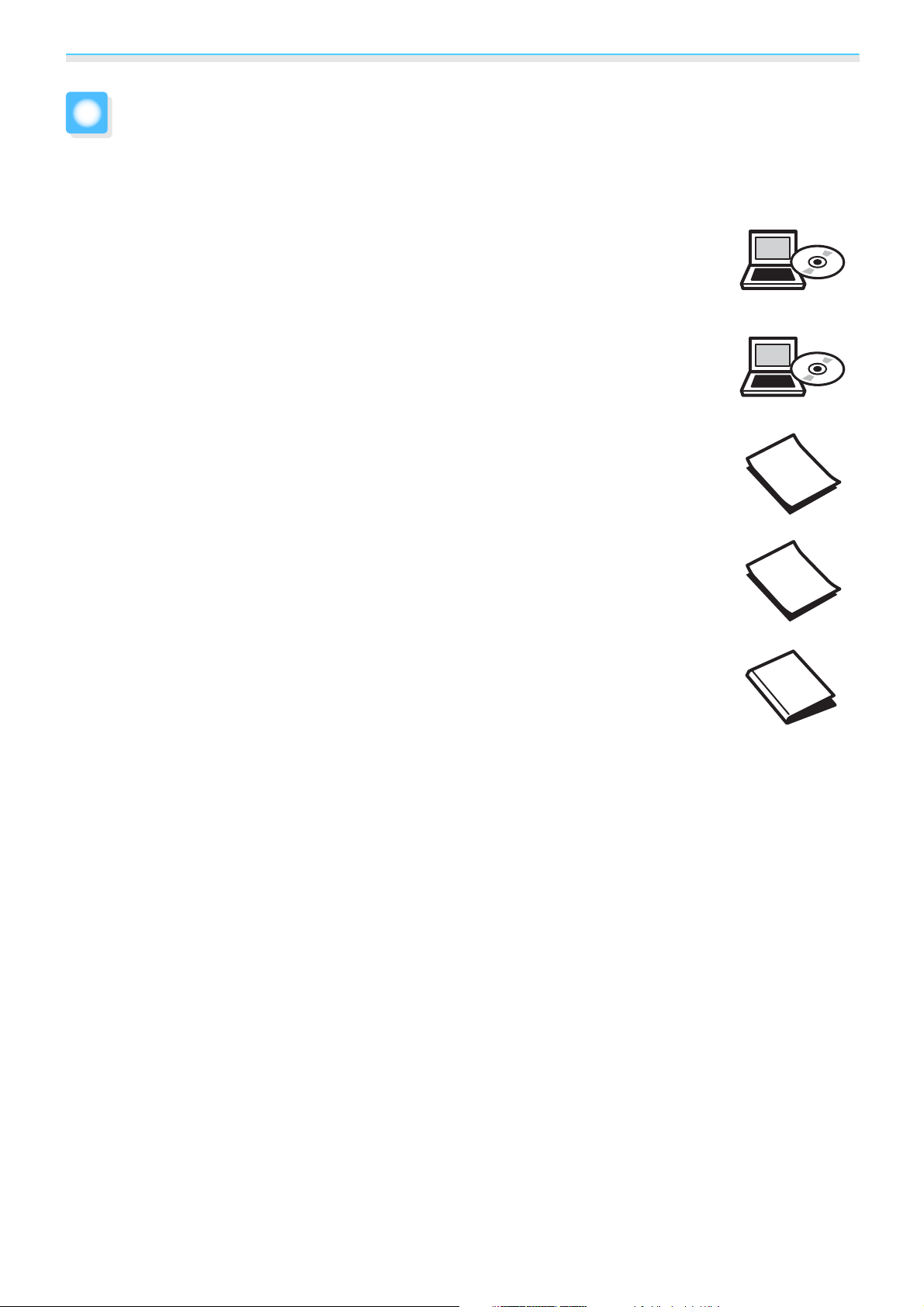
Organización y Anotaciones de Este Manual
Uso de Cada Manual
Los manuales de este proyector se organizan tal y como se indica a continuación.
Instrucciones de seguridad/Manual de asistencia y mantenimiento
Contiene información sobre el buen uso del proyector, así como un manual de asistencia y
servicio, listas de comprobación para resolver problemas, etc. Asegúrese de leer este manual
antes de utilizar el proyector.
Manual de usuario (este manual)
Contiene información sobre instalación y operaciones básicas antes de utilizar el proyector,
uso del menú de configuración, resolución de problemas y mantenimiento básico.
Guía de inicio rápido
Contiene información sobre el procedimiento de instalación del proyector. Lea este manual
en primer lugar.
Manual de usuario de las gafas 3D
Contiene información sobre el manejo de las gafas 3D, advertencias y otros datos.
Manual de usuario de WirelessHD Transmitter
Contiene información sobre el manejo de WirelessHD Transmitter, advertencias y otros datos.
1
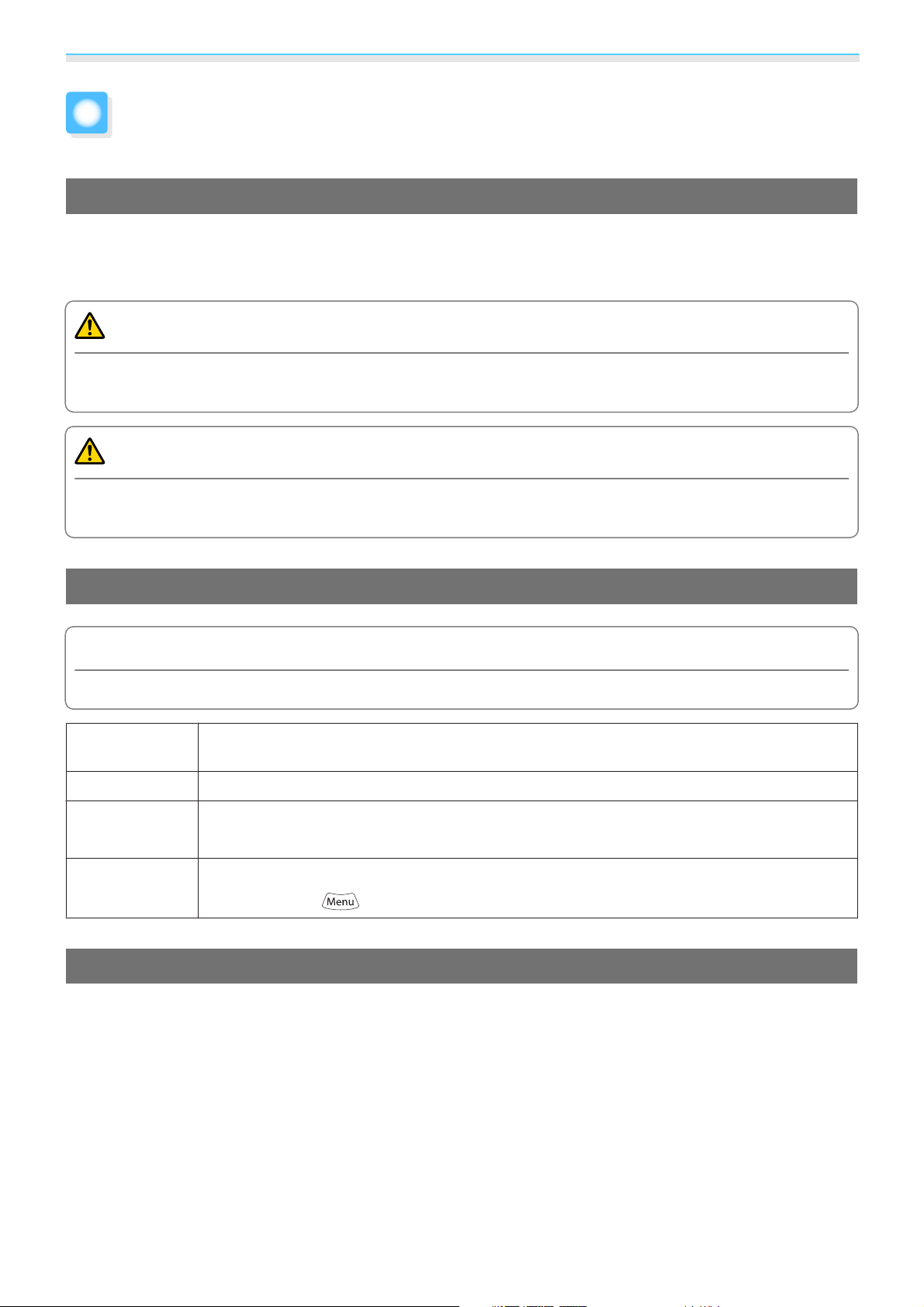
Organización y Anotaciones de Este Manual
Anotaciones Usadas en Este Manual
Notas de Seguridad
La documentación y el proyector utilizan símbolos para mostrar cómo utilizar el aparato de forma segura.
A continuación se muestran los símbolos y su significado. Debe aprender y respetar estos símbolos de
precaución para evitar daños personales o materiales.
Advertencia
Este símbolo se aplica a información que, si se ignora, podría dar lugar a daños personales o incluso la
muerte como consecuencia de una manipulación incorrecta.
Precaución
Este símbolo se aplica a información que, si se ignora, podría dar lugar a daños personales o lesiones físicas
como consecuencia de una manipulación incorrecta.
Indicaciones de Información General
Atención
Indica procedimientos que pueden provocar lesiones o un mal funcionamiento.
Indica información adicional y aspectos cuyo conocimiento puede resultar útil respecto a un
c
s
Nombre del me-núIndica elementos del menú Configuración.
Nombre del bo-
tón
tema.
Indica una página donde puede encontrarse información detallada respecto a un tema.
Ejemplo: Imagen - Modo de color
Indica los botones del mando a distancia o del panel de control.
Ejemplo: botón
Acerca del Uso de "Este Producto" o "Este Proyector"
Las fórmulas "este producto" y "este proyector" pueden hacer referencia al proyector principal, a los
elementos suministrados y a los elementos extra opcionales.
2
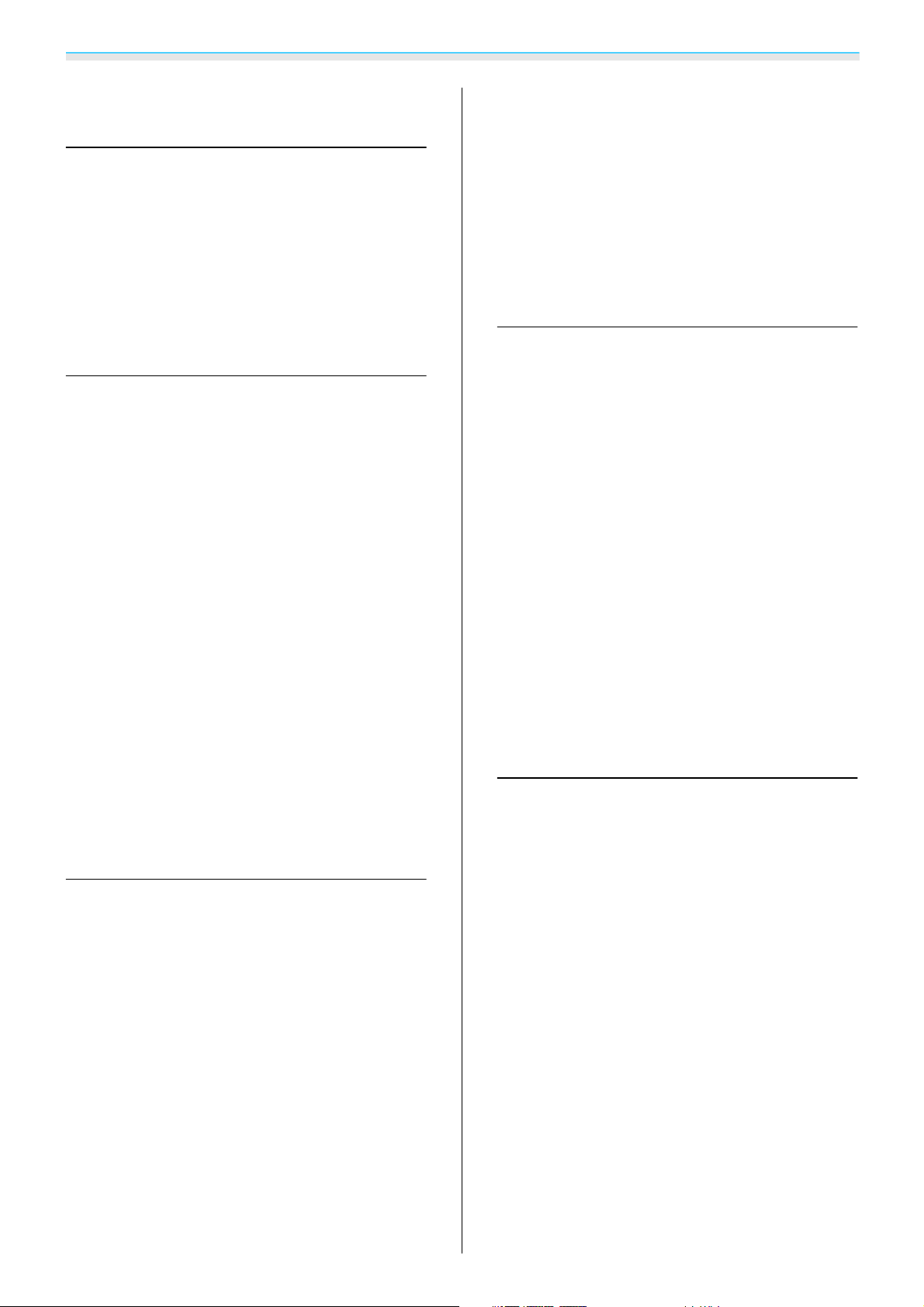
Contenido
Organización y Anotaciones de Este
Manual
Uso de Cada Manual ................... 1
Anotaciones Usadas en Este Manual .... 2
Notas de Seguridad ......................2
Indicaciones de Información General.......... 2
Acerca del Uso de "Este Producto" o "Este
Proyector" ............................. 2
Introducción
Características del Proyector ........... 6
Pantalla 3D Dinámica .....................6
Ajuste de Imágenes para Adaptarlas al Entorno
(Modo de color) ......................... 6
Ajuste Absoluto del Color ..................7
Compatible con las Transmisiones Inalámbricas
de Acuerdo con las Normas WirelessHD (solo el
EH-TW9100W/EH-TW8100W)...............7
Preparativos en el Mando a Distancia
...................................... 23
Instalación de las Baterías del Mando a Distancia
....................................23
Alcance del Mando a Distancia.............24
Alcance (de izquierda a derecha).......... 24
Alcance (de arriba a abajo) ..............24
Operaciones Básicas
Iniciar y Finalizar la Proyección ....... 25
Encendido del Proyector y Proyección ........25
Si la Imagen de Destino no se Proyecta.......26
Apagado ............................. 26
Ajuste de la Pantalla Proyectada . . . . . . 28
Visualización del Patrón de Prueba.......... 28
Ajuste del Enfoque ......................28
Ajuste del Tamaño de Proyección (Ajuste del
Zoom) ............................... 29
Otras Funciones Útiles .................... 7
Nombres de Partes y Funciones ........ 8
Frontal/Superior ........................8
Panel de Control ........................ 9
Mando a Distancia ......................11
Posterior ............................. 14
Base ................................ 15
Aspecto ............................. 16
Preparativos
Instalación .......................... 17
Varios Métodos de Proyección .............17
Ajuste del Tamaño de Proyección . . . . . . . . . . . 18
Conexión a un Dispositivo ............ 20
Conexión de Equipo de Vídeo ..............20
Conexión a un Ordenador ................. 21
Conexión a Dispositivos Externo ............21
Conexión del puerto Trigger out ..........21
Conexión de dispositivos WirelessHD (solo
EH-TW9100W/EH-TW8100W) ............21
Extracción de la Cubierta de la Interfaz.......22
Conexión de una Abrazadera para Cables HDMI
....................................22
Ajuste de la Inclinación del Proyector........29
Ajuste de la Posición de la Imagen Proyectada
(Desplazamiento de Lente) ................30
Corrección de la Distorsión Keystone . . . . . . . . . 31
Ocultar la Imagen Temporalmente..........31
Ajuste de la Imagen
Ajuste de la Imagen .................. 32
Selección de la Calidad de Proyección (Modo de
color) ............................... 32
Cómo Alternar entre la Pantalla Ancho y Zoom
(Aspecto) .............................33
Ajustes Absolutos del Color ........... 35
Ajuste del Matiz, la Saturación y el Brillo .......35
Ajuste de Gamma...................... 36
Selección y ajuste del valor de corrección
.................................. 36
Ajuste mientras se visualiza la imagen...... 36
Ajuste utilizando el gráfico de ajuste de
gamma ............................37
Ajuste de RGB (Offset/Ganancia)............ 37
Temp. Color Abs. .......................38
Tono de piel ..........................38
Ajustes Detallados de Imagen ......... 39
3
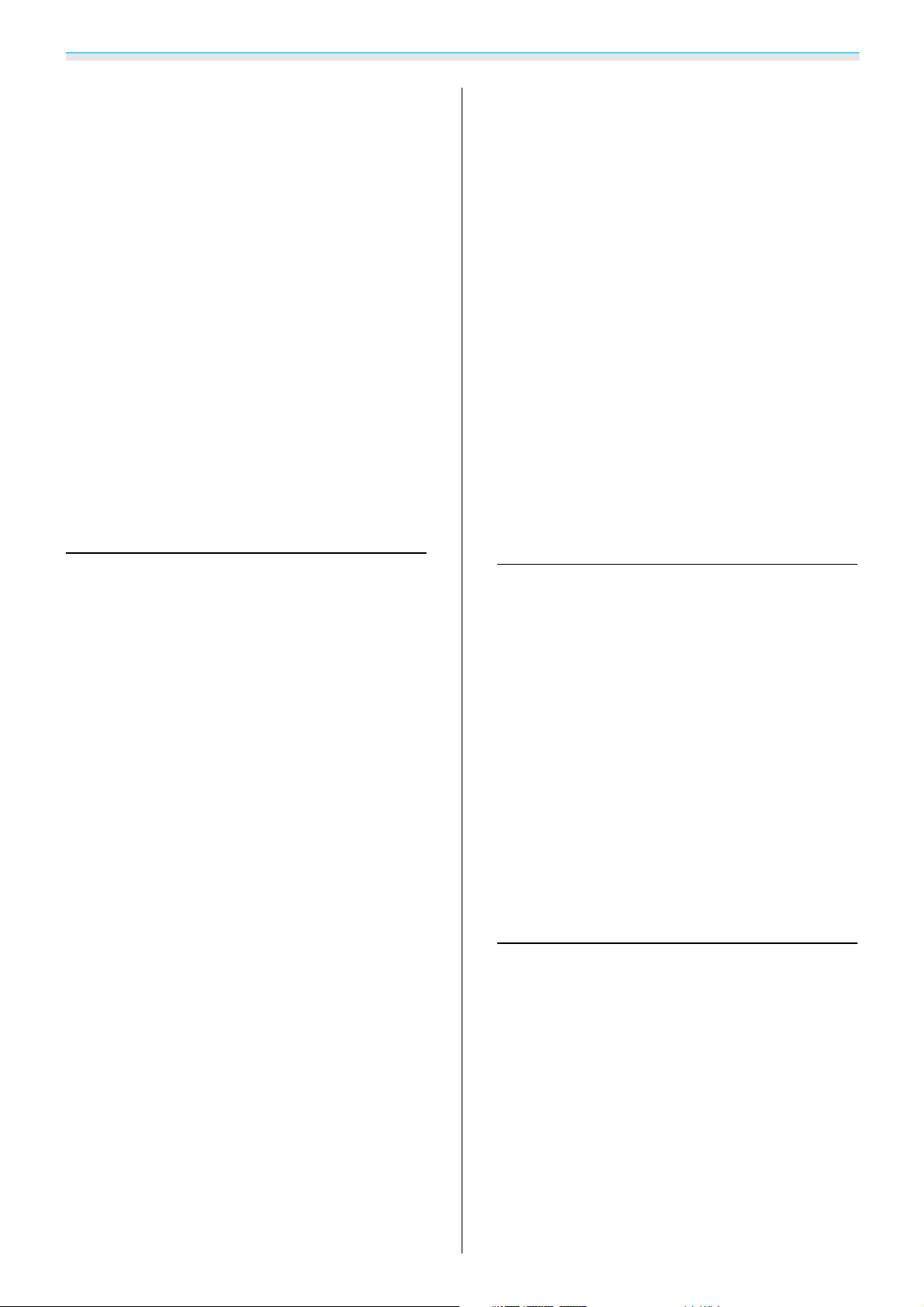
Contenido
Ajuste de la Nitidez .....................39
Ajuste del Iris Automático .................40
Interpolar fotograma ....................40
Super-resolution .......................41
Procesar Imágenes ...................... 41
Selección de la Gama de colores (solo EH-
TW9100W/EH-TW9100)..................42
Visualización de la Imagen con la
Calidad de Imagen Guardada (Función
de Memoria) ......................... 43
Función de Almacenamiento ..............43
Almacenamiento de Memoria ..............43
Recuperación de Memoria ................44
Borrado de una Memoria Guardada ..........45
Renombrar una Memoria .................45
Funciones Útiles
Disfrutar de Imágenes 3D ............. 46
Configuración de imágenes 3D .............46
Si no se ve la imagen en 3D ..............46
Uso de gafas 3D ........................47
Carga de las gafas 3D.................. 47
Pairing (emparejamiento) de gafas 3D . . . . . . 48
Colocación de las gafas 3D .............. 48
Intervalo de visibilidad de imágenes 3D . . . . . . . 49
Advertencias Relativas a la Visualización de
Imágenes 3D ..........................50
Conversión de imágenes 2D en 3D y
visualización ..........................52
Cómo alternar entre orígenes de imágenes
.................................. 61
Alcance del mando a distancia ...........63
Con la Función Vínculo HDMI . . . . . . . . . 64
Función de Enlace HDMI ..................64
Ajustes de Enlace HDMI..................64
Conex. Dispositivos .....................65
Cambio entre Dos Tipos de Imagen
...................................... 66
Tipos de Pantalla que se pueden Mostrar a la Vez
....................................66
Proyección en una Split Screen .............66
Inicio de la visualización de pantalla dividida
.................................. 66
Cambio de los ajustes de pantalla dividida
.................................. 67
Menú Configuración
Funciones del Menú Configuración . . . . 68
Operaciones del Menú Configuración . . . . . . . . 68
Tabla del Menú Configuración .............69
Menú Imagen .......................69
Menú Señal .........................71
Menú Ajustes ........................74
Menú Extendida ......................76
Menú Memoria ......................78
Menú Información ....................78
Menú Restablecer ....................78
Menú Split Screen.................... 79
Conexión con WirelessHD (Solo EH-
TW9100W/EH-TW8100W) ............. 54
Instalación del WirelessHD Transmitter.......54
Nombres de las piezas del WirelessHD
Transmitter .........................55
Colocación del WirelessHD Transmitter.....56
Proyección de Imágenes ..................57
Menú de Ajustes WirelessHD ...............58
Alcance de Transmisión de WirelessHD....... 59
Funciones Prácticas del WirelessHD Transmitter
....................................60
Cómo alternar entre las imágenes de destino
.................................. 60
Solución de Problemas
Solución de Problemas ............... 80
Lectura de Indicadores ...................80
Estado del indicador durante un error/
advertencia .........................80
Indicador de estado durante el
funcionamiento normal ................81
Cuando los Indicadores No Son de Ayuda . . . . . 82
Comprobación de problemas ............82
Problemas relacionados con las imágenes
.................................. 83
Problemas al iniciar la proyección .........87
4
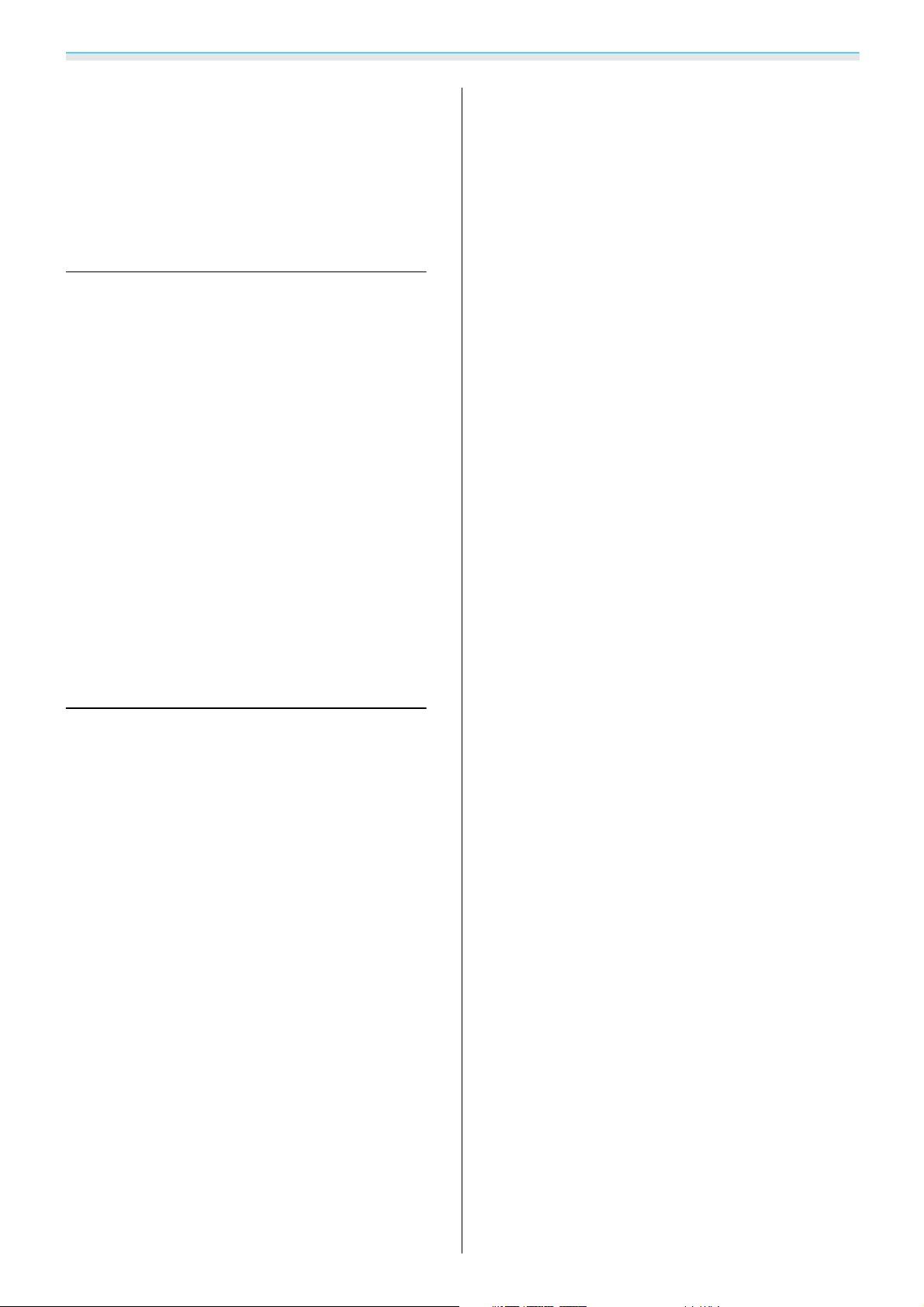
Contenido
Problemas con el mando a distancia . . . . . . . 87
Problemas con 3D ....................88
Problemas con HDMI ..................88
Problemas con WirelessHD (solo EH-
TW9100W/EH-TW8100W) ............... 89
Mantenimiento
Mantenimiento ...................... 91
Limpieza de las Partes ................... 91
Limpieza del filtro de aire ...............91
Limpieza de la unidad principal ...........93
Limpieza de la lente ...................93
Limpieza de las gafas 3D ................93
Periodos de Sustitución para Consumibles . . . . . 93
Periodo de sustitución del filtro de aire . . . . . 93
Periodo de sustitución de la lámpara . . . . . . . 93
Sustituir los Consumibles ................. 94
Sustituir el filtro de aire .................94
Sustituir la lámpara ...................95
Restablecer las horas de la lámpara . . . . . . . . 97
Apéndice
Accesorios Opcionales y Consumibles
...................................... 98
Elementos Opcionales ...................98
Consumibles .......................... 98
Resoluciones Compatibles ............ 99
Vídeo de Componentes ..................99
Vídeo Compuesto ......................99
Señales de Ordenador (RGB Analógica).......99
Señal de Entrada HDMI1/HDMI2 ........... 100
Señal de Entrada 3D ....................100
Señal de Entrada WirelessHD ..............100
Especificaciones .................... 101
Glosario ........................... 103
Avisos Generales ................... 105
Notas acerca del Uso de las Gafas 3D ........ 105
Aviso General .........................106
5
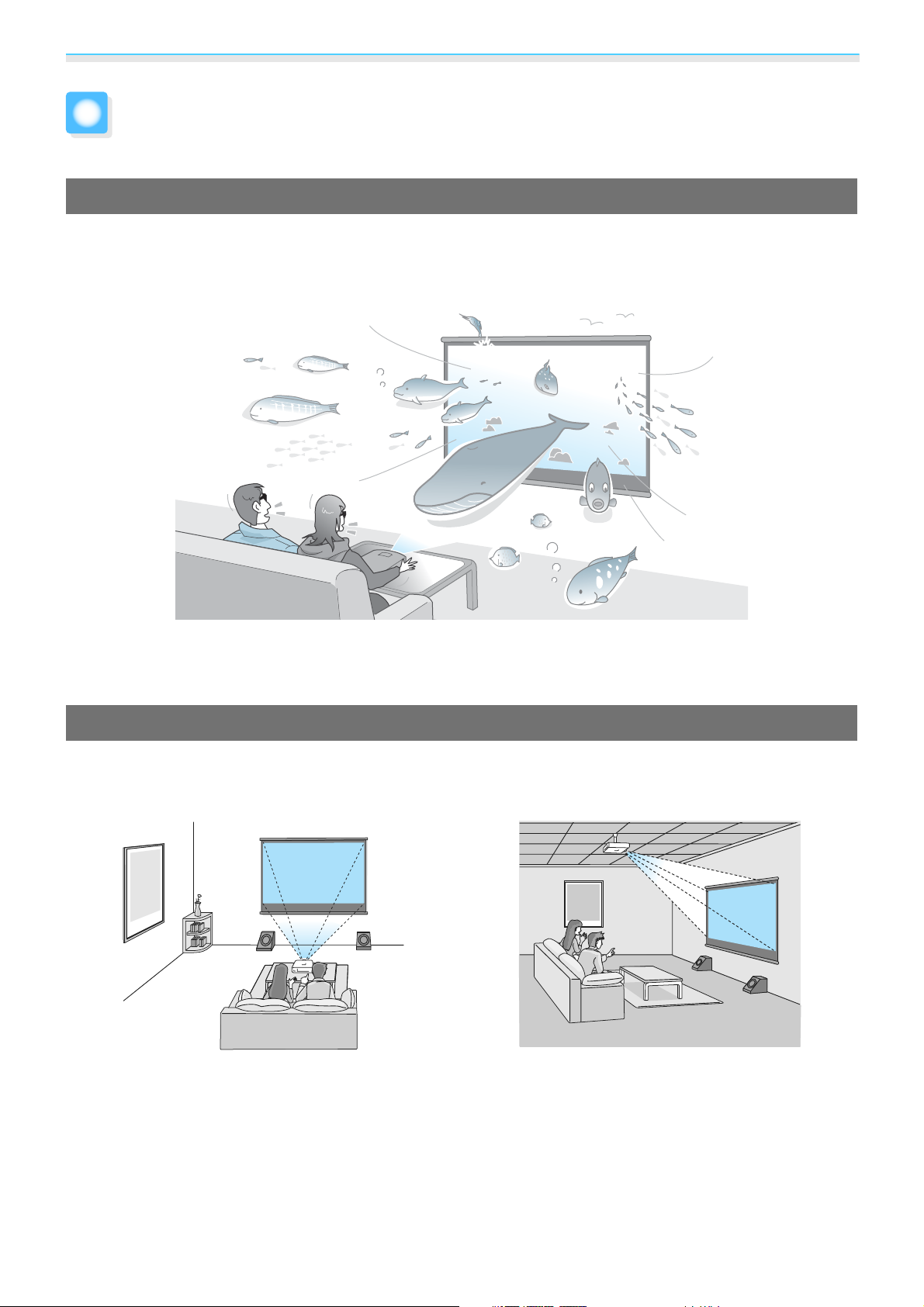
Introducción
Características del Proyector
Pantalla 3D Dinámica
Disfrute de contenidos 3D en Blu-ray y de imágenes filmadas con una cámara 3D a través de una sorprendente
s
pantalla de proyección.
p.46
También puede convertir imágenes 2D estándar en imágenes 3D.
Para ver imágenes 3D, necesita unas gafas exclusivamente de 3D basadas en la tecnología 3D Active Shutter
s
Eyewear.
p.47
s
p.52
Ajuste de Imágenes para Adaptarlas al Entorno (Modo de color)
Con solo seleccionar Modo de color, podrá proyectar la imagen que mejor se adapte al entorno. s p.32
Ejemplo de ajuste
Sala de estar
Para su uso en salas con mucha luz
Para películas y conciertos en salas oscuras
Cinema
6
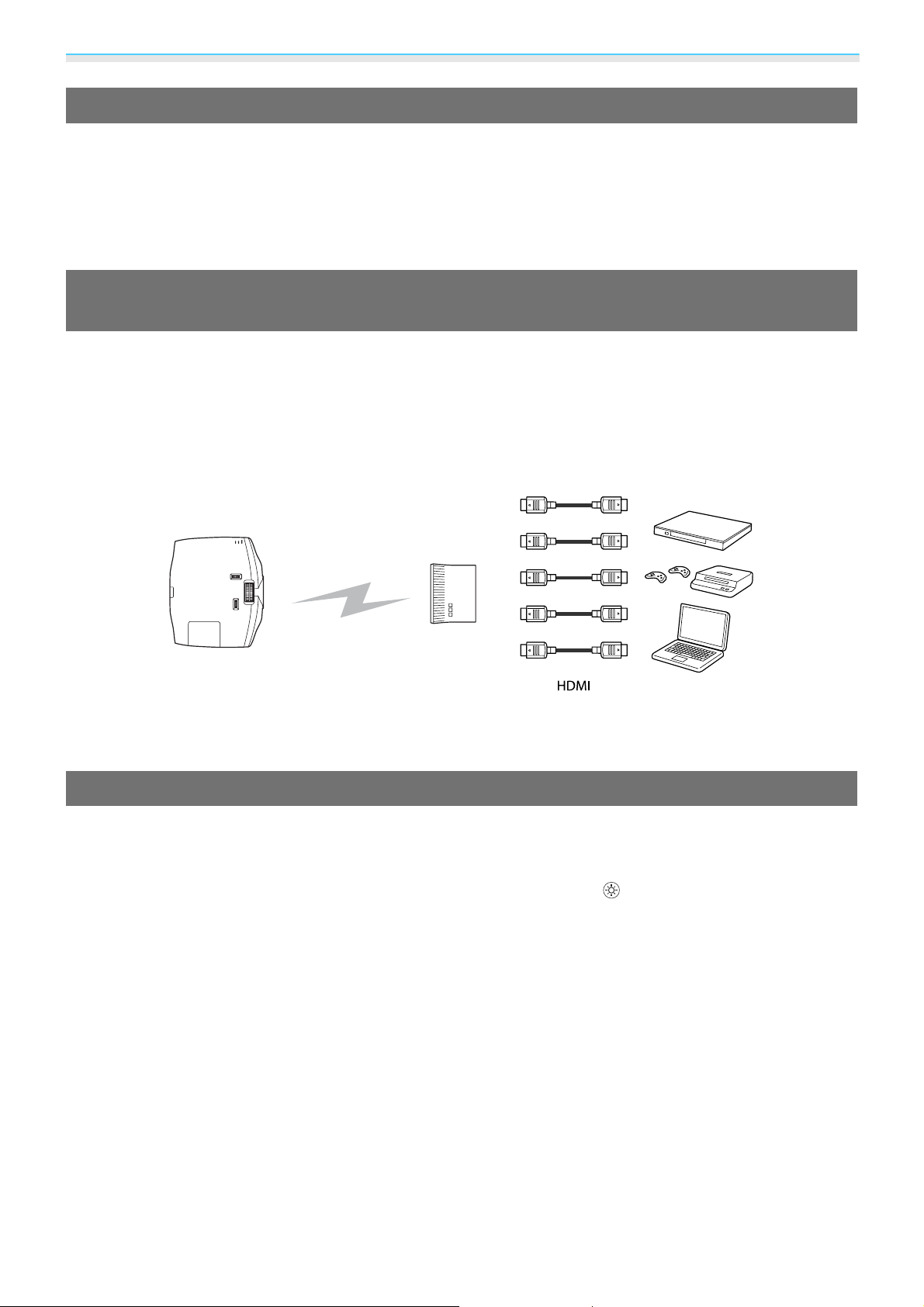
Introducción
Ajuste Absoluto del Color
Al igual que al utilizar Modo de color, también puede ajustar la temperatura de color absoluta de la imagen
s
y los tonos de piel para adaptarlos a sus gustos.
p.38
Aún más, puede obtener colores adaptados a la imagen y conseguir los colores deseados mediante una
combinación de ajuste de gamma, offset RGB o ajuste de ganancia en cada color, y un ajuste de matiz,
s
saturación y brillo para cada color RGBCMY.
p.35
Compatible con las Transmisiones Inalámbricas de Acuerdo con las Normas
WirelessHD (solo el EH-TW9100W/EH-TW8100W)
El proyector puede recibir, de forma inalámbrica, los datos de imágenes de dispositivos de audio y vídeo
compatibles con WirelessHD. No tiene que conectar un cable directamente a la unidad principal del proyector.
Puede conectar a la vez un máximo de cinco dispositivos de audio y vídeo al WirelessHD Transmitter, y alternar
de una imagen a otra con el mando a distancia.
También puede conectar otros dispositivos de salida (televisores, por ejemplo) y alternar entre dispositivos.
De esta forma, otros dispositivos de salida podrán proyectar imágenes desde el dispositivo de audio y vídeo
s
conectado aunque el proyector esté apagado.
p.54
Proyector Transmisor Reproductores multimedia, conso-
las de juegos, etc.
Otras Funciones Útiles
Además, se ofrecen las siguientes funciones útiles.
•
El mando a distancia contiene una función de retroiluminación que permite utilizarlo fácilmente, incluso en salas
oscuras. Sus funciones también se han simplificado con solo pulsar el botón
•
El desplazamiento de lente permite ajustar la posición de proyección si no es posible colocar el proyector enfrente
de la pantalla. La capacidad de subir y bajar la posición del proyector, así como de moverla a derecha e izquierda
delante de la pantalla sin tener que cambiar el alcance de proyección, le dará más libertad para colocar el proyector
donde desee.
•
La función Interpolar fotograma crea una imagen intermedia entre un fotograma y el siguiente, consiguiendo una
imagen más suave y limpio, y eliminando movimientos discordantes, como el salto de fotogramas.
•
La función Super-resolution permite disfrutar de los DVD en alta resolución. Además, las áreas de baja resolución
(partes borrosas) de las imágenes de alta resolución resultarán más suaves y nítidas.
s p.30
. s p.11
s p.40
s p.41
7
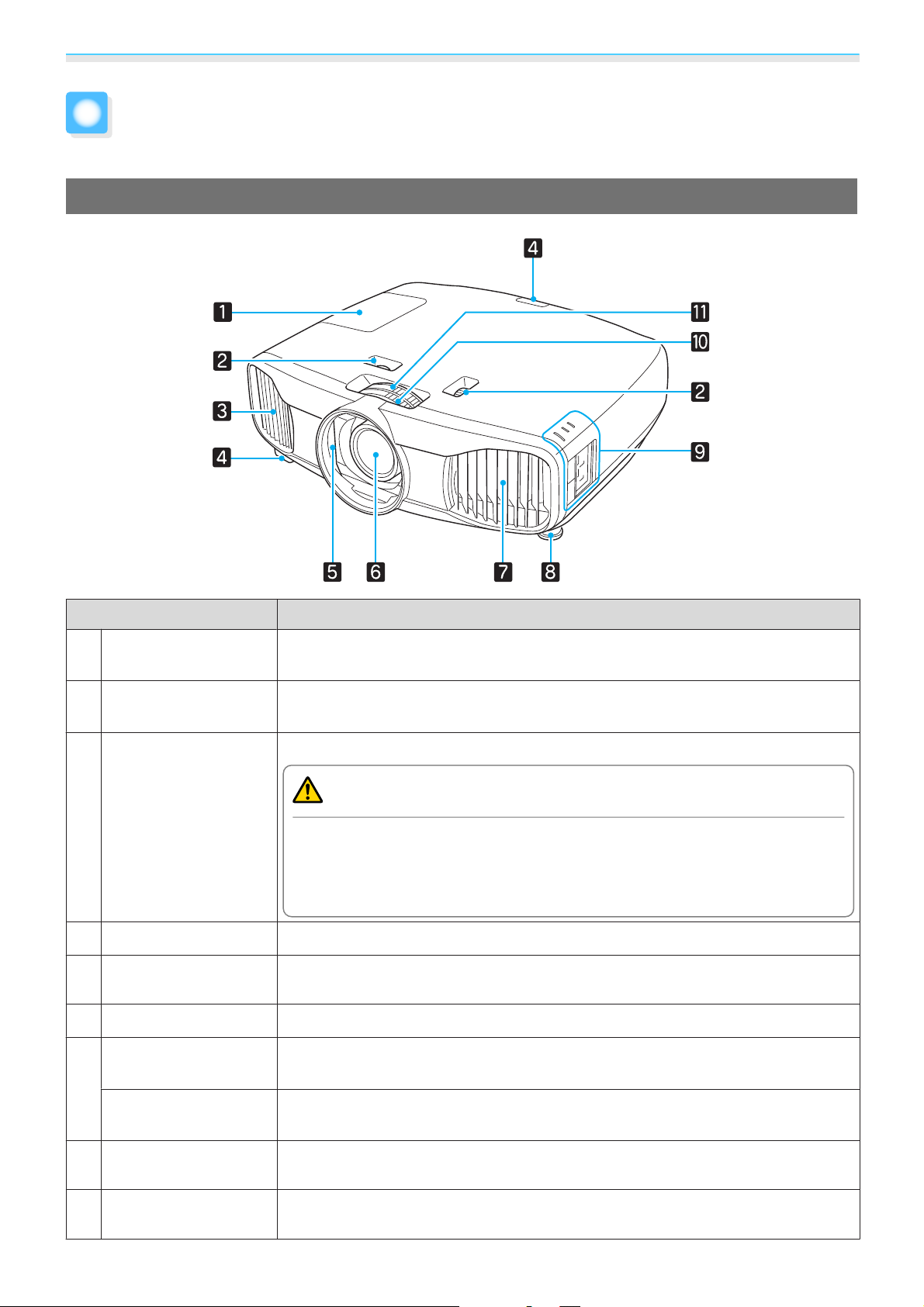
Introducción
Nombres de Partes y Funciones
Frontal/Superior
Nombre Función
Cubierta de la lámpa-
a
ra
Dial de desplaza-
b
miento de lente
Ventilación de salida
c
de aire
Receptor remoto
d
Obturador
e
Lente del proyector
f
Cubierta del filtro de
g
aire
Abra esta cubierta cuando deba sustituir la lámpara del proyector. s p.95
Permite ajustar la posición de la imagen proyectada. s p.30
Salida del aire utilizado para enfriar el proyector internamente.
Precaución
Durante la proyección, no coloque la cara ni las manos cerca de la ventilación
de salida de aire, ni tampoco objetos que puedan dañarse o deformarse por
el calor. El aire caliente emitido por la ventilación de salida puede provocar
quemaduras, deformaciones o accidentes.
Recibe las señales del mando a distancia. s p.24
Se cierra automáticamente cuando se apaga el proyector para proteger la lente
s
de arañazos o suciedad.
Las imágenes se proyectan desde aquí.
Al limpiar o sustituir el filtro de aire, abra esta cubierta y retire el filtro.
s
p.91, p.94
p.25
Ventilación de entrada de aire
Pie ajustable frontal
h
Panel de control
i
Entrada de aire utilizada para enfriar el proyector internamente.
Cuando el proyector esté instalado sobre una superficie plana, como una mesa,
extienda el pie para ajustar la inclinación horizontal.
Panel de control del proyector. Abra la cubierta del panel de control para realizar
operaciones.
s
p.9
8
s
p.29
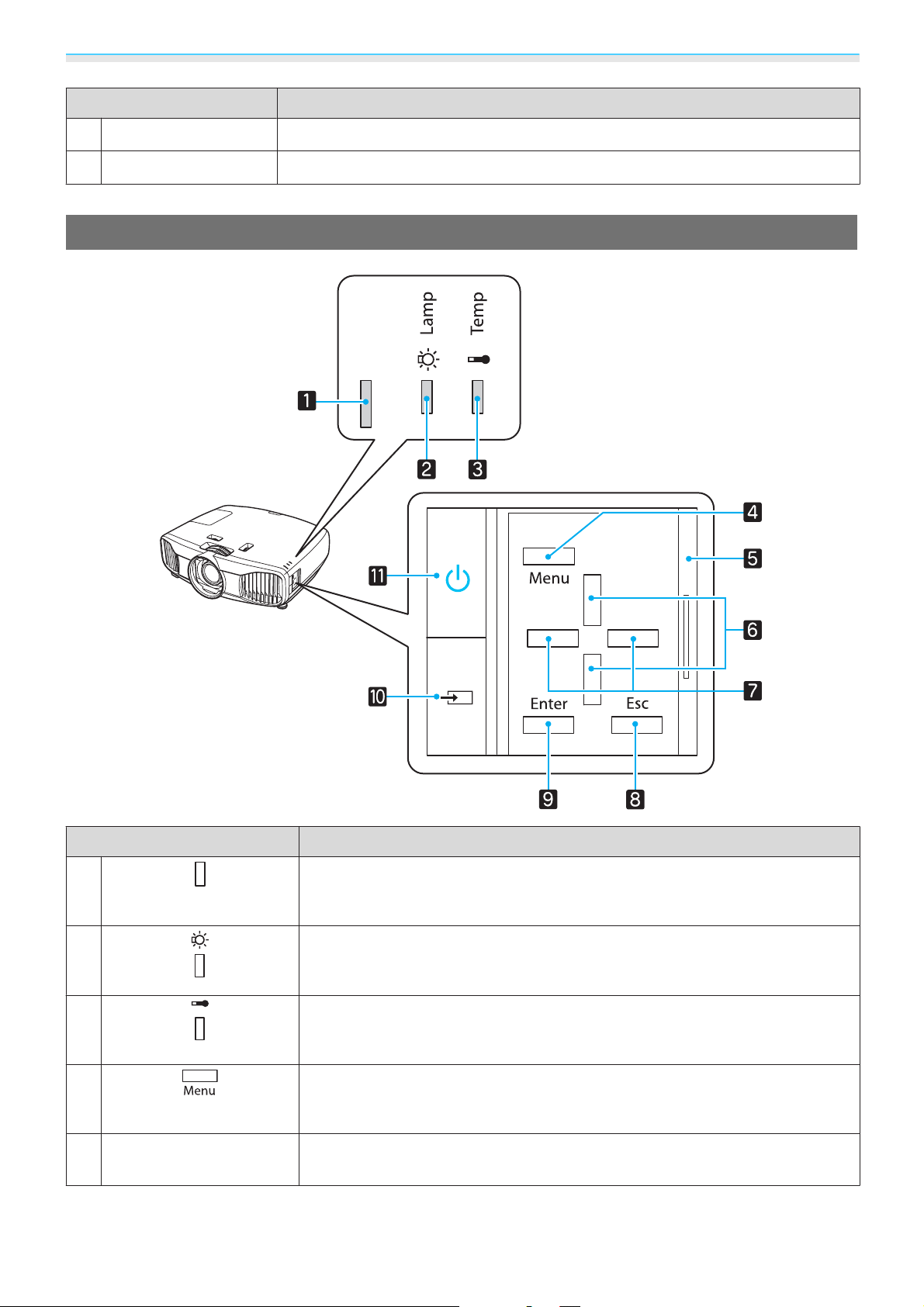
Introducción
Nombre Función
Anillo de enfoque
j
Anillo de zoom
k
Panel de Control
Ajusta el enfoque de la imagen. s p.28
Ajusta el tamaño de la imagen. s p.29
Botones/Indicadores Función
a
b
c
d
Cubierta del panel de
e
control
Parpadea para indicar un proceso de calentamiento o enfriamiento en curso.
Muestra el estado del proyector a través de una combinación de indicadores
iluminados y parpadeantes.
Parpadea en naranja en el momento de sustituir la lámpara. Muestra los errores
del proyector a través de una combinación de indicadores iluminados y parpadeantes.
Parpadea en naranja si la temperatura interna es demasiado alta. Muestra los
errores del proyector a través de una combinación de indicadores iluminados
y parpadeantes.
Muestra y cierra el menú de configuración.
En el menú de configuración, puede realizar ajustes para la señal, la imagen, la
señal de entrada, etc.
Protege el panel de control. Si desea utilizar el panel de control, tire del mango
para deslizar la cubierta hasta abrirla.
s
p.80
s
p.80
s
s
p.68
p.80
9
s
p.31
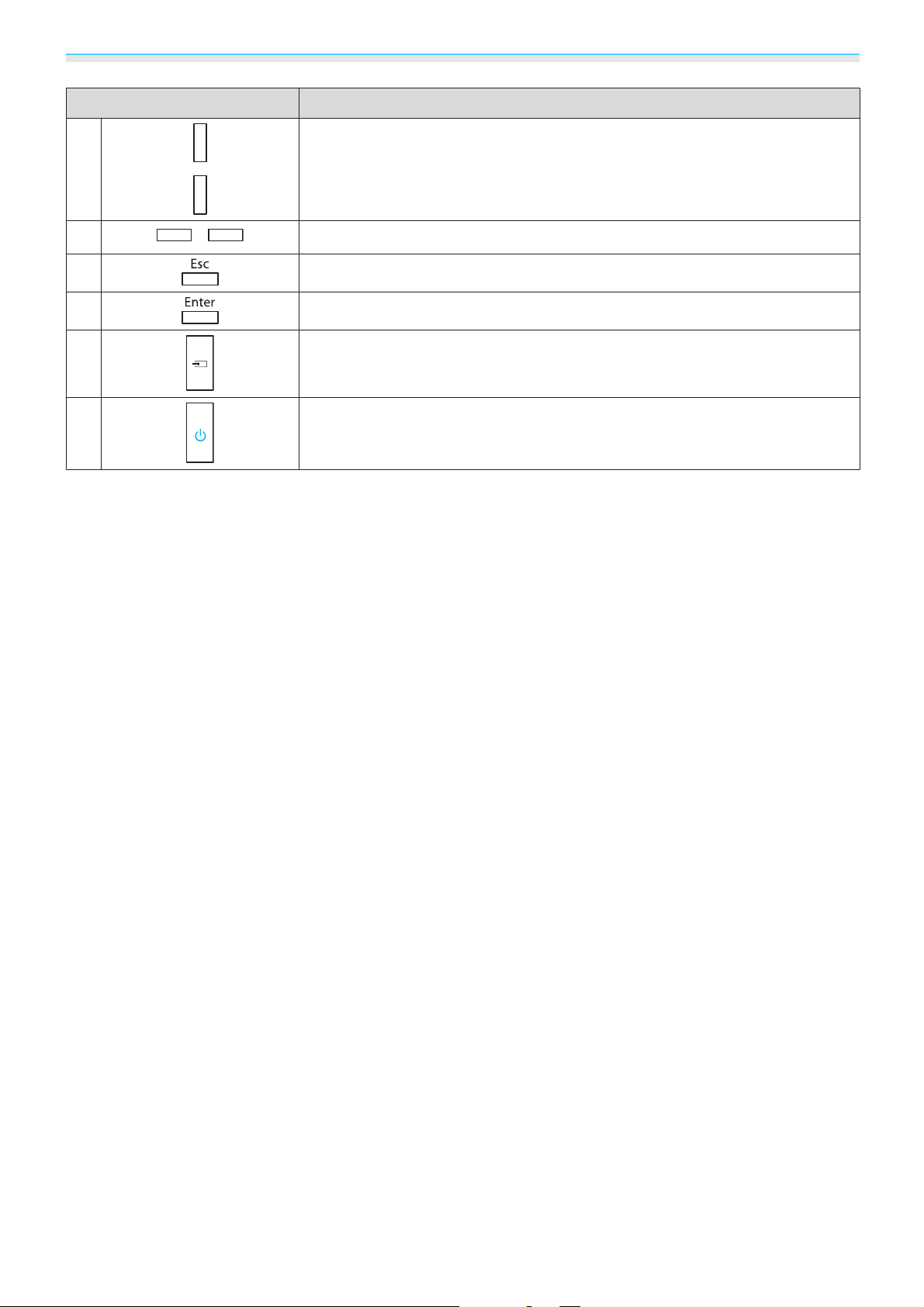
Introducción
Botones/Indicadores Función
f
g
h
i
j
k
Selecciona el valor de ajuste para la corrección keystone y los elementos de
s
menú.
Selecciona los valores de ajuste de los elementos de menú. s p.68
Regresa al nivel de menú anterior cuando se muestra un menú. s p.68
Selecciona las funciones y ajustes cuando se muestra un menú. s p.68
Cambia a la imagen de cada puerto de entrada. s p.26
Activa o desactiva el proyector.s p.25
Iluminado cuando el proyector está encendido.
p.31
s
p.81
10
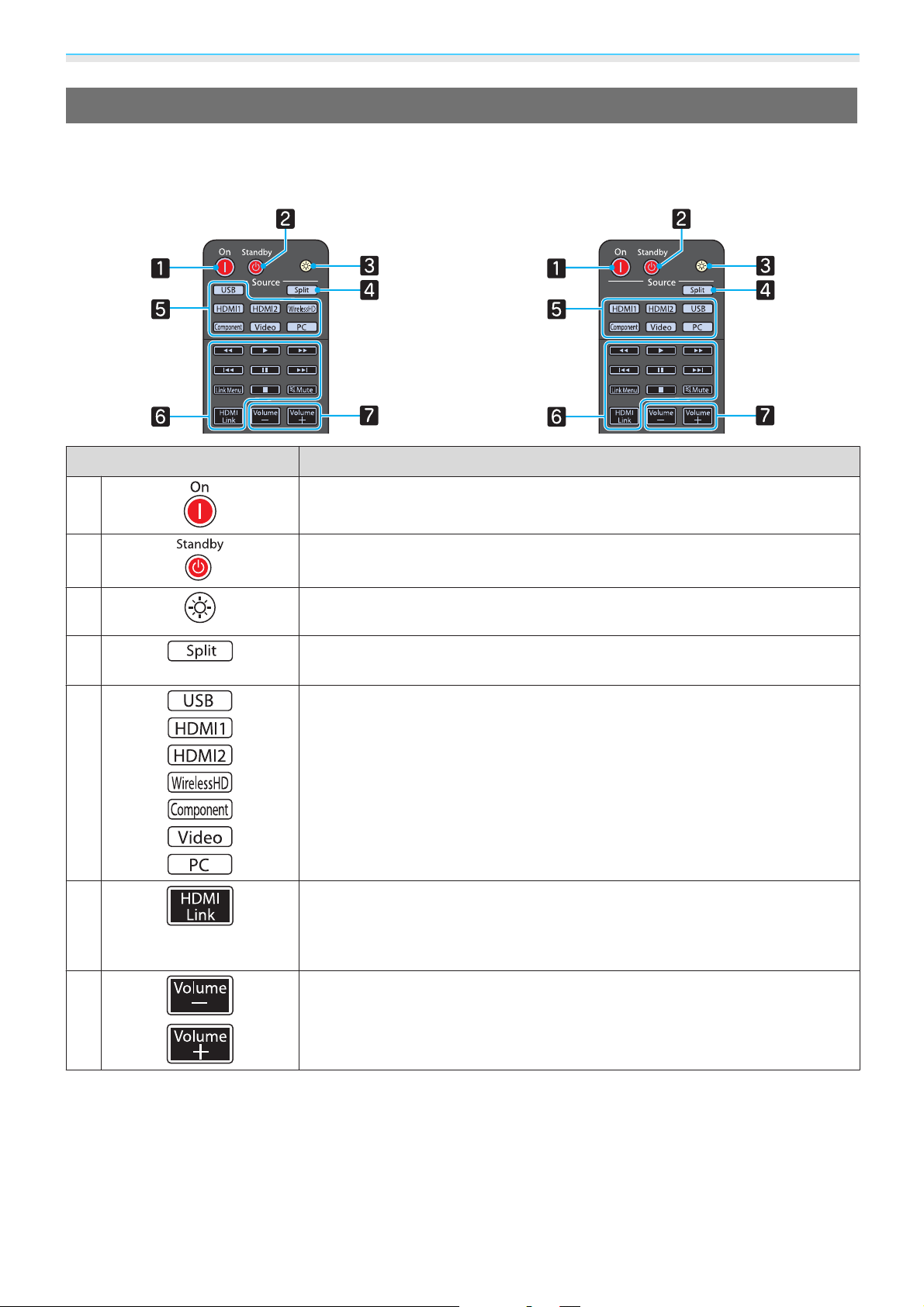
Introducción
Mando a Distancia
Botones de la parte superior
EH-TW9100W/EH-TW8100W EH-TW9100/EH-TW8100
Botón Función
a
b
c
d
e
f
Enciende el proyector. s p.25
Apaga el proyector. s p.26
Los botones del mando a distancia se encienden durante aprox. 10 segundos.
Esto resulta útil cuando el mando a distancia se usa en la oscuridad.
Divide la pantalla en dos y proyecta dos fuentes de imagen simultáneamente.
s
p.66
Cambia a la imagen de cada puerto de entrada. s p.26
Este botón muestra el menú de ajustes de HDMI Link.
Con el resto de botones se puede iniciar o detener la reproducción, etc. de
cualquier dispositivo conectado que cumpla las normas CEC de HDMI.
s
p.64
g
Ajusta el volumen de los dispositivos conectados que cumplen las normas CEC
de HDMI.
11
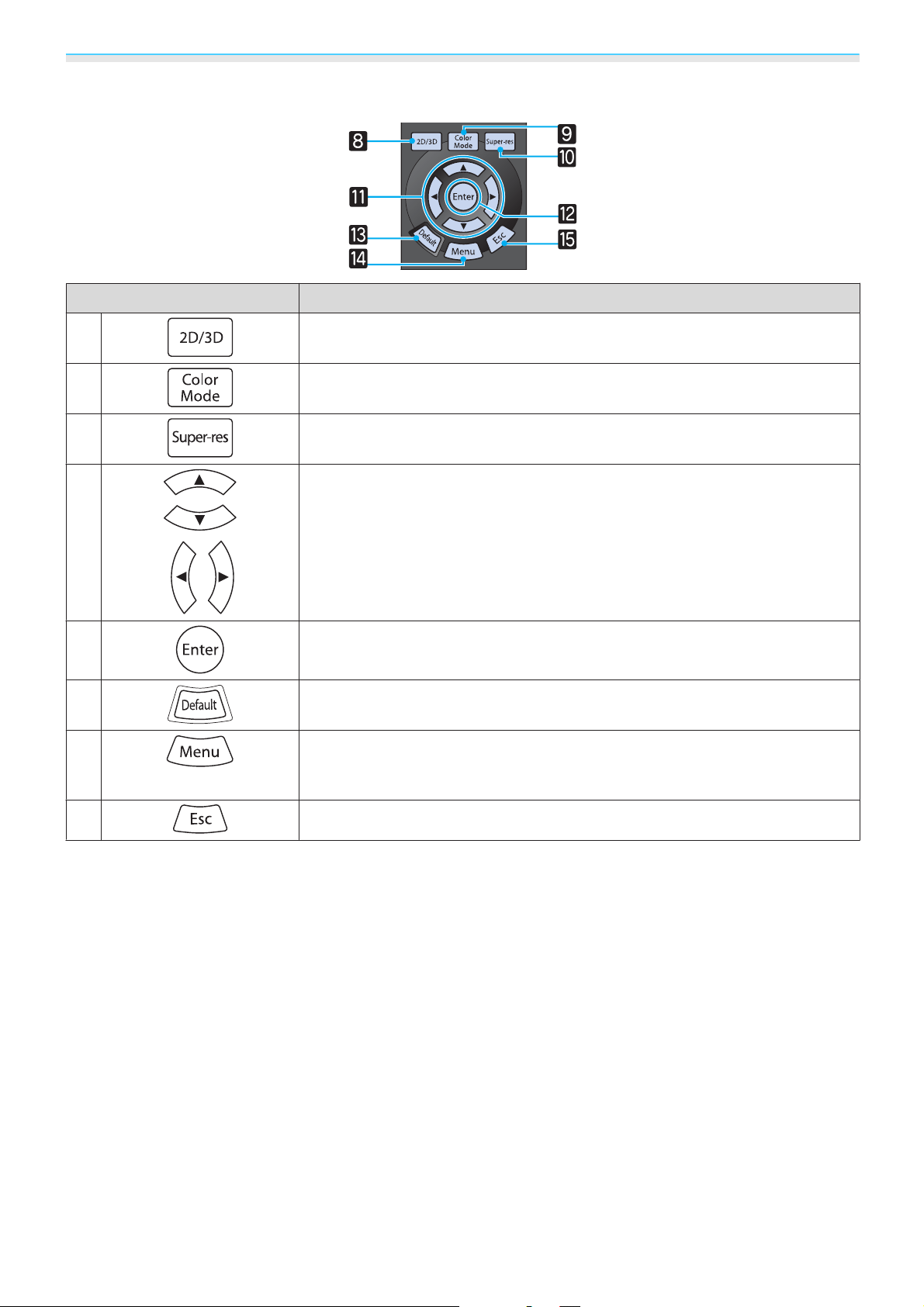
Introducción
Botones de la parte del medio
Botón Función
h
i
j
k
l
m
n
Cambia entre 2D y 3D. s p.46
Cambia el Modo de color. s p.32
Ajuste Super-resolution para reducir la borrosidad en áreas como los bordes
de la imagen.
Selecciona elementos de menú y valores de ajuste. s p.68
Cuando se muestra un menú, acepta e introduce la selección actual y pasa al
siguiente nivel.
El valor de ajuste regresa a su valor predeterminado cuando se pulsa mientras
se muestra la pantalla de ajuste del menú.
Muestra y cierra el menú de configuración.
En el menú de configuración, puede realizar ajustes para la señal, la imagen, la
señal de entrada, etc.
s
p.41
s
p.68
s
p.68
s
p.68
o
Regresa al nivel de menú anterior cuando se muestra un menú. s p.68
12

Introducción
Botones de la parte inferior
EH-TW9100W/EH-TW8100W EH-TW9100/EH-TW8100
Botón Función
p
q
r
s
t
A
B
C
D
E
Ajusta el iris automático. s p.40
Ajusta el matiz, la saturación y el brillo de cada color RGBCMY. s p.35
Selecciona el modo de aspecto de acuerdo con la señal de entrada. s p.33
Lleva a cabo la función asignada al botón de usuario. s p.74
Almacena, recupera o borra la memoria. s p.43
Reduce el efecto discordante provocado por movimientos rápidos en fotogramas interpolados y se ajusta para ofrecer una imagen más suave y clara.
s
p.40
Oculta o muestra la imagen temporalmente. s p.31
Muestra y cierra el patrón de prueba. s p.28
Mando del WiHD Transmitter
Enciende el WirelessHD Transmitter o alterna entre la entrada y la salida.
Apunte con el mando a distancia al WirelessHD Transmitter siempre que realice
operaciones.
Cambia el formato 3D. s p.71
s
p.54
13
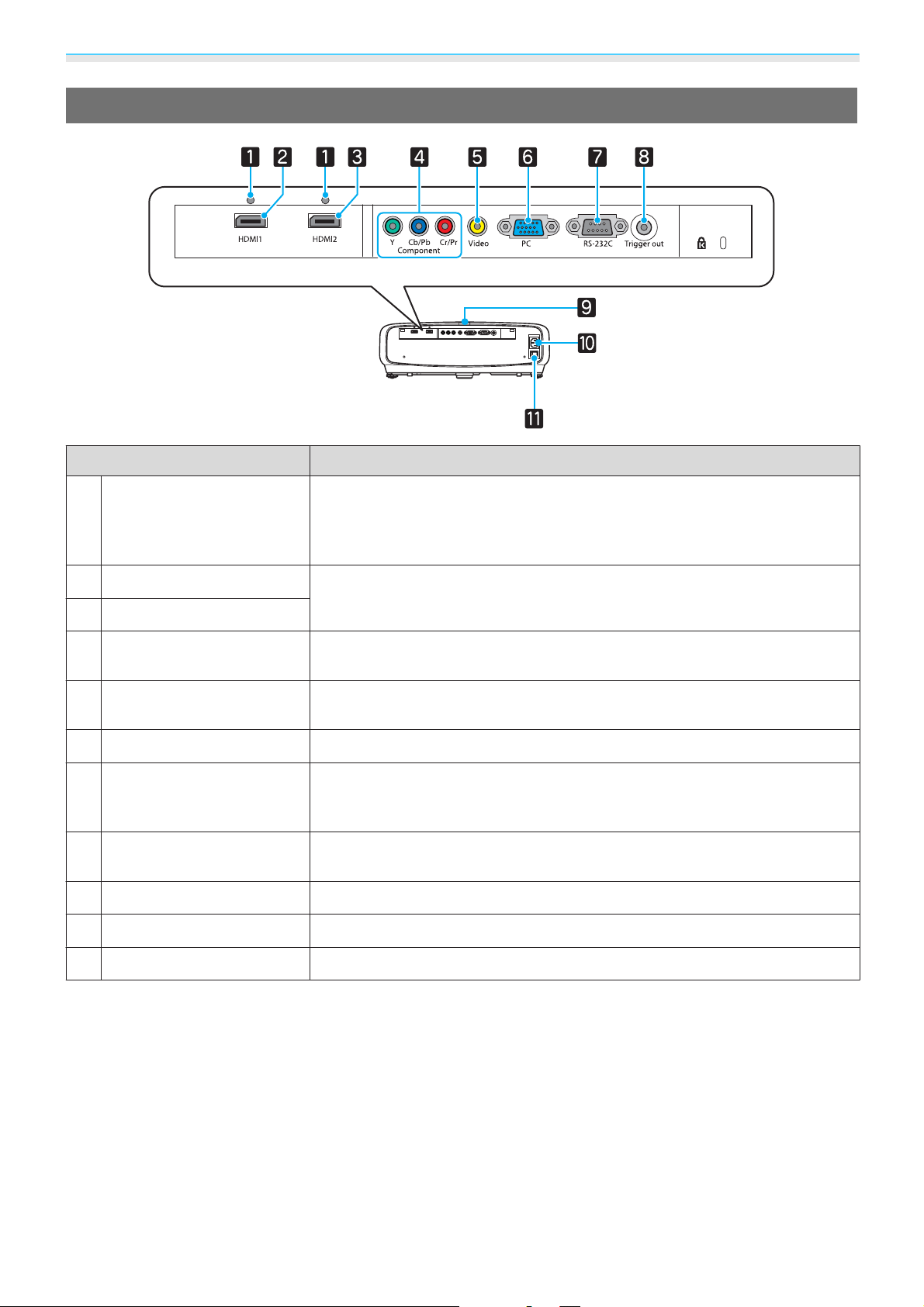
Introducción
Posterior
Nombre Función
Enganche de cables
a
Puerto HDMI1
b
Puerto HDMI2
c
Puerto Component
d
Puerto Video
e
Puerto PC
f
Puerto RS-232C
g
Puerto Trigger out
h
Receptor remoto
i
Toma de corriente
j
Los cables HDMI gruesos, con un gran diámetro exterior, etc. pueden desconectarse fácilmente debido al peso del propio cable. Para evitar que el cable
se desconecte, fíjelo en su posición utilizando las abrazaderas para cable
HDMI suministradas.
Conecta ordenadores y equipos de vídeo compatibles con HDMI. s p.20
Se conecta al puerto de salida de componente (YCbCr o YPbPr) del equipo
de vídeo.
Se conecta al puerto de salida de vídeo compuesto en el equipo de vídeo.
s
p.20
Se conecta al puerto de salida RGB de un ordenador. s p.21
Para controlar el proyector, conéctelo a un ordenador mediante un cable
RS-232C. Este puerto se utiliza para el control y, en general, no debería utilizarse.
Permite la conexión con dispositivos externos tales como pantallas motorizadas.
Recibe las señales del mando a distancia. s p.24
Conecta el cable de alimentación. s p.25
s
s
s
p.20
p.101
p.21
s
p.22
Interruptor principal
k
Activa o desactiva el proyector.
14
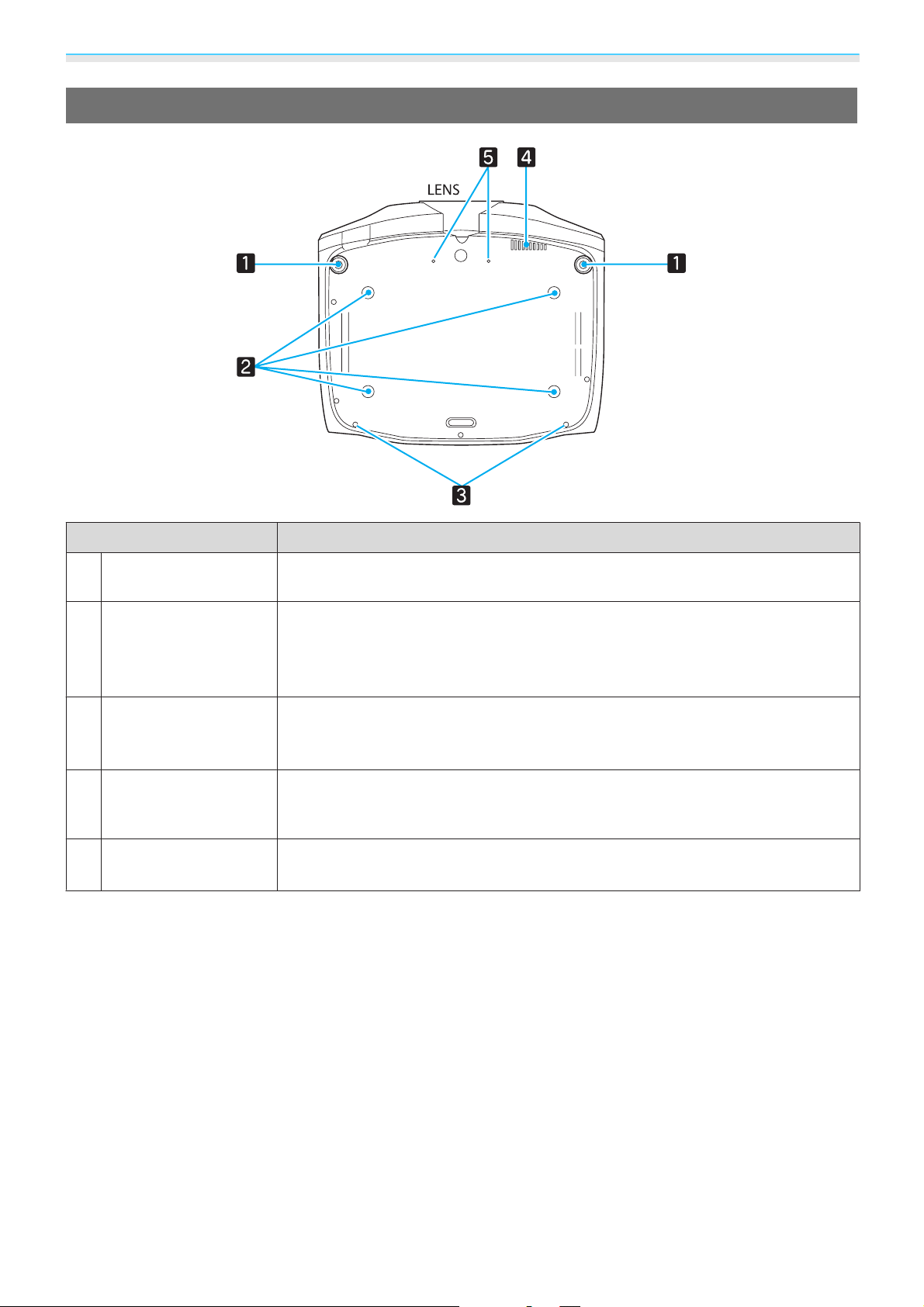
Introducción
Base
Nombre Función
Pie ajustable frontal
a
Puntos de fijación
b
(cuatro) para el soporte para fijación en
el techo
Tornillo de fijación de
c
la cubierta para cables
Ventilación de salida
d
de aire
Tornillo para lente
e
anamórfica
Cuando el proyector esté instalado sobre una superficie plana, como una mesa,
extienda el pie para ajustar la inclinación horizontal.
Aquí se coloca el soporte para fijación en el techo opcional cuando el proyector
se va a colgar del techo.
Sujeta la cubierta para cables opcional.
Salida del aire utilizado para enfriar el receptor WirelessHD. Si el proyector está
suspendido del techo, asegúrese de que está colocado de forma que no entre
polvo en esta sección.
Sujeta la lente anamórfica.
s
p.98
s
p.29
15
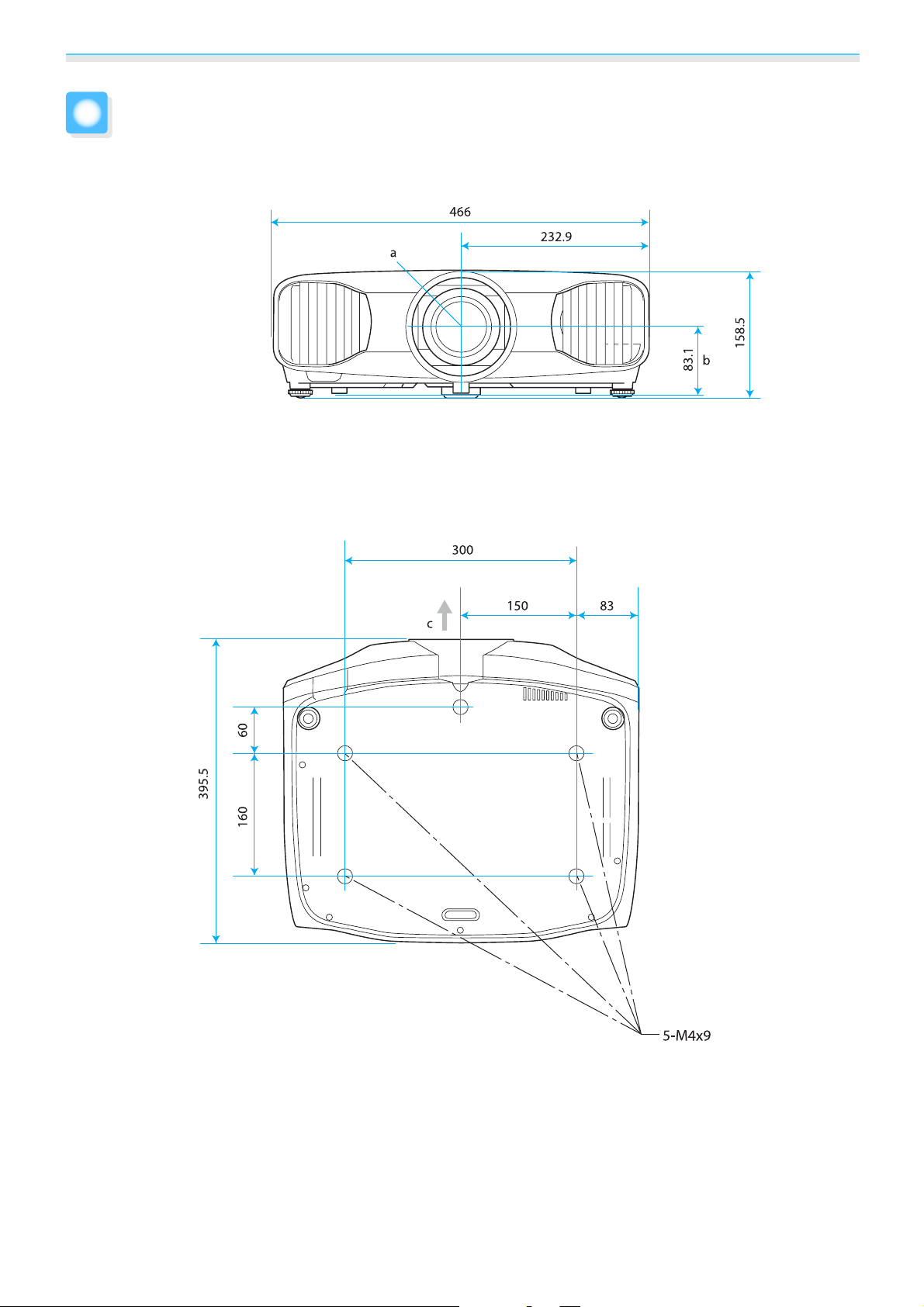
Introducción
Aspecto
a Centro del objetivo
b Distancia del centro de la lente al punto de fijación de la bandeja para el techo
c Dirección de la lente
Unidades: mm
16
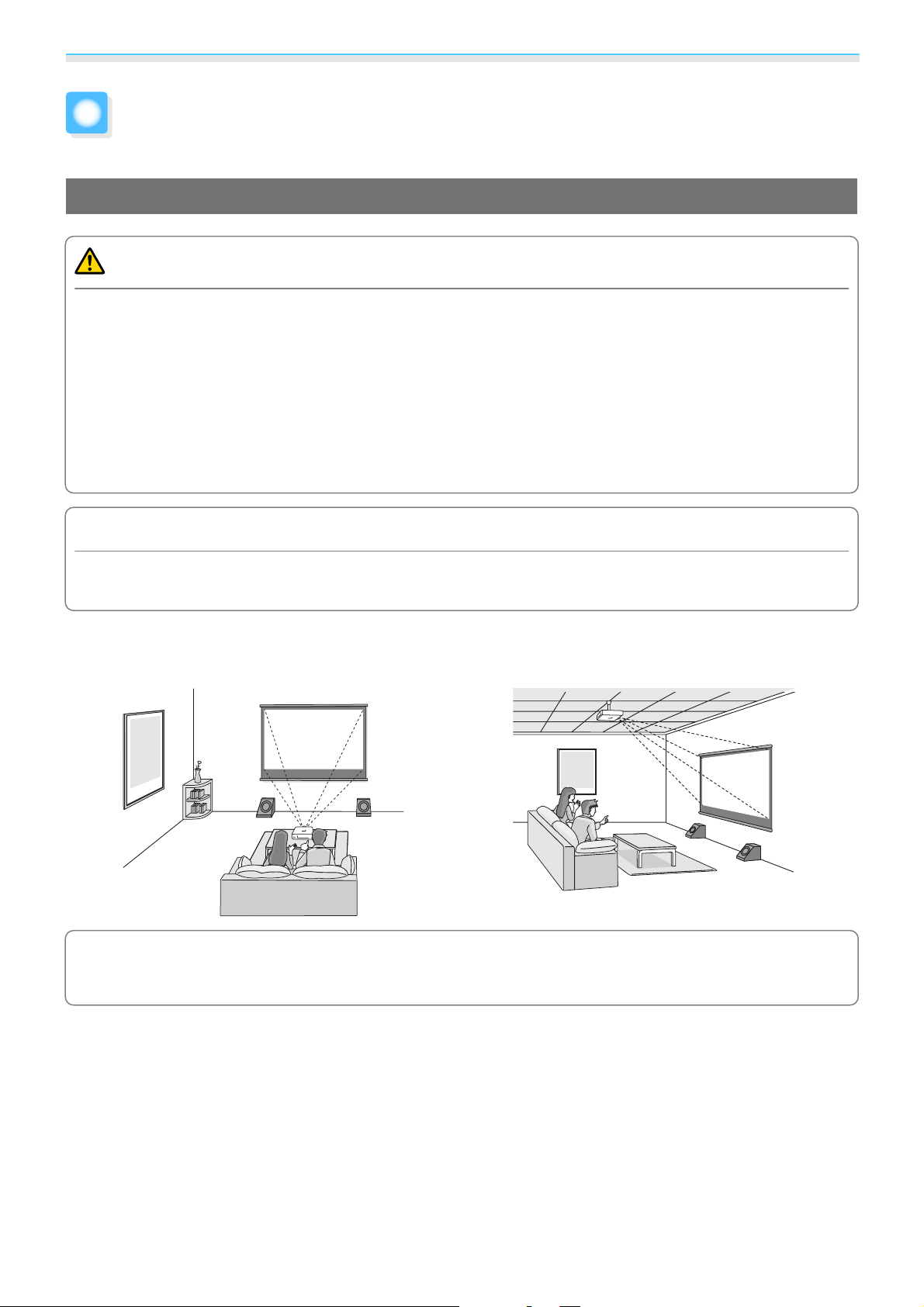
Preparativos
Instalación
Varios Métodos de Proyección
Advertencia
•
Para colocar el proyector en el techo (colgado), hay que seguir un procedimiento especial de instalación. Si
no lo instala correctamente, el proyector podría caerse y provocar accidentes y lesiones.
•
Si utiliza adhesivos, lubricantes o aceite en los puntos de fijación del soporte para el techo con el fin de evitar
que se aflojen los tornillos, o si usa productos tales como lubricantes o aceites en el proyector, es posible que
la carcasa se rompa y se caiga el proyector. Esto podría provocar lesiones graves a las personas que se
encuentren debajo, además de dañar el proyector.
•
No instale el proyector apoyándolo sobre un lado. Podría provocar un mal funcionamiento.
•
No instale el proyector en lugares con mucha humedad o polvo, ni el lugares expuestos a humos de fuegos
o tabaco.
Atención
Limpie el filtro del aire una vez cada tres meses. Si el entorno es especialmente polvoriento, límpielo con
mayor frecuencia.
Equipo colocado sobre una mesa o similares
s
p.94
Equipo colgado del techo y proyección
y proyección
Al proyectar desde un techo, cambie Proyección al ajuste de techo. s Ajustes - Proyección p.74
c
17
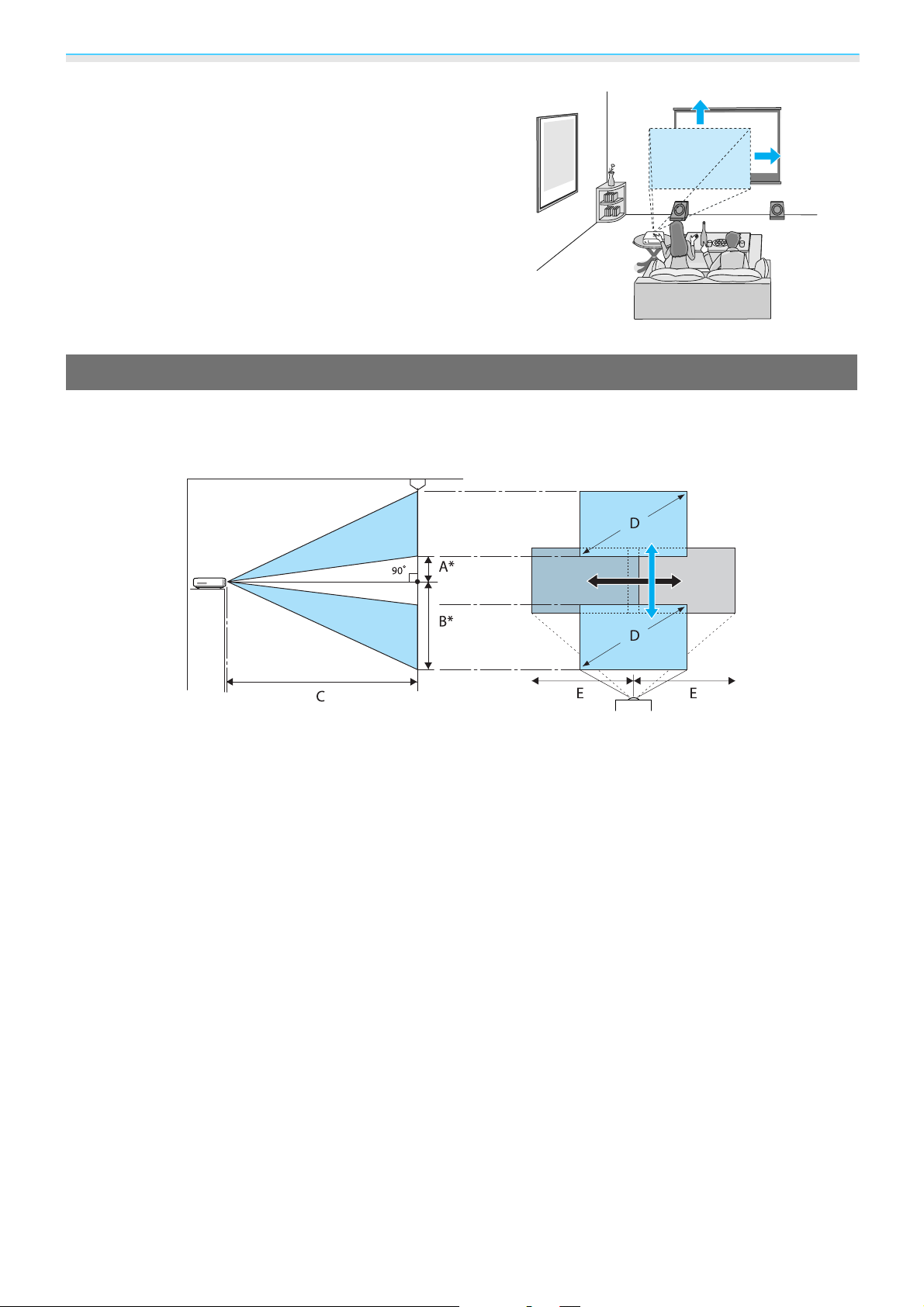
Preparativos
Uso del desplazamiento de lente
Con el desplazamiento de lente, puede subir, bajar, mover a
la derecha y a la izquierda la posición de proyección.
De esta forma puede realizar ajustes sencillos sin distorsionar
la imagen aunque no pueda colocar el proyector enfrente de
la pantalla.
Ajuste del Tamaño de Proyección
El tamaño de proyección aumenta a medida que el proyector se aleja de la pantalla. Utilice la siguiente tabla
para instalar el proyector en la posición óptima respecto de la pantalla. Los valores indicados se ofrecen
únicamente a título informativo.
* Distancia desde la parte central de la lente hasta el borde de la imagen proyectada.
(A: Si el desplazamiento de lente se eleva al máximo)
(B: Si el desplazamiento de lente se baja al mínimo)
(E: Si el desplazamiento de lente se mueve hasta el
límite izquierdo o derecho)
18
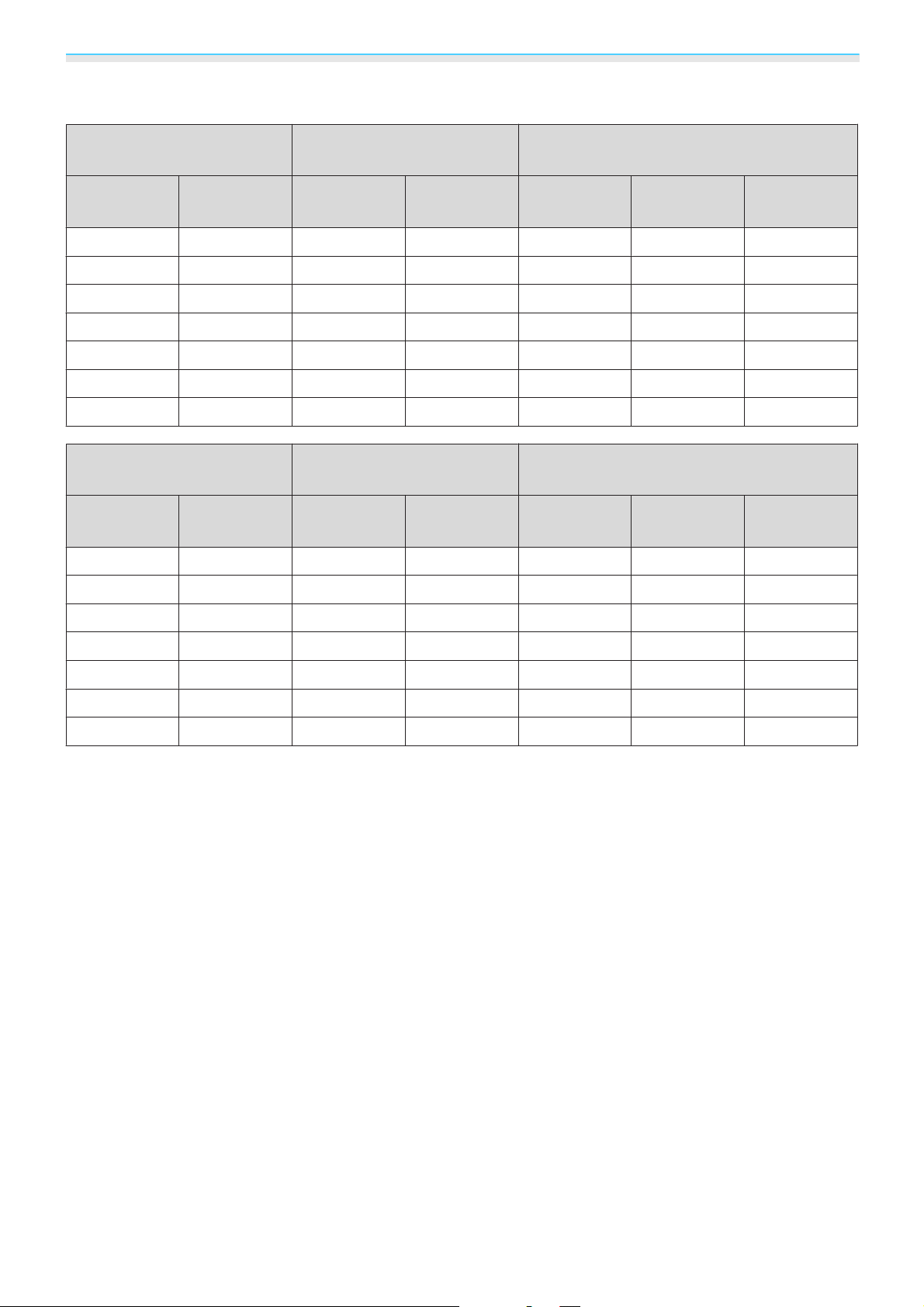
Preparativos
Unidades: cm
Tamaño de la Pantalla: 16:9 Distancia de Proyección (C) Valores Máximos de Desplazamiento de
*
Lente
D W x H Mínimo (an-
cho)
40" 89 x 50 117 252 23 73 42
60" 130 x 75 177 380 34 109 63
80" 180 x 100 238 508 46 145 83
100" 220 x 120 298 636 57 181 104
120" 270 x 150 359 764 68 218 125
150" 330 x 190 450 956 85 272 156
180" 440 x 250 540 1148 103 327 188
Máximo (te-
le)
Distancia (A) Distancia (B) Distancia (E)
Tamaño de la Pantalla: 4:3 Distancia de Proyección (C) Valores Máximos de Desplazamiento de
*
Lente
D W x H Mínimo (an-
cho)
40" 81 x 61 144 309 28 89 51
60" 120 x 90 218 466 42 133 76
80" 160 x 120 292 623 56 178 102
Máximo (te-
le)
Distancia (A) Distancia (B) Distancia (E)
100" 200 x 150 366 779 70 222 127
120" 240 x 180 440 936 84 267 153
150" 300 x 230 551 1171 105 333 191
200" 410 x 300 736 1562 139 444 255
*
Si el desplazamiento es en una sola dirección solo es posible ajustar el valor máximo . Los valores se reducen si
s
el desplazamiento se combina en varias direcciones.
p.30
19

Preparativos
Conexión a un Dispositivo
Atención
•
Apague el equipo que desee conectar antes de conectarlo. Si el equipo está encendido en el momento de
conectarlo, podría provocar un mal funcionamiento.
•
Compruebe la forma del conector del cable y la forma del puerto; a continuación, conéctelos. Si fuerza un
conector de forma distinta a la del puerto, podría provocar daños y un mal funcionamiento.
El EH-TW9100W/EH-TW8100W va acompañado de una cubierta de interfaz que indica claramente cuál es la
parte dedicada al conector de detrás del proyector. Quite la cubierta de la interfaz cuando vaya a conectar
s
cables.
Conexión de Equipo de Vídeo
Para proyectar imágenes desde reproductores de DVD o vídeos VHS, etc., conecte el proyector utilizando
uno de los siguientes métodos.
p.22
Usando un cable HDMI
Fije el cable HDMI en su lugar utilizando la abrazadera HDMI. s p.22
Usando un cable de vídeo
Usando un cable de vídeo de componente
c
•
El cable varía en función de la señal de salida procedente del equipo de vídeo conectado.
•
Algunos tipos de equipo de vídeo pueden emitir distintos tipos de señal. Compruebe el manual de
usuario suministrado con el equipo de vídeo para confirmar qué señales puede emitir.
20
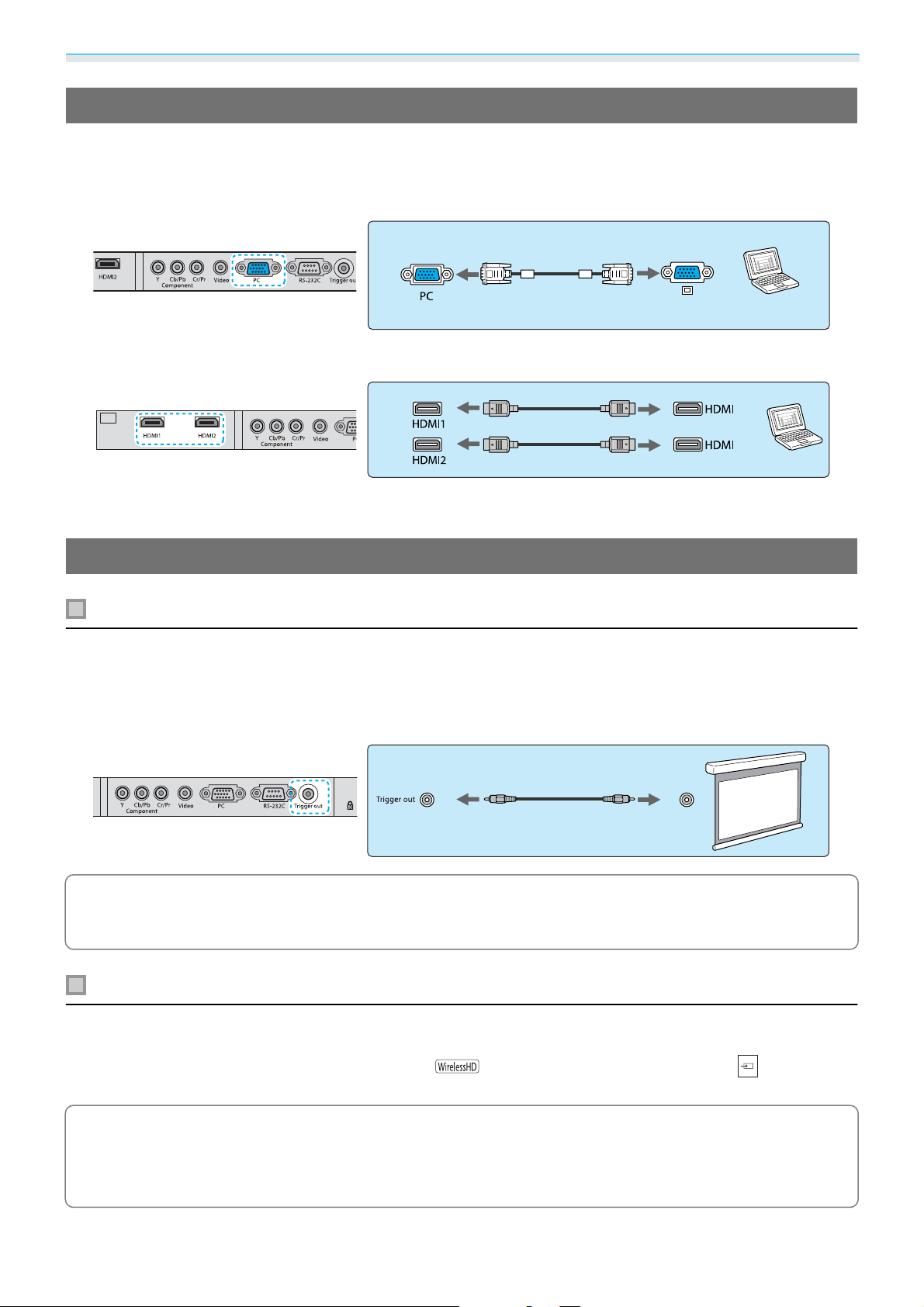
Preparativos
Conexión a un Ordenador
Para proyectar imágenes desde un ordenador, conecte el ordenador utilizando uno de los siguientes
métodos.
Usando un cable de ordenador
Usando un cable HDMI
Fije el cable HDMI en su lugar utilizando la abrazadera HDMI. s p.22
Conexión a Dispositivos Externo
Conexión del puerto Trigger out
Si desea conectar dispositivos externos tales como pantallas motorizadas, enchufe un cable estéreo de toma
mini (3,5 mm) al puerto Modo disparo.
Si se activa, este puerto envía una señal (12 V CC) para notificar el estado del proyector (encendido o apagado)
a los dispositivos conectados, por ejemplo, pantallas eléctricas.
Al utilizar el puerto Trigger out, se ajusta la función Modo disparo. s Extendida - Operación -
c
Modo disparo p.76
Conexión de dispositivos WirelessHD (solo EH-TW9100W/EH-TW8100W)
El proyector recibe transmisiones desde WirelessHD Transmitter y proyecta las imágenes. s p.54
Cambie la imagen proyectada pulsando el botón
control.
•
Al recibir imágenes WirelessHD, asegúrese de que WirelessHD está ajustado a On. s Ajustes -
c
WirelessHD p.74
•
Para cambiar el dispositivo mostrado, seleccione el dispositivo desde Conex. dispositivos en Enlace
HDMI.
s
Enlace HDMI-Conex. dispositivos p.65
del mando a distancia o el botón del panel de
21
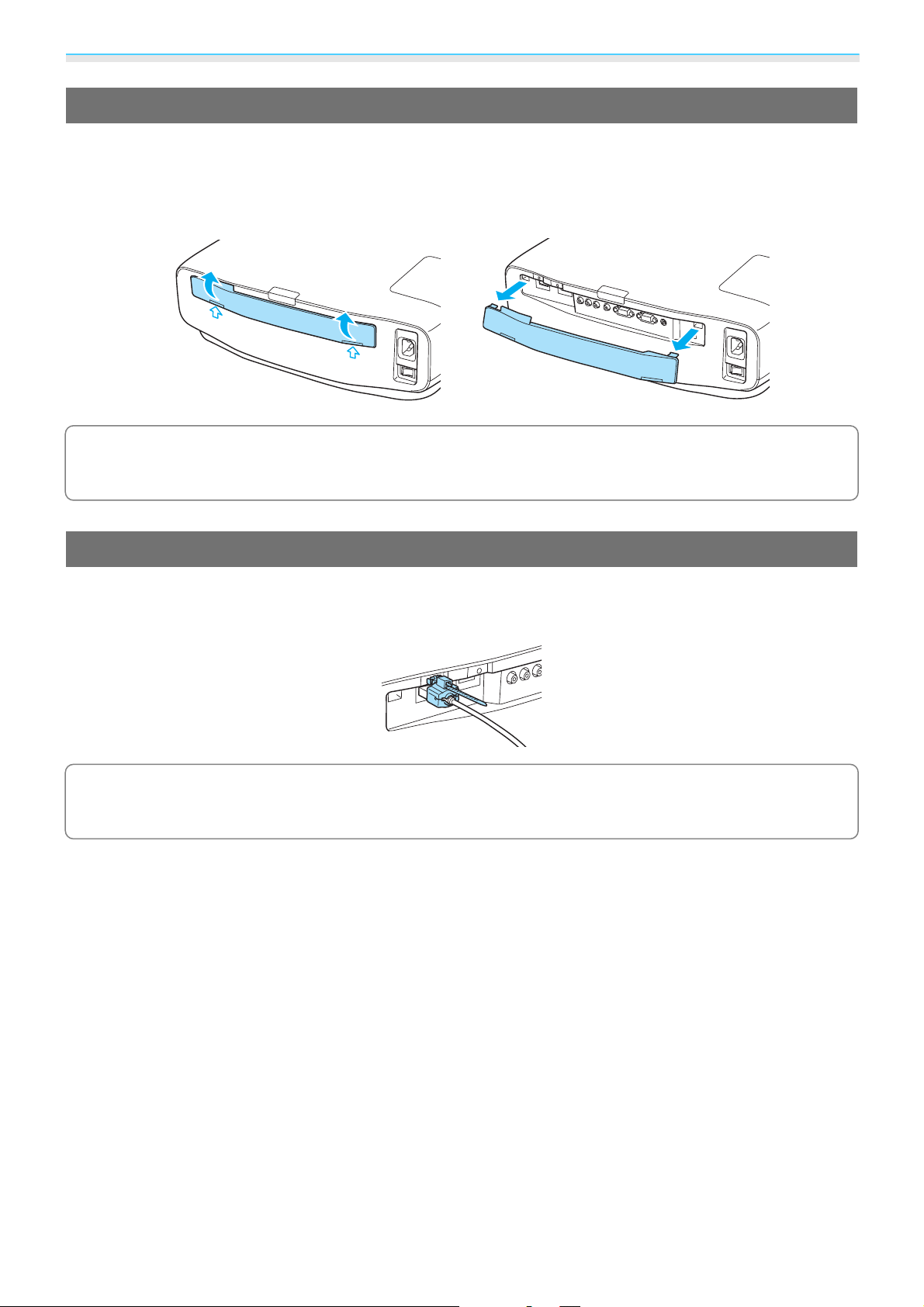
Preparativos
Extracción de la Cubierta de la Interfaz
La cubierta de la interfaz tapa la zona dedicada al conector de la parte de atrás del EH-TW9100W/EHTW8100W. Saque esta cubierta cuando vaya a enchufar un cable para conectar un dispositivo.
En la parte inferior de la cubierta hay unos orificios que le permiten tirar de la cubierta y levantarla desde las
ranuras de arriba.
•
Cuando vuelva a colocarla, inserte primero las partes sobresalientes en las ranuras de arriba.
•
c
Guarde la cubierta de la interfaz en un lugar seguro, pues la necesitará cuando transporte el proyector.
Conexión de una Abrazadera para Cables HDMI
Si el cable HDMI es grueso y queda colgando, asegúrese de fijarlo al enganche de cables con una abrazadera
HDMI, de forma que el peso del cable no haga que se desconecte del puerto.
Si la cubierta para cables está fijada, no tendrá que colocar ninguna abrazadera, ya que el cable
c
quedará sujeto por la cubierta.
22
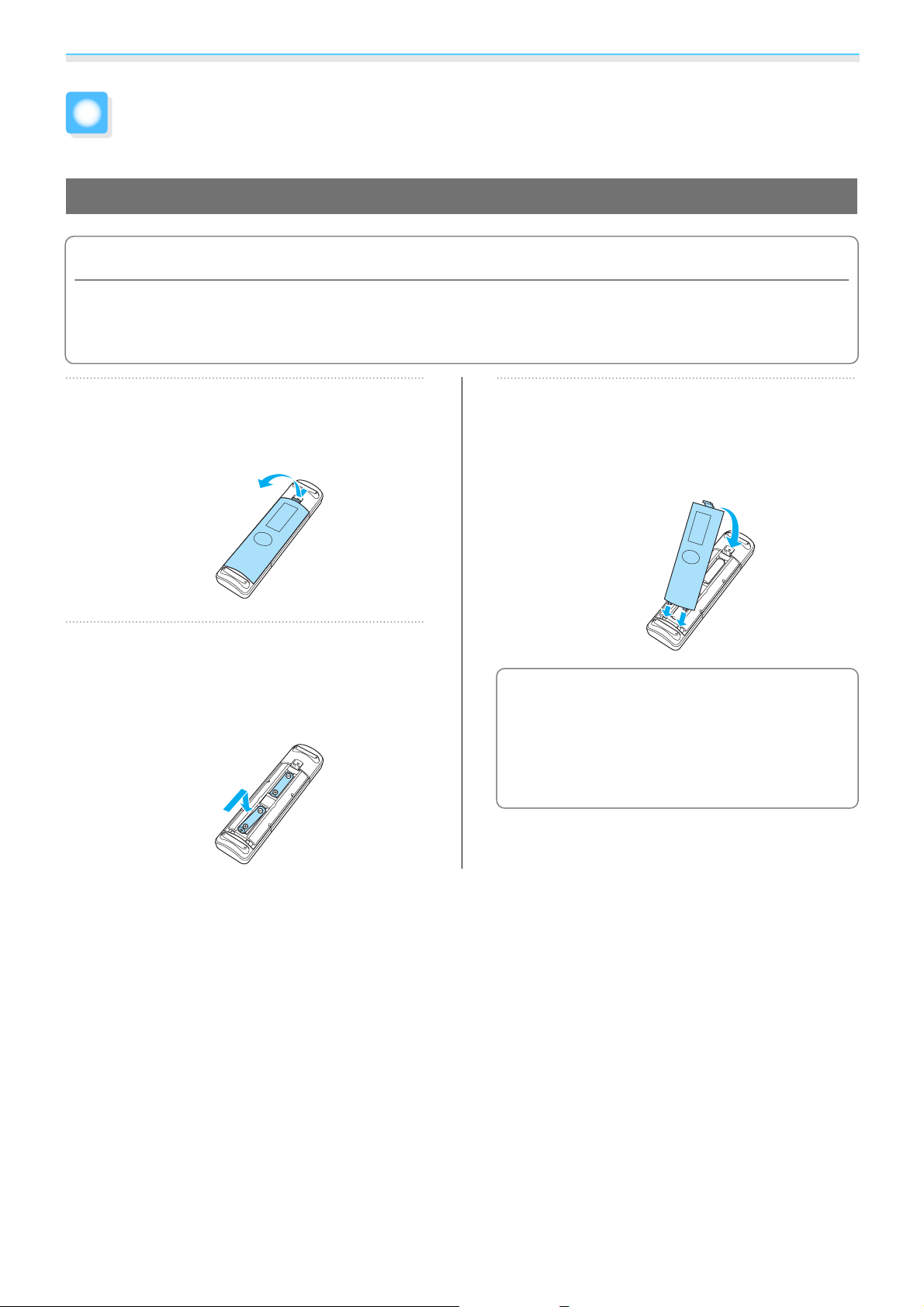
Preparativos
Preparativos en el Mando a Distancia
Instalación de las Baterías del Mando a Distancia
Atención
•
Compruebe las posiciones de las marcas (+) y (-) en el interior del soporte de las baterías para asegurar que
éstas se insertan correctamente.
•
No puede utilizar baterías que no sean las de tamaño AA de manganeso o alcalinas.
a
b
Extraiga la cubierta de las baterías.
Levante la cubierta del compartimiento de
las baterías presionando su pestillo.
Sustituya las baterías gastadas por
unas nuevas.
Compruebe la polaridad de las baterías (+
y -) antes de instalarlas.
Vuelva a colocar la cubierta de las
baterías.
c
Presione la cubierta hasta que encaje en su
posición.
Si el mando a distancia no funciona o
responde con lentitud, es probable que
c
las baterías estén gastadas. En este caso,
sustitúyalas por unas baterías nuevas.
Tenga preparadas dos baterías alcalinas
o de manganeso de tamaño AA.
23
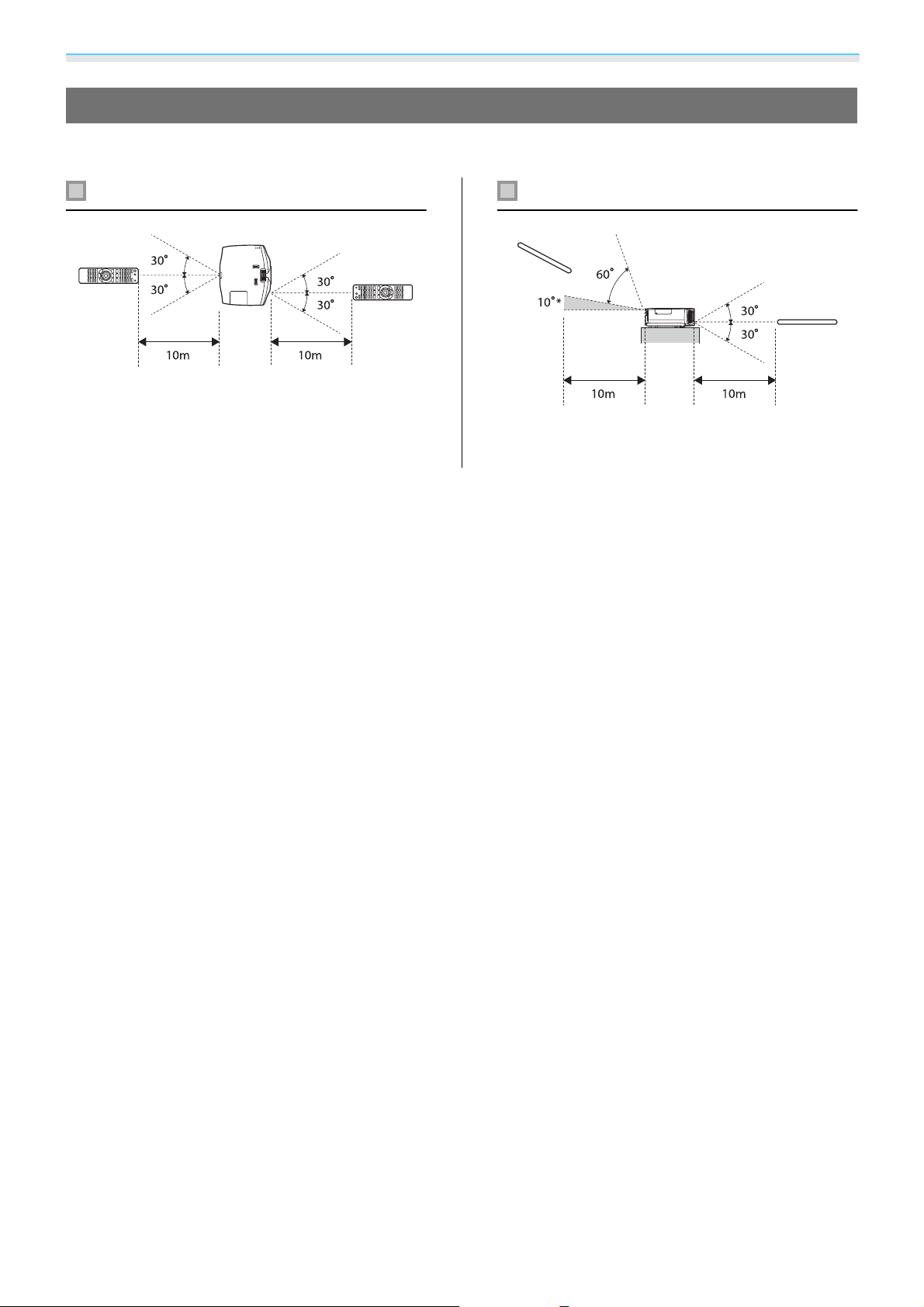
Preparativos
Alcance del Mando a Distancia
El alcance para operar con el WirelessHD Transmitter varía. s p.63
Alcance (de izquierda a derecha) Alcance (de arriba a abajo)
* Las señales del mando a distancia no están dis-
ponibles en este alcance.
24
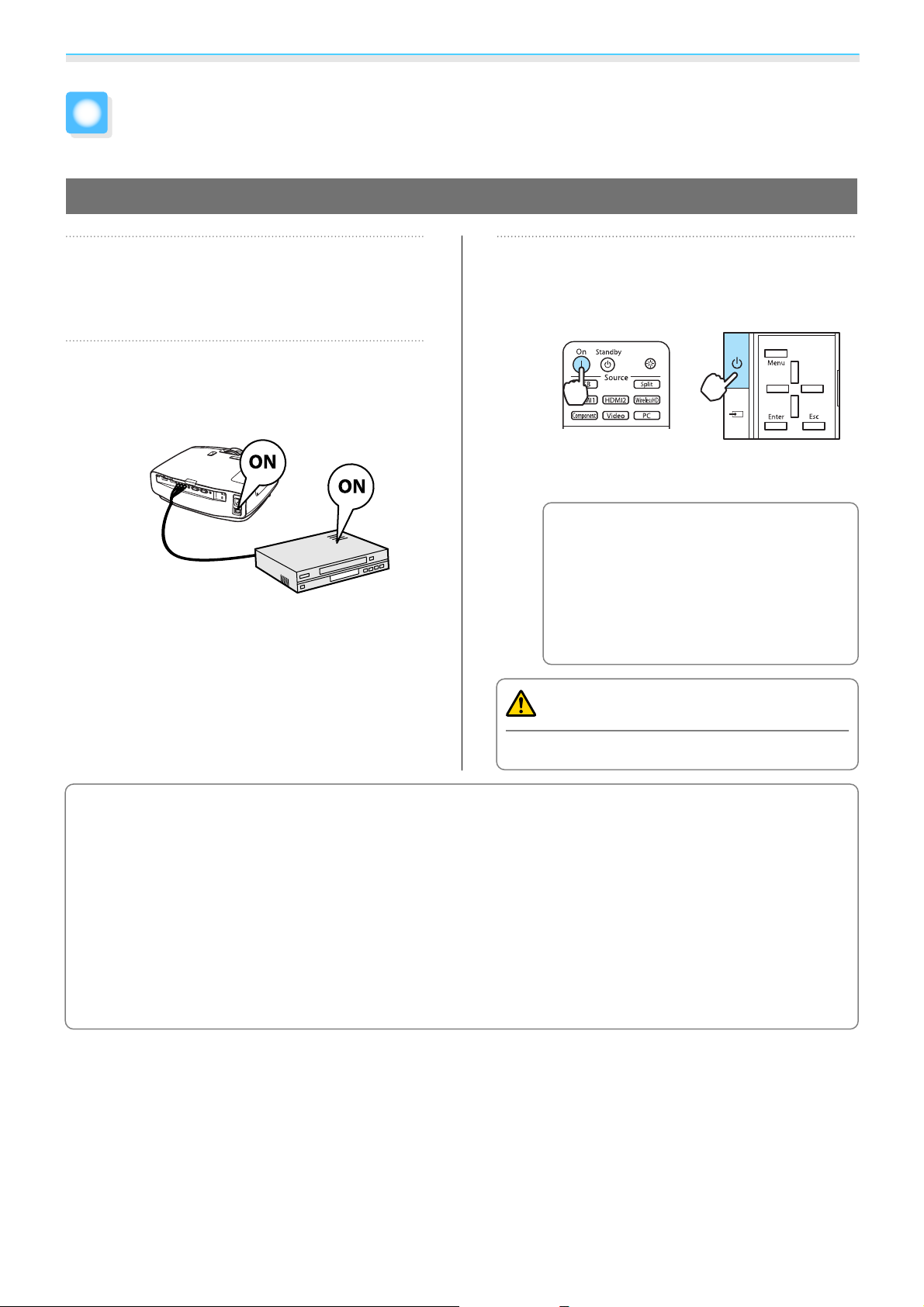
Operaciones Básicas
Iniciar y Finalizar la Proyección
Encendido del Proyector y Proyección
a
b
Conecte el cable de alimentación.
Conecte el equipo con el cable de
alimentación suministrado.
Encienda el dispositivo conectado y
encienda el proyector con el
interruptor principal.
Encienda el equipo.
c
Mando a distan-
cia
El obturador se abre y comienza la
proyección.
Si Direct Power On está ajustado
a On, puede empezar la
c
proyección con solo encender el
interruptor principal sin tener que
pulsar ningún botón.
s
Extendida - Operación -
Direct Power On p.76
Advertencia
Panel de control
c
No mire directamente a la lente durante la proyección.
•
Este proyector ofrece una función de Bloqueo parental para evitar que los niños enciendan el equipo
accidentalmente y una función de Bloqueo funcionam. para evitar el manejo no autorizado.
s
Ajustes - Bloqueo parental/Bloqueo funcionam. p.74
•
Si se utiliza a una altitud de 1.500 m o más, ajuste el Modo alta altitud a On. s Extendida - Operación Modo alta altitud p.76
•
Este proyector cuenta con una función de Ajuste automático para seleccionar automáticamente los
ajustes óptimos cuando la señal de entrada de la imagen de ordenador conectada cambia.
- Ajuste automático p.71
•
Este proyector dispone de un puerto Trigger out para comunicar el estado actual (encendido/apagado)
del proyector a dispositivos externos. Cuando use esta función, configure Modo disparo.
s
Extendida - Operación - Modo disparo p.76
s
Señal
25
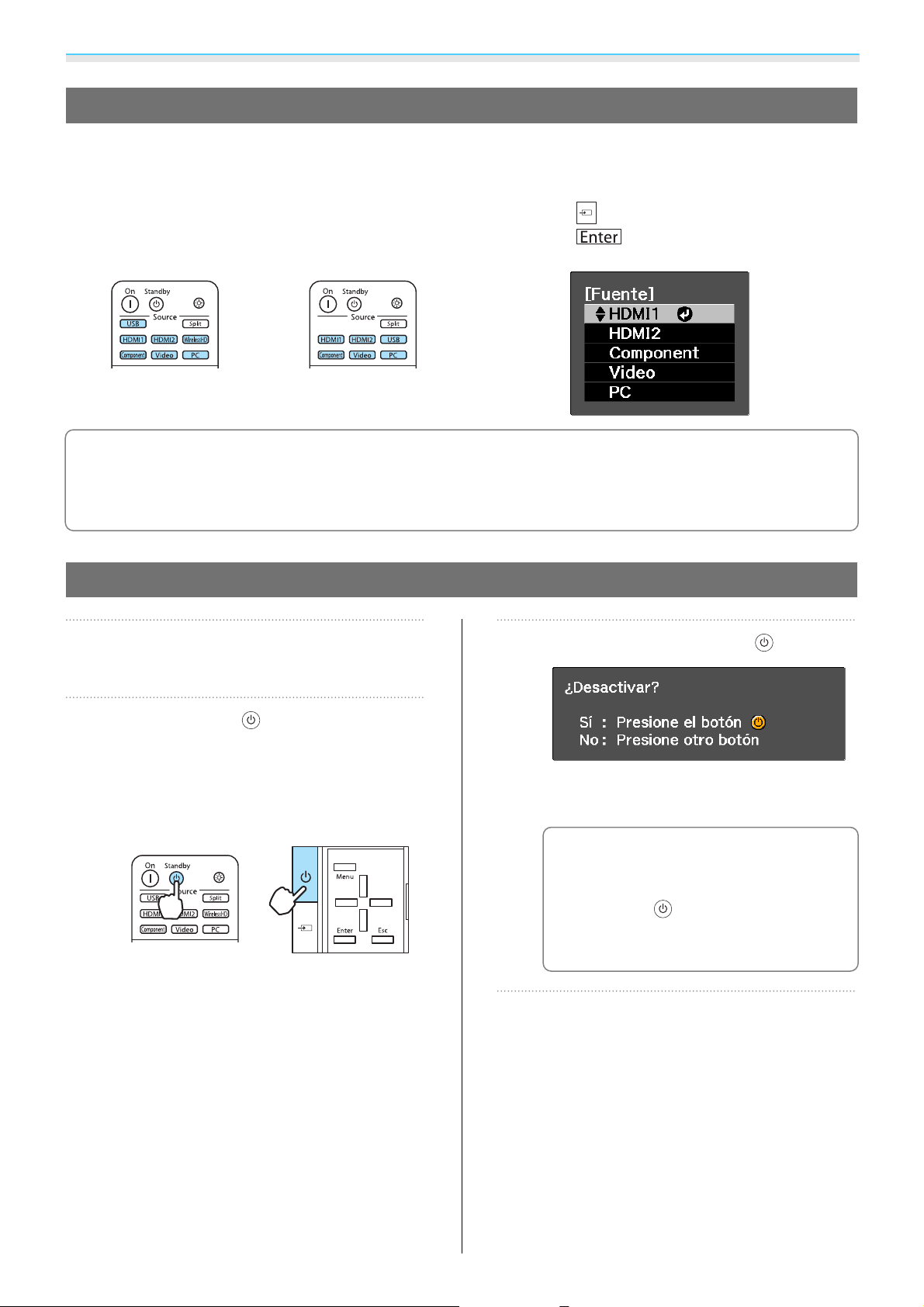
Operaciones Básicas
Si la Imagen de Destino no se Proyecta
Si no se proyecta la imagen, puede cambiar la fuente mediante uno de los siguientes métodos.
Mando a distancia Panel de control
Pulse el botón del puerto de destino.
EH-TW9100W/EH-
TW8100W
•
En el caso de equipo de vídeo, inicie primero la reproducción y, a continuación, cambie la fuente.
•
c
Si el color resulta poco natural al cambiar a la fuente Video o Component, compruebe que el puerto
conectado es el mismo que el de la Señal de entrada.
Vídeo/Component p.76
EH-TW9100/EH-TW8100
Pulse el botón
Pulse el botón
s
Extendida - Señal de entrada - Señal de
y seleccione el puerto de destino.
para confirmar la selección.
Apagado
Apague el equipo conectado.
a
Pulse el botón del mando a
distancia o del panel de control del
b
proyector.
Aparecerá un mensaje de confirmación.
Mando a distan-
cia
Panel de control
Vuelva a pulsar el botón .
c
La proyección finaliza y el obturador se
cierra automáticamente.
Si Confirmación espera está
ajustado a Off, podrá apagar el
c
proyector pulsando una vez el
botón
s
Extendida - Pantalla -
Confirmación espera p.76
Espere a que el equipo se enfríe
del mando a distancia.
26
completamente.
d
El indicador de funcionamiento del panel
de control del proyector deja de parpadear.
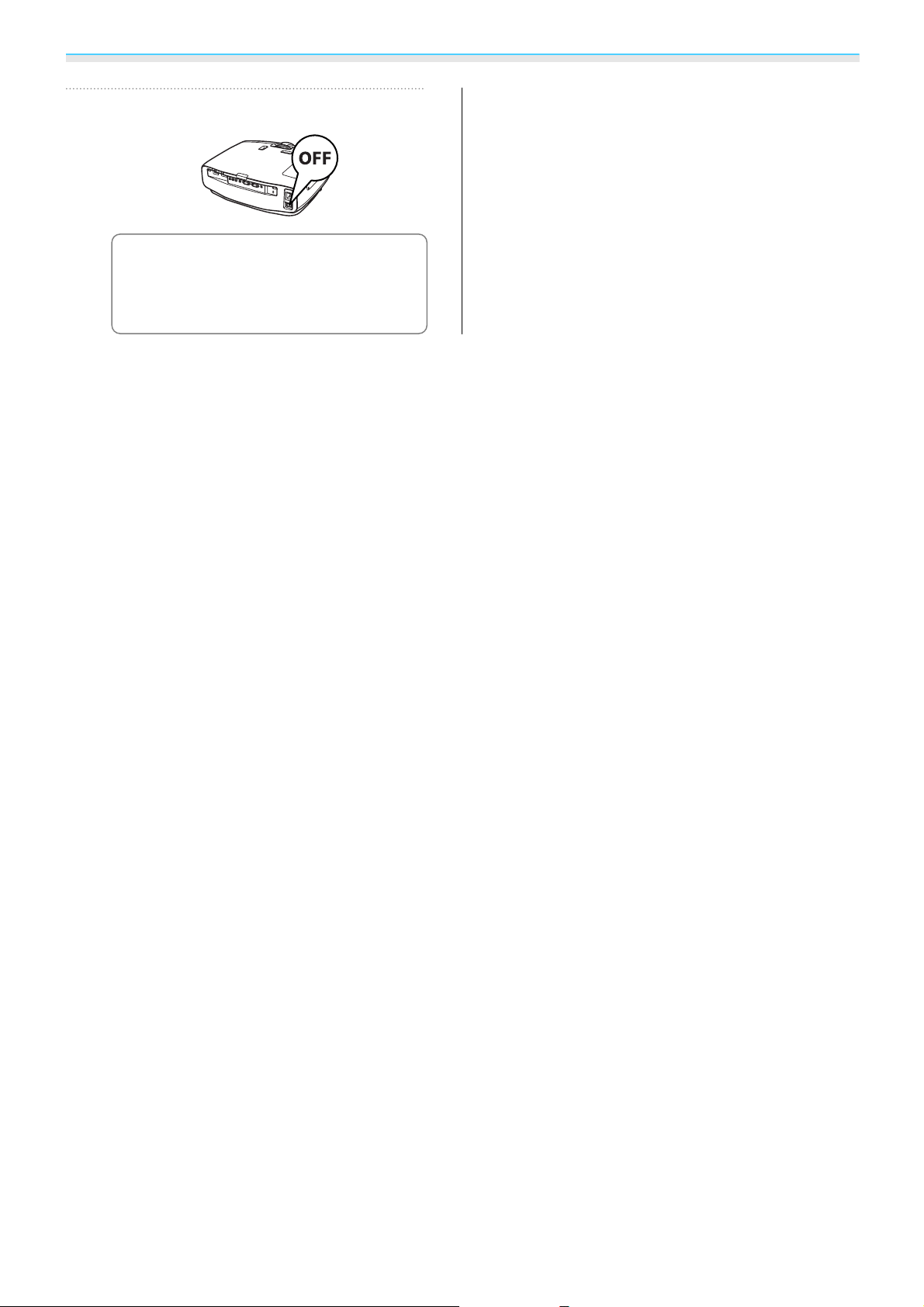
Operaciones Básicas
Apague el interruptor principal.
e
Si el interruptor principal no está
apagado, se consumirá
c
electricidad aunque no se esté
realizando ninguna operación.
27
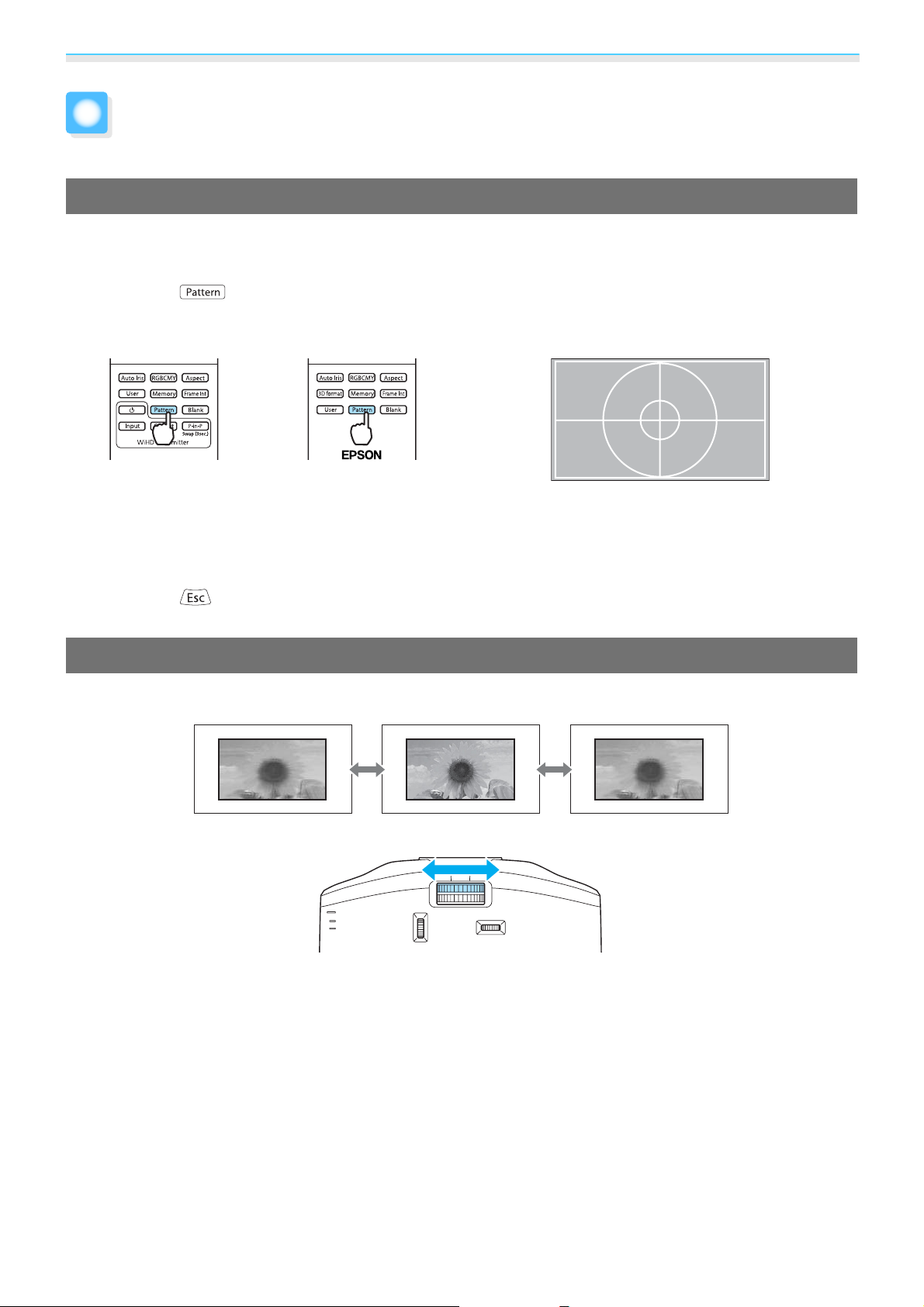
Operaciones Básicas
Ajuste de la Pantalla Proyectada
Visualización del Patrón de Prueba
Al ajustar el zoom/enfoque o la posición de proyección tras instalar el proyector, puede visualizar un patrón
de prueba en lugar de conectar el equipo de vídeo.
Pulse el botón
EH-TW9100W/EH-
TW8100W
Puede ajustar la posición de visualización, entre otros, utilizando este patrón de prueba.
En el caso del EH-TW9100W/EH-TW9100, también puede seleccionar patrones para mostrar R (rojo), G (verde)
y B (azul) individualmente, así como el patrón para ajustar la posición de visualización. Puede utilizarlo como
patrón para realizar el ajuste del color mientras entra una señal de imagen.
Pulse el botón
en el mando a distancia para visualizar el patrón de prueba.
EH-TW9100/EH-TW8100
para cerrar el patrón de prueba o seleccione Salir.
Ajuste del Enfoque
Gire el anillo de enfoque para ajustar el enfoque.
28
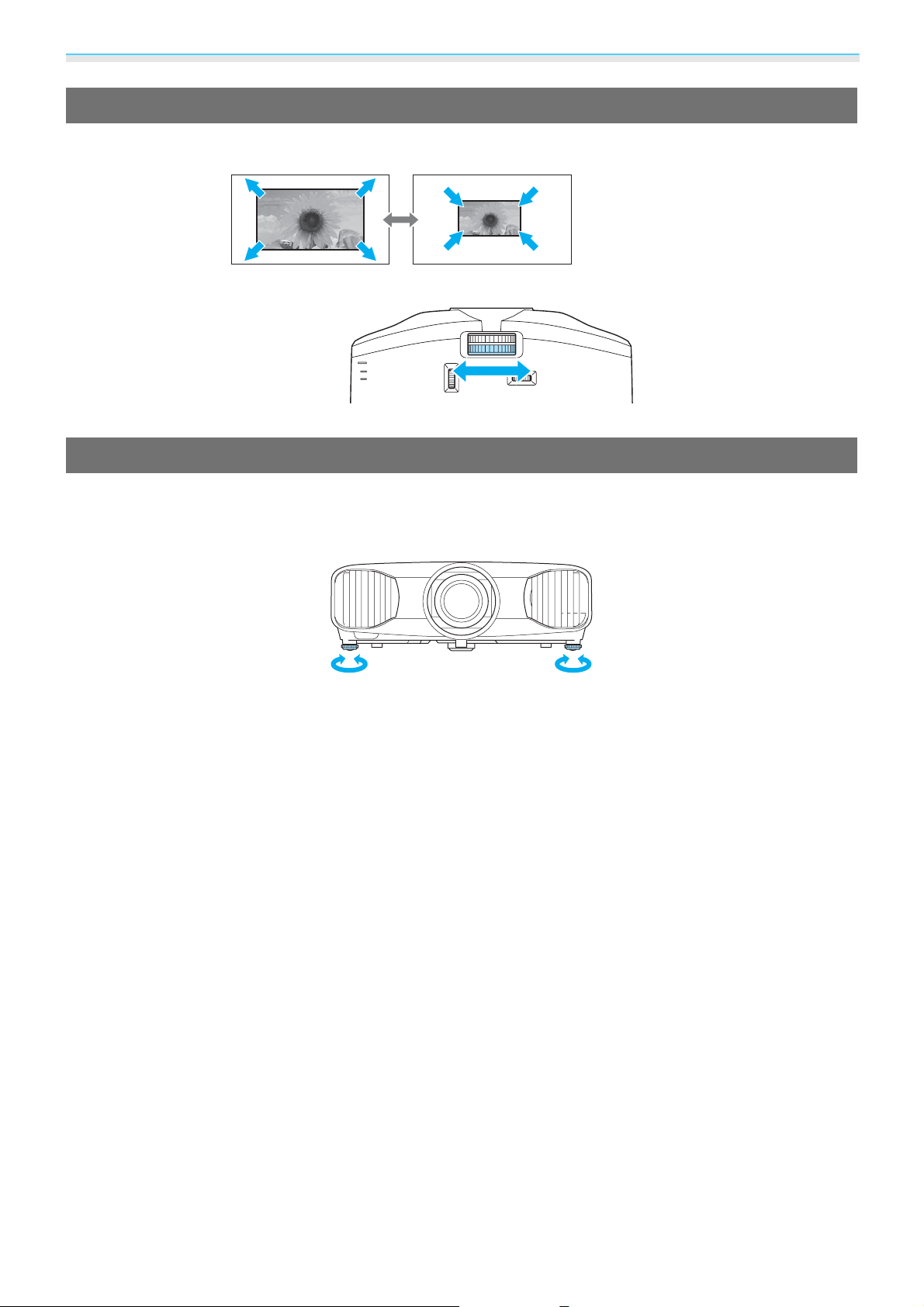
Operaciones Básicas
Ajuste del Tamaño de Proyección (Ajuste del Zoom)
Gire el anillo de zoom para ajustar el tamaño de la pantalla proyectada.
Ajuste de la Inclinación del Proyector
Si la pantalla de proyección aparece inclinada (los lados derecho e izquierdo del proyector están a distinta
altura) cuando el proyector está instalado en una mesa, ajuste el pie delantero para que ambos lados queden
nivelados.
29

Operaciones Básicas
Ajuste de la Posición de la Imagen Proyectada (Desplazamiento de Lente)
Si no es posible colocar el proyector enfrente de la pantalla, puede ajustar la posición de la imagen utilizando
el desplazamiento de imagen.
Realice los ajustes con el dial de desplazamiento de lente.
Puede subir, bajar, mover a la izquierda y a la derecha
la posición dentro del alcance de la línea de puntos
mostrada en la ilustración de la derecha.
La posición vertical (V) (arriba y abajo) puede ajustarse
hasta un 96% de la altura de la pantalla, mientras que la
posición horizontal (H) (izquierda y derecha) puede
ajustarse hasta un 47% del ancho de la pantalla.
Para restablecer la posición de la imagen al centro, vuelva a colocar el dial en su posición central.
Para localizar el centro del rango de desplazamiento de
la lente, gire el dial de desplazamiento hasta que haga
clic.
Precaución
Para transportar el proyector, coloque la lente en su posición central. Si transporta el proyector con la lente
subida, bajada o desplazada a la izquierda o a la derecha, el mecanismo de desplazamiento podría sufrir
daños.
Si se produce distorsión keystone mientras se proyecta en ángulo utilizando el desplazamiento de
c
lente, la distorsión no se podrá corregir completamente. Al utilizar el desplazamiento de lente,
coloque el proyector de forma que quede paralelo a la pantalla y utilice el desplazamiento
únicamente para ajustar la posición.
30

Operaciones Básicas
Corrección de la Distorsión Keystone
Puede utilizar los botones del panel de control para corregir la distorsión keystone.
Abra la cubierta lateral del panel de control para manejar el panel de control.
Pulse los botones
Cuando se visualicen los ajustes, pulse los botones
Si la parte superior o inferior es demasiado ancha
•
La pantalla proyectada aparece más pequeña cuando se corrige la distorsión keystone. Aumente la
c
distancia de proyección para adaptar la pantalla proyectada al tamaño de pantalla.
•
Puede efectuar ajustes keystone desde el menú de configuración. s Ajustes - Keystone p.74
•
Puede realizar correcciones efectivas en un ángulo de proyección de 30° de arriba abajo.
•
Para el ajuste d e posi ción, p uede ma ntener l a calid ad de la im agen pr oyectad a reali zando la correcc ión
mediante desplazamiento de lente. Utilice el ajuste keystone cuando no pueda realizar ajustes
mediante desplazamiento de lente.
o para visualizar los ajustes.
y para realizar la corrección vertical.
Ocultar la Imagen Temporalmente
s
p.9
Puede utilizar esta función para ocultar temporalmente la imagen de la pantalla.
Pulse el botón
Como las películas continúan reproduciéndose aunque se oculte la imagen, no podrá regresar al
c
punto en que ocultó la imagen con el botón
EH-TW9100W/EH-TW8100W EH-TW9100/EH-TW8100
para mostrar u ocultar la imagen.
.
31

Ajuste de la Imagen
Ajuste de la Imagen
Selección de la Calidad de Proyección (Modo de color)
Puede obtener la máxima calidad de imagen para adaptarse al entorno durante la proyección. El brillo de la
imagen varía según el modo seleccionado.
Pulse el botón .
a
Puede efectuar ajustes desde el menú de configuración. s Imagen - Modo de
color p.69
c
b
Seleccione Modo de color.
Pulse los botones desde el menú mostrado para seleccionar Modo de color y, a
continuación, pulse el botón
Al proyectar imágenes 2D
Puede seleccionar Dinámico, Sala de estar, Natural, THX y Cinema.
Dinámico 3D, Cine 3D y 3D THX aparecen en gris y no pueden seleccionarse.
Al proyectar imágenes 3D
Puede seleccionar Dinámico 3D, Cine 3D y 3D THX.
Dinámico, Sala de estar, Natural, THX y Cinema aparecen en gris y no pueden seleccionarse.
para confirmar la selección.
32

Ajuste de la Imagen
Opciones al proyectar imágenes 2D
Modo Aplicación
Dinámico
Sala de estar
Natural
*
THX
Cinema
*
THX no se podrá visualizar en función del modelo utilizado.
Opciones al proyectar imágenes 3D
Modo Aplicación
Dinámico 3D
Cine 3D
3D THX
*
3D THX no se podrá visualizar en función del modelo utilizado.
*
Este modo es ideal para utilizarse en habitaciones con mucha luz. Se trata del modo
más claro y reproduce bien los tonos de sombras.
Este modo es ideal para utilizarse en habitaciones con mucha luz. Las imágenes resultan
claras y nítidas.
Ideal para su uso en salas oscuras. En este modo, recomendamos realizar el ajuste del
color.
s
p.7
Modo de color autorizado por THX Ltd.
Ideal para ver películas y conciertos en una sala a oscuras.
Para su uso al proyectar imágenes 3D. Las imágenes resultan más claras y nítidas que
en el modo Cine 3D.
Para su uso al proyectar imágenes 3D. Produce colores más vivos que Dinámico 3D.
Para su uso al proyectar imágenes 3D. Modo de color autorizado por THX Ltd.
Cómo Alternar entre la Pantalla Ancho y Zoom (Aspecto)
Puede cambiar el tipo de señal de entrada, la relación de aspecto y la resolución para adaptarlos al
Aspecto de la pantalla de proyección.
El Aspecto disponible varía en función de la señal de imagen que se esté proyectando actualmente.
a
Pulse el botón .
EH-TW9100W/EH-
TW8100W
Puede efectuar ajustes desde el
menú de configuración.
c
- Aspecto p.71
EH-TW9100/EH-
TW8100
s
Señal
Utilice los botones para
seleccionar el nombre del ajuste y, a
b
continuación, pulse el botón
confirmar la selección.
Es posible que Aspecto no esté
disponible en función del tipo de
c
señal.
para
Si se selecciona Automático normalmente, se utilizará el aspecto óptimo para mostrar la señal de entrada.
Cambie el ajuste si desea utilizar un aspecto diferente.
Las imágenes de la conexión HDMI se muestran utilizando la misma resolución que la fuente de imagen
original.
33

Ajuste de la Imagen
Imagen de entrada Nombre del ajuste (Aspecto)
Normal Completo Zoom Ancho
Imágenes 4:3
Imágenes 16:9 e
imágenes grabadas con compresión
Imágenes Letter-
*1*2
box
Notas
*1
Si se ajusta Zoom, es posible que los subtítulos y similares no se visualicen. En tal caso, pruebe a ajustar Posición
título zoom
*2
La imagen letterbox utilizada en esta explicación es una imagen con relación de aspecto 4:3 visualizada en 16:9
con márgenes negros en los extremos superior e inferior para la colocación de subtítulos. Los márgenes superior
e inferior de la imagen de pantalla se utilizan para los subtítulos.
En el caso de EH-TW9100W/EH-TW9100, también puede ajustar Ancho anamórfic y Comprimir Horiz.
Si se selecciona el modo Ancho anamórfic cuando está configurado Overscan, es posible que la
c
Ajuste Ancho anamórfic y fije una lente anamórfica comercial para disfrutar de imágenes de DVD, Blu-ray,
etc. grabadas en tamaño CinemaScope.
imagen no se muestre entera. Ajuste Overscan a Off y luego proyecte la imagen.
Avanzado - Overscan p.71
s
Se adapta al tamaño
vertical del panel de
proyección. La relación de aspecto varía
en función de la imagen de entrada.
Señal - Posición título zoom p.71
Utiliza todo el panel
de proyección.
Mantiene la relación
de aspecto de la señal de entrada y se
adapta al tamaño
horizontal del panel
de proyección. Los
extremos superior e
inferior de la imagen
podrían cortarse.
Muestra la vertical y
la horizontal al máximo. Los dos extremos de la horizontal
se amplían.
s
Señal -
Comprimir Horiz. encoge la señal de entrada a lo ancho. Esto le permitirá proyectar todo a lo ancho de la
pantalla cuando utilice una lente anamórfica (disponible en establecimientos comerciales).
Observe que el uso de la función de relación de aspecto del proyector para reducir, ampliar o dividir
c
la imagen proyectada con fines comerciales o para la proyección pública puede infringir los derechos
del propietario del copyright de dicha imagen según las leyes sobre derechos de autor.
34

Ajuste de la Imagen
Ajustes Absolutos del Color
Ajuste del Matiz, la Saturación y el Brillo
Puede ajustar el matiz, la saturación y el brillo de cada uno de los colores R (rojo), G (verde), B (azul), C (cian),
M (magenta) e Y (amarillo).
Matiz
Saturación
Luminosidad
Pulse el botón .
a
EH-TW9100W/EH-
c
Utilice los botones para
seleccionar el color que desee ajustar
b
y, a continuación, pulse el botón
para confirmar la selección.
Ajusta el color general de la imagen a azul, verde o rojo.
Ajusta la intensidad de la imagen.
Ajusta el brillo del color de la imagen.
EH-TW9100/EH-
TW8100W
Puede efectuar ajustes desde el
menú de configuración.
s
Imagen - Avanzado -
RGBCMY p.69
TW8100
Utilice los botones para
seleccionar Matiz, Saturación o
c
Luminosidad.
Utilice los botones para realizar
d
ajustes.
Pulse el botón si desea ajustar otro
color.
Pulse el botón
valores predeterminados en los ajustes.
Pulse el botón para salir del
menú.
e
para restablecer los
35

Ajuste de la Imagen
Ajuste de Gamma
Es posible ajustar ligeras diferencias cromáticas que pueden producirse al utilizar el dispositivo mientras se
está visualizando una imagen.
Puede utilizar uno de los siguientes tres métodos seleccionados en el menú de configuración.
Método de Ajuste Ajustes de Menú
Selección y ajuste del valor de corrección
Ajuste mientras se visualiza la imagen
Ajuste utilizando el gráfico de
ajuste de gamma
Imagen - Avanzado - Gamma
Imagen - Avanzado - Gamma - Personalizado - Ajustar desde la imagen
Imagen - Avanzado - Gamma - Personalizado - Ajustar desde el gráfico
Selección y ajuste del valor de corrección
Seleccione el valor de ajuste y, a continuación, pulse el botón
para confirmar la selección.
Cuanto menor sea el valor, más claras aparecerán las porciones oscuras de la imagen, pero las áreas brillantes podrían
resultar blanquecinas. La parte superior del gráfico de ajuste
de gama aparece redondeada.
Si se aparece un valor alto, las partes brillantes de la imagen
aparecerán oscuras. La parte inferior del gráfico de ajuste de
gama aparece redondeada.
•
El eje horizontal del gráfico de ajuste de gamma muestra el nivel de señal de entrada y, el gráfico
c
vertical, el nivel de ajuste de salida.
•
Pulse el botón para restablecer los valores predeterminados en los ajustes.
Ajuste mientras se visualiza la imagen
Realice los ajustes mientras se proyecta la imagen.
Mueva el icono de gamma visualizado
sobre la imagen proyectada hasta el
a
área cuyo brillo desee ajustar y, a
continuación, pulse el botón
Aparece el gráfico de ajuste de gamma.
.
Utilice los botones para
ajustar el brillo y, a continuación, pulse
b
el botón
para confirmar la
selección.
36

Ajuste de la Imagen
Ajuste utilizando el gráfico de ajuste de gamma
Realice los ajustes mientras se ve el gráfico de ajuste de gamma de la imagen proyectada.
Utilice los botones para
ajustar el brillo y, a continuación, pulse
b
el botón
selección.
para confirmar la
a
Utilice los botones para
seleccionar la parte que desee ajustar
desde el gráfico.
Ajuste de RGB (Offset/Ganancia)
Para el brillo de la imagen, puede ajustar las áreas oscuras (Offset) y las áreas luminosas (Ganancia) de R (rojo),
G (verde) y B (azul). La imagen resultará más luminosa si se mueve hacia la derecha (positivo) y más oscura si
se mueve hacia la izquierda (negativo).
Offset
Si la imagen resulta más luminosa, el sombreado de las áreas más oscuras se expresará de
forma más vívida. Cuando la imagen se oscurece, esta resultará más intensa, pero el sombreado de las áreas más oscuras será más difícil de distinguir.
Ganancia
El menú aparece en el siguiente orden.
Imagen - Avanzado - RGB
Utilice los botones
mento y, a continuación, utilice los botones
a cabo los ajustes.
Pulse el botón para restablecer los valores predeterminados en los ajustes.
Si se aumenta la luminosidad de la imagen, las áreas luminosas serán más blancas y se perderá
el sombreado. Si la imagen se oscurece, el sombreado de las áreas más luminosas se expresará
de forma más vívida.
para seleccionar el ele-
c
para llevar
37

Ajuste de la Imagen
Temp. Color Abs.
Puede ajustar el tono general de la imagen. Realice ajustes si la imagen es demasiado azul, demasiado roja, etc.
El menú aparece en el siguiente orden.
Imagen - Temp. Color Abs.
Utilice los botones
Los tonos azules serán más fuertes a medida que se aumente
el valor y los tonos rojos serán más fuertes a medida que el
valor se reduzca.
Pulse el botón para restablecer los valores predeterminados en los ajustes.
para realizar ajustes.
c
Tono de piel
Puede ajustar el tono de piel. Realice ajustes si el tono de piel resulta demasiado rojo, demasiado verde, etc.
El menú aparece en el siguiente orden.
Imagen - Tono de piel
Utilice los botones
La imagen resultará más verde si se mueve hacia la derecha
(positivo) y más roja si se mueve hacia la izquierda (negativo).
Pulse el botón para restablecer los valores predeterminados en los ajustes.
para realizar ajustes.
c
38

Ajuste de la Imagen
Ajustes Detallados de Imagen
Ajuste de la Nitidez
Puede hacer la imagen más clara.
No puede ajustarse si está entrando una señal de imagen de ordenador.
Realce línea fina
Realce línea gruesa
Realce línea vert.
Realce línea horiz.
Pulse el botón .
a
b
Mando a distancia Panel de control
Se muestra el menú de configuración.
Seleccione Imagen - Nitidez.
Aparece la pantalla de ajuste de Nitidez.
Se realzan detalles como el pelo y los motivos de las ropas.
Se realzan partes desiguales, como contornos de objetos o el fondo, haciendo
que la imagen general resulte más clara.
Realza la imagen horizontal o verticalmente.
Utilice los botones para
seleccionar el elemento y, a
d
continuación, utilice los botones
para llevar a cabo los ajustes.
La imagen se realza si se mueve hacia la
derecha (positivo) y se suaviza si se mueve
hacia la izquierda (negativo).
c
Seleccione Avanzado en la esquina
superior derecha de la pantalla y, a
continuación, pulse el botón
confirmar la selección.
Aparece la pantalla de ajuste Avanzado.
para
La barra superior ajusta las áreas superior e
inferior simultáneamente.
Pulse el botón
valores predeterminados en los ajustes.
Pulse el botón para salir del
menú.
e
para restablecer los
39

Ajuste de la Imagen
Ajuste del Iris Automático
Determinando automáticamente la luminancia según el brillo de la imagen, se obtienen imágenes intensas
y nítidas.
Puede seleccionar el seguimiento de ajuste de luminancia para cambios en el brillo de la imagen mostrada
de Normal a Velocidad alta.
(Dependiendo de la imagen, puede escuchar el funcionamiento del iris automático, pero no se trata de un
fallo de funcionamiento).
Pulse el botón .
a
Puede efectuar ajustes desde el
menú de configuración.
c
Imagen - Iris automático p.69
Interpolar fotograma
Este ajuste compara el fotograma actual con el anterior y luego crea un fotograma entre ellos para aumentar
la nitidez de las imágenes.
Puede seleccionar el nivel de interpolación entre Baja, Normal o Alta. Si percibe una distorsión o similar tras
cambiar el ajuste, póngalo en Off.
Pulse el botón .
s
Utilice los botones para
seleccione el elemento y, a
b
continuación, pulse el botón
confirmar la selección.
Utilice los botones para
para
a
Puede efectuar ajustes desde el
menú de configuración.
c
- Interpolar fotograma p.71
s
Señal
seleccione el elemento y, a
b
continuación, pulse el botón
confirmar la selección.
para
40

Ajuste de la Imagen
Super-resolution
Este ajuste aumenta la nitidez de las imágenes borrosas, pues mejora el detalle aparente de la imagen
incrementando la resolución de la señal de la imagen.
Dependiendo de la imagen, la distorsión en los bordes de la imagen se puede mejorar. Si nota alguna
distorsión, configure el ajuste como "0".
Pulse el botón .
a
•
Puede efectuar ajustes desde el
c
Procesar Imágenes
Reduce el tiempo de respuesta de las imágenes proyectadas a alta velocidad (juegos, por ejemplo).
Solo está disponible si se recibe una señal de entrada progresiva de los puertos Component, HDMI1 o
HDMI2, o desde WirelessHD.
menú de configuración.
s
Señal - Super-
resolution p.71
•
Esto no puede ajustarse si está
entrando una señal de imagen de
ordenador.
Utilice los botones para realizar
b
ajustes.
Cuanto mayor sea el número, más potente
será el efecto.
Pulse el botón para salir del
menú.
c
a
b
c
Pulse el botón .
Se muestra el menú de configuración.
Seleccione Señal - Avanzado Procesar Imágenes.
•
No se admiten imágenes en 3D.
•
Si Procesar Imágenes está configurado como Rápido, Reducción de ruidos e Interpolar
fotograma estarán fijos en Off.
Utilice los botones para
seleccione el elemento y, a
c
continuación, pulse el botón
confirmar la selección.
Pulse el botón para salir del
menú.
d
para
41

Ajuste de la Imagen
Selección de la Gama de colores (solo EH-TW9100W/EH-TW9100)
Ajusta la gama de colores para que coincida con el estándar del dispositivo de vídeo utilizado. Puede ajustar
fácilmente la gama de colores seleccionándola entre los nombres de espacio de color registrados
previamente.
Esto puede ajustarse si Modo de color está ajustado a Natural.
a
b
Pulse el botón .
Se muestra el menú de configuración.
Seleccione Imagen - Avanzado Gama de colores.
Seleccione el espacio de color según
el dispositivo utilizado.
c
Pulse el botón para salir del
menú.
d
42

Ajuste de la Imagen
Visualización de la Imagen con la Calidad de Imagen Guardada (Función de Memoria)
Función de Almacenamiento
Puede almacenar los valores de ajuste de ciertas imágenes y ajustes de calidad de imagen en el menú de
configuración para su uso posterior (Almacenar memoria).
Como los valores de ajuste almacenados se pueden cargar desde el mando a distancia, es posible cambiar
fácilmente a la calidad de imagen preferida (Recuperar memoria).
Es posible almacenar las siguientes funciones del menú de configuración.
Imagen
s
p.69
Señal
s
p.71
Modo de color, Consumo eléctrico, Brillo, Contraste, Saturación de color, Tono, Nitidez, Temp.
Color Abs., Tono de piel, Avanzado-Nitidez, Offset, Ganancia, Gamma, Matiz, Saturación,
Luminosidad, Iris automático
Progresivo, Detec. movimiento, Interpolar fotograma, Super-resolution
Avanzado Reducción de ruidos, Nivel configuración, EPSON Super White, Overscan,
Intervalo vídeo HDMI
Almacenamiento de Memoria
Puede registrar una memoria siempre y cuando el Modo de color no esté configurado como Automático.
a
b
Realice los ajustes que desee
almacenar en el menú de
configuración.
Pulse el botón .
EH-TW9100W/EH-
TW8100W
EH-TW9100/EH-
TW8100
Utilice los botones para
seleccione Almacenar memoria y, a
c
continuación, pulse el botón
confirmar la selección.
para
43
Aparece la pantalla Almacenar memoria.

Ajuste de la Imagen
Utilice los botones para
seleccionar el nombre de la memoria
d
que desee almacenar y, a
continuación, pulse el botón
confirmar la selección.
Los ajustes de proyector actuales se
almacenarán en la memoria.
Cuando la marca a la izquierda del nombre
de la memoria se ponga en verde, el
almacenamiento estará completo. Si
selecciona un nombre de memoria ya
utilizado, aparecerá un mensaje
preguntándole si desea sobrescribir los
datos. Si selecciona Sí, el contenido
anterior se borrará y se almacenarán los
ajustes actuales.
para
Recuperación de Memoria
Pulse el botón y, a continuación, seleccione Recuperar memoria.
a
Aparece la pantalla Recuperar memoria.
Seleccione el nombre de la memoria de destino.
b
c
•
El modo de color almacenado en la memoria aparece a la derecha.
•
En función de la señal de entrada, parte del elemento de memoria cargado no se aplicará a la
imagen proyectada.
•
Las memorias almacenadas para imágenes 2D solo se podrán cargar si se proyectan imágenes
2D. Las memorias almacenadas para imágenes 3D solo se podrán cargar si se proyectan
imágenes 3D.
44

Ajuste de la Imagen
Borrado de una Memoria Guardada
Pulse el botón y, a continuación, seleccione Borrar memoria.
a
Aparece la pantalla Borrar memoria.
Seleccione el nombre de la memoria de destino.
b
Aparecerá un mensaje de confirmación. Si selecciona Sí, se borra el contenido de la memoria
almacenada.
Si desea borrar todas las memorias almacenadas, vaya a Restablecer - Restablecer
memoria en el menú de configuración.
c
Renombrar una Memoria
s
p.78
Puede renombrar cada memoria utilizando hasta 12 caracteres. Si le da a la memoria un nombre fácil de
recordar será más sencillo recuperarla.
Pulse el botón y, a continuación, seleccione Renombrar memoria.
a
Aparece la pantalla Renombrar memoria.
Seleccione el nombre de la memoria de destino.
b
Se mostrará la pantalla de lista de nombres.
Seleccione un nombre mostrado o Personalizado.
c
Para introducir un nombre a su antojo, seleccione Personalizado y vaya al paso 4. Si selecciona
Personalizado, aparecerá un teclado.
Si selecciona un nombre en la lista, compruebe que el nombre de la memoria se ha cambiado.
Introduzca un nombre.
d
Utilice los botones para seleccione un carácter y, a continuación, pulse el
botón
ca hasta 12 caracteres.
para confirmar la selección. Introduz-
Cuando haya terminado de introducir el nombre,
seleccione Finish.
El nombre de memoria se habrá cambiado.
45

Funciones Útiles
Disfrutar de Imágenes 3D
Configuración de imágenes 3D
Cuando se reciben datos 3D desde la fuente HDMI1, HDMI2 o WirelessHD (solo EH-TW9100W/EH-TW8100W),
la imagen se proyecta automáticamente en 3D.
Se admiten los siguientes formatos 3D.
•
Paquete de cuadros
•
Imágenes contiguas
•
Arriba y abajo
a
Conecte un dispositivo de vídeo capaz
de reproducir imágenes 3D al
proyector.
Encienda el dispositivo de vídeo y el
proyector y, a continuación, pulse el
b
botón
Si la imagen 3D se proyecta
automáticamente, no necesitará pulsar
ningún otro botón.
.
Si no se ve la imagen en 3D
Si el efecto 3D no se muestra correctamente incluso después de haber cambiado al modo 3D, compruebe lo
siguiente.
•
Compruebe que el formato 3D del dispositivo de audio y vídeo coincida con el Formato 3D del proyector. s Señal -
Configuración 3D - Formato 3D p.71
Consulte el manual del dispositivo de audio y vídeo para ver las instrucciones de configuración del dispositivo.
•
Quizá se haya invertido el tiempo de sincronización de las gafas 3D. Invierta la sincronización con la opción Invertir
gafas 3D y vuelva a intentarlo.
•
Si no se muestra una imagen 3D, pruebe a alternarla pulsando el botón .
s Señal - Configuración 3D - Invertir gafas 3D p.71
46

Funciones Útiles
•
La percepción de las imágenes 3D depende de la persona.
•
c
La imagen no se muestra en 3D si Pantalla 3D está ajustada a Off. Pulse el botón del mado a
distancia.
•
El proyector selecciona automáticamente el formato 3D apropiado, pero si la imagen 3D no se proyecta
correctamente, utilice Formato 3D para seleccionar otro formato.
Formato 3D p.71
•
Si el efecto 3D no se visualiza correctamente, pruebe a invertirlo utilizando Invertir gafas 3D. s Señal Configuración 3D - Invertir gafas 3D p.71
•
Si se muestra una imagen 3D, aparecerá una advertencia sobre la visualización de imágenes 3D. Puede
desactivar esta advertencia ajustando Aviso visión 3D a Off.
visión 3D p.71
•
También puede convertir imágenes 2D en imágenes 3D. s p.52
•
Durante la proyección 3D, no es posible cambiar las siguientes funciones del menú de configuración.
Aspecto (ajustado a Normal), Reducción de ruidos (ajustada a Off), Nitidez, Split Screen, Overscan
(ajustado a Off), Super-resolution, Interpolar fotograma (ajustada a Off)
•
La visualización de las imágenes 3D puede cambiar en función de la temperatura del entorno y del
tiempo que lleva utilizándose la lámpara. No utilice el proyector si la imagen no se proyecta
normalmente.
s
Señal - Configuración 3D - Pantalla 3D p.71
s
Señal - Configuración 3D -
s
Señal - Configuración 3D - Aviso
Uso de gafas 3D
Utilice las gafas 3D suministradas u opcionales (ELPGS03) para ver imágenes 3D.
Algunos modelos no van acompañados de gafas 3D.
Las gafas 3D vienen con adhesivos de protección. Quite los adhesivos de protección antes de usarlas.
c
Carga de las gafas 3D
De los métodos de carga descritos a continuación, siga el adecuado para su modelo de gafas 3D.
Si tiene un WirelessHD Transmitter, utilícelo para cargar las gafas.
Si no tiene ningún WirelessHD Transmitter, puede cargar las gafas con el adaptador de carga USB
suministrado.
Carga con el WirelessHD Transmitter
Use el cable USB para conectar las gafas 3D al
WirelessHD Transmitter.
Carga con el adaptador de carga USB
Use el cable USB para conectar las gafas 3D al
adaptador de carga USB. Después, conecte el
adaptador de carga USB a una toma de corriente.
47

Funciones Útiles
Atención
•
Conéctelo únicamente a una toma de corriente que tenga el voltaje indicado en el adaptador.
•
Cuando manipule el cable microUSB suministrado, tenga presente lo siguiente.
- No doble, retuerza ni tire del cable con fuerza.
- No desmonte ni modifique el cable.
- No coloque los cables cerca de una fuente de calor.
- No utilice el cable si está deteriorado.
Pairing (emparejamiento) de gafas 3D
Para crear imágenes en 3D, es necesario emparejar las gafas con el proyector.
Pulse el botón [Pairing] de las gafas 3D para iniciar el emparejamiento. Para más información, consulte el
Manual de usuario de las gafas 3D.
•
Si no se han usado las gafas 3D, el emparejamiento se lleva a cabo al cuando se encienden las gafas
c
3D. No tiene que emparejarlas si las imágenes en 3D se ven correctamente.
•
Después de emparejarlas, la próxima vez que encienda los dispositivos las imágenes 3D se verán
perfectamente.
•
Puede realizar el emparejado a una distancia máxima del proyector de 3 metros. Durante el
emparejamiento, quédese siempre a menos de 3 metros del proyector. De lo contrario, los dispositivos
no se emparejarán correctamente.
•
Si no se sincronizan en menos de 30 segundos, el emparejamiento se cancelará automáticamente.
Cuando se cancela el emparejamiento no se pueden ver las imágenes en 3D.
Colocación de las gafas 3D
Encienda las gafas 3D colocando el
interruptor de [encendido] en la
a
posición On.
El indicador se iluminará unos segundos y
luego se apagará.
Póngase las gafas 3D y disfrute del
espectáculo.
b
•
Cuando termine de usar las gafas
c
3D, apáguelas colocando el
interruptor de [encendido] en la
posición Off.
•
Si no se utilizan las gafas 3D
durante 30 segundos, se
apagarán automáticamente. Para
volver a encender las gafas 3D,
coloque el interruptor de
[encendido] en la posición Off y
luego otra vez en la posición On.
•
Si varias personas van a ver las
imágenes 3D, necesitará más
pares de gafas 3D opcionales.
s
p.98
48

Funciones Útiles
Intervalo de visibilidad de imágenes 3D
El proyector le permite ver imágenes 3D en el área mostrada en la siguiente figura.
Puede ver imágenes 3D si se encuentra a una distancia del proyector no superior a 10 metros.
La distancia para emparejamiento es de 3 metros.
c
•
Es posible que las imágenes 3D no se proyecten correctamente si hay alguna interferencia de otros
dispositivos de comunicaciones Bluetooth. No utilice dichos dispositivos a la vez.
•
El método de comunicación de las gafas 3D usa la misma frecuencia (2,4 GHz) que las redes LAN
inalámbricas (IEEE802.11b/g) y los hornos microondas. Por lo tanto, si usa esos dispositivos a la vez,
pueden producirse interferencias de ondas de radio, la imagen puede interrumpirse o puede cortarse
la comunicación. Si tiene que usar estos dispositivos a la vez, compruebe que haya la distancia suficiente
entre ellos y el proyector.
•
Las gafas 3D para este proyector utilizan el sistema de obturador activo basado en las normas
estipuladas por la Full HD 3D Glasses Initiative
™
.
49

Funciones Útiles
Advertencias Relativas a la Visualización de Imágenes 3D
Al visualizar imágenes 3D, tenga en cuenta los siguientes puntos de importancia.
Advertencia
Desmontaje o remodelación
•
No desmonte ni remodele las gafas 3D.
Podría provocar un incendio o las imágenes podrían aparecer deformadas a la vista, provocándole mareos.
Dónde almacenarlas
•
No deje las gafas 3D ni las piezas suministradas al alcance de los niños.
Podrían ingerirlo accidentalmente. En caso de ingestión accidental, póngase en contacto inmediatamente
con un médico.
Comunicación inalámbrica (Bluetooth)
•
Las interferencias electromagnéticas pueden afectar al funcionamiento de los aparatos médicos. Antes de
usar el dispositivo, compruebe que no haya ningún aparato médico cerca.
•
Las interferencias electromagnéticas pueden afectar al funcionamiento de aparatos de control automático
y provocar un accidente. No utilice el dispositivo cerca de aparatos controlados automáticamente tales como
puertas automáticas o alarmas de incendios.
Calefacción
•
No deje las gafas 3D en un fuego ni sobre una fuente de calor, ni las deje sin vigilar en un sitio expuesto a
altas temperaturas. Como este dispositivo lleva incorporada una batería recargable de litio-ion, podría
provocar un incendio si explotara o se inflamara.
Carga
•
Para cargarlas, conecte el cable suministrado al puerto USB indicado por Epson. No utilice otros dispositivos
para cargarlas, pues podría provocar que la batería tuviera fugas, que se sobrecalentara o explotara.
•
Utilice únicamente el cable de carga suministrado para cargar las gafas 3D. De lo contrario, podrían
recalentarse, inflamarse o explotar.
Precaución
Gafas 3D
•
Procure no ejercer fuerza sobre las gafas 3D y evite que se caigan.
Si las partes de cristal se rompen, podrían producir lesiones. Guarde las gafas en la funda para gafas
suministrada.
•
Cuando lleve las gafas 3D, tenga cuidado con los bordes de la montura.
Si introduce la montura en un ojo, podría sufrir daños.
•
No meta los dedos en ninguna de las partes móviles (como las bisagras) de las gafas 3D.
De lo contrario podría sufrir daños.
•
A la hora de desechar las gafas 3D, consulte su Manual de usuario.
50

Funciones Útiles
Precaución
Colocación de las gafas 3D
•
Asegúrese de usar las gafas 3D correctamente.
No se ponga las gafas 3D del revés.
Si la imagen no se visualiza correctamente con los ojos derecho e izquierdo, podría llegar a marearse.
•
No use las gafas a menos que esté viendo una imagen 3D.
•
La percepción de las imágenes 3D depende de la persona. Deje de utilizar la función 3D si se siente mal o no
puede ver en 3D.
Si sigue viendo las imágenes 3D podría marearse.
•
Deje de usar las gafas 3D inmediatamente si no ve bien o no funcionan correctamente.
Si sigue usando las gafas 3D podría sufrir lesiones o marearse.
•
Quítese las gafas 3D si nota enrojecimiento, dolor o picor en los oídos, la nariz o las sienes.
Si sigue usando las gafas 3D podría marearse.
•
Deje de usar las gafas 3D si nota la piel extraña al llevarlas.
En algunos casos muy poco frecuentes, la pintura o los materiales usados en las gafas 3D pueden provocar
una reacción alérgica.
Precaución
Tiempo de visualización
•
Si ve imágenes 3D durante mucho tiempo, realice pausas periódicamente.
La visualización prolongada de imágenes 3D puede provocar cansancio ocular.
La duración y la frecuencia de estas pausas varía de una persona a otra. Si nota la vista cansada o incomodidad
en los ojos incluso tras la pausa, deje de ver las imágenes inmediatamente.
Precaución
Visualización de imágenes 3D
•
Si nota la vista cansada o se siente incómodo viendo imágenes 3D, pare inmediatamente.
Si sigue viendo las imágenes 3D podría marearse.
•
Para ver imágenes 3D, asegúrese de llevar siempre las gafas 3D. No intente ver imágenes 3D sin gafas 3D.
De hacerlo podría marearse.
•
No coloque ningún objeto frágil cerca de usted mientras esté usando las gafas 3D.
Las imágenes 3D pueden provocar que se mueva involuntariamente, por lo que podría dañar los objetos
situados a su alrededor o lesionarse.
•
Utilice las gafas 3D solo mientras ve imágenes 3D. No se desplace con las gafas 3D puestas.
Su visibilidad podría estar más oscura de lo normal, provocando su caída o lesiones.
•
Al ver imágenes 3D, procure estar a nivel con la pantalla.
Si ve las imágenes 3D desde un ángulo, el efecto 3D se verá reducido y podría provocarle mareos debido a
los cambios de color no intencionados.
•
Si utiliza gafas 3D en una sala con luces fluorescentes o LED, podría ver luces parpadeantes o titilantes por la
sala. En tal caso, reduzca la iluminación hasta que el parpadeo desaparezca o bien apague completamente
las luces mientras ve imágenes 3D. En casos muy poco frecuentes, este parpadeo podría provocar ataques o
desmayos en algunas personas. Si se siente mal o se marea mientras ve imágenes 3D, deje de hacerlo
inmediatamente.
•
Para ver imágenes 3D, mantenga una distancia de la pantalla de al menos tres veces su altura.
La distancia de visualización recomendada para una pantalla de 80 pulgadas es de al menos 3 metros, y de
al menos 3,6 metros para una pantalla de 100 pulgadas.
Si se sienta o se coloca más cerca de la distancia de visualización recomendada podría sentir cansancio ocular.
51

Funciones Útiles
Precaución
Riesgos para la salud
•
No utilice gafas 3D si es sensible a la luz, tiene problemas cardiacos o no se siente bien.
Su situación podría verse agravada.
Precaución
Edad de uso recomendada
•
La edad mínima recomendada para ver imágenes 3D es seis años.
•
Los niños por debajo de seis años todavía se están desarrollando y la visión de imágenes 3D podría provocarles
complicaciones. En caso de dudas, consulte a su médico.
•
Los niños que vean imágenes 3D con la ayuda de gafas 3D siempre deben estar acompañados por un adulto.
A menudo es difícil discernir si un niño está cansado o incómodo, por lo que podría sentirse mal de repente.
Consulte siempre a su hijo para asegurarse de que no siente la vista cansada durante la visualización.
Conversión de imágenes 2D en 3D y visualización
Puede convertir imágenes 2D de HDMI1, HDMI2 o WirelessHD (solo EH-TW9100W/EH-TW8100W).
a
b
Pulse el botón .
Se muestra el menú de configuración.
Seleccione Señal - Configuración
3D y, a continuación, pulse el botón
para confirmar la selección.
Aparecerá la pantalla Configuración 3D.
Seleccione Convertir 2D en 3D y, a
Seleccione la intensidad del efecto 3D
y pulse el botón
d
selección.
Pulse el botón .
para confirmar la
e
c
continuación, pulse el botón
confirmar la selección.
para
52

Funciones Útiles
Al utilizar Convertir 2D en 3D, ajuste Formato 3D a Automático o 2D. s Señal - Configuración
c
3D - Formato 3D p.71
53

Funciones Útiles
Conexión con WirelessHD (Solo EHTW9100W/EH-TW8100W)
Instalación del WirelessHD Transmitter
Con el WirelessHD Transmitter incluido, puede recibir de forma inalámbrica datos de imagen.
Proyector Transmisor Reproductores multimedia, conso-
las de juegos, etc.
A continuación se describen las formas de uso del WirelessHD Transmitter.
•
No tiene que conectar un cable directamente al proyector. Esto resulta muy práctico si no puede instalarlo cerca del
dispositivo de audio y vídeo.
•
Puede conectar a la vez un máximo de cinco dispositivos de audio y vídeo, y alternar de una imagen a otra con el
mando a distancia.
•
Además del proyector, puede conectar otro dispositivo de salida (un televisor, por ejemplo), al puerto Output, y luego
alternar entre una salida y otra con el mando a distancia.
•
De esta forma, otros dispositivos de salida conectados al puerto Output podrán proyectar imágenes desde el
dispositivo de audio y vídeo conectado aunque el proyector esté apagado.
54

Funciones Útiles
Nombres de las piezas del WirelessHD Transmitter
Parte delantera Posterior
Nombre Función
Botón
a
Botón Input
b
Botón Output
c
Interruptor principal
d
Puerto del adaptador de
e
t
CA
Puerto Optical Audio-Out
f
Puerto HDMI Output
g
Puerto HDMI Input
h
Enciende o apaga el transmisor.
Desempeña la misma función que el botón
Transmitter (parte inferior del mando a distancia).
Cambia a la imagen de cada puerto de entrada.
Desempeña la misma función que el botón
Transmitter (parte inferior del mando a distancia).
Permite alternar entre las imágenes de salida del puerto Wireless y del puerto Output.
Desempeña la misma función que el botón
Transmitter (parte inferior del mando a distancia).
Enciende o apaga la alimentación principal del proyector.
Conecta el adaptador de CA.
Conecta con dispositivos de audio dotados de un puerto de entrada de
audio digital óptico.
Conecta con otros dispositivos de salida (televisores, por ejemplo). Puede
cambiar la salida con el botón Output.
Conecta con el dispositivo de audio y vídeo que desee reproducir. También
puede alternar entre las imágenes de entrada con el botón Input.
del mando del WiHD
del mando del WiHD
del mando del WiHD
Puerto de carga de las ga-
i
fas 3D
j
Indicador
t
(naranja/verde)
Indicador WiHD
k
(naranja)
Conecta un cable USB para cargar las gafas 3D.
Iluminado cuando el WirelessHD Transmitter está encendido. De color naranja cuando está en el modo reposo y de color verde cuando está en funcionamiento (recibiendo o transmitiendo imágenes).
Indica el estado de la comunicación del WirelessHD.
•
Encendido cuando está transmitiendo, de forma inalámbrica, imágenes al
proyector.
•
Apagado cuando está emitiendo al puerto Output.
55

Funciones Útiles
Nombre Función
Indicador Link
l
(naranja)
•
El receptor está situado dentro de la ventilación de entrada del proyector, por lo que no puede recibir
c
a
señales directamente desde atrás. Coloque el WirelessHD Transmitter de forma que la parte delantera
del proyector quede mirando hacia él.
Compruebe también que no esté tapada la rejilla de ventilación del lateral izquierdo del proyector.
•
Coloque el WirelessHD Transmitter en una superficie horizontal y orientado hacia el proyector.
•
Puede ver la potencia de la señal en el menú de ajustes WirelessHD. s Ajustes - WirelessHD Recepción p.74
Colocación del WirelessHD Transmitter
Coloque el WirelessHD Transmitter
conectado al proyector de manera
que queden enfrente.
Indica el estado de la conexión con el proyector.
•
•
•
s
p.59
Iluminado durante la proyección de imágenes desde del proyector.
Intermitente durante la búsqueda de un proyector.
Intermitente lento cuando está en el modo de reposo (ahorro de energía).
Con un cable HDMI, conecte el
dispositivo de audio y vídeo que desee
c
usar al puerto Input del WirelessHD
Transmitter.
b
c
Conecte el WirelessHD Transmitter a
una toma de corriente con el
adaptador de CA suministrado.
Puede conectar otro dispositivo de salida (un televisor, por ejemplo) al puerto Output del WirelessHD
Transmitter. Puede alternar entre las imágenes de salida con el mando a distancia.
Puede conectar un máximo de cinco
reproductores multimedia.
s
p.60
56

Funciones Útiles
Proyección de Imágenes
Inicie la reproducción en el dispositivo de audio y vídeo. Después, encienda el proyector y
el WirelessHD Transmitter.
a
Se iluminará el indicador t del WirelessHD Transmitter.
Fíjese en el estado del indicador WiHD del WirelessHD Transmitter.
b
Si el indicador WiHD está iluminado, vaya al paso siguiente.
Si el indicador está apagado, pulse el botón del mando a distancia o del WirelessHD Transmitter.
c
Apunte siempre con el mando a distancia al WirelessHD Transmitter cuando use el botón
mando.
Mando a distancia WirelessHD Transmit-
ter
Fíjese en el estado del indicador Link del WirelessHD Transmitter.
Si el WirelessHD Transmitter está conectado al proyector, el indicador Link se pondrá intermitente y
luego se quedará iluminado.
del
Si el indicador sigue intermitente lento, significa que el WirelessHD Transmitter no se puede
conectar al proyector y ha entrado en el modo de reposo. Compruebe que el proyector esté
c
bien instalado (que esté encendido, etc.).
57

Funciones Útiles
Si no empieza la proyección, pulse el botón del mando a distancia para cambiar la
fuente.
d
Apunte siempre con el mando a distancia al proyector cuando use el botón del mando.
Empezará la proyección.
Cuando conecte varios dispositivos de audio y vídeo al WirelessHD Transmitter, pulse el
botón
e
para alternar entre las imágenes. s p.61
•
Al recibir imágenes WirelessHD, asegúrese de que WirelessHD está ajustado a On en el menú de
c
Menú de Ajustes WirelessHD
a
b
Funciones disponibles en el menú de ajustes WirelessHD
configuración.
•
Apague el WirelessHD Transmitter siempre que vaya a estar mucho tiempo sin usarlo.
Pulse el botón .
Se muestra el menú de configuración.
Seleccione Ajustes - WirelessHD.
Aparece la pantalla de ajustes WirelessHD.
s
Ajustes - WirelessHD p.74
Realice los ajustes para cada una de las
funciones mostradas.
c
Función Explicación
Conex. dispositivos Muestra una lista de dispositivos WirelessHD disponibles para la conexión. En la lista
figuran los nombres de dispositivo y las direcciones MAC (números de dispositivo). La
dirección MAC se indica en la etiqueta de la base.
WirelessHD Activa o desactiva la función WirelessHD.
Recepción Muestra la recepción.
Restablecer
Puede restablecer todos los valores de ajuste por defecto del menú WirelessHD.
58

Funciones Útiles
Alcance de Transmisión de WirelessHD
A continuación se muestra el alcance de transmisión de comunicaciones de WirelessHD. Coloque siempre el
WirelessHD Transmitter orientado hacia el proyector.
Horizontal
Vertical (sobre una mesa o similares) Vertical (colgado del techo)
•
El alcance de transmisión inalámbrica varía según la ubicación y los materiales del mobiliario y las
c
paredes circundantes. Los valores indicados se ofrecen únicamente a título informativo.
•
El proyector no puede comunicarse a través de las paredes.
•
Coloque el WirelessHD Transmitter sobre un estante de madera u otro lugar que no bloquee la
transmisión de la señal desde la parte delantera del dispositivo. Observe que si coloca que transmisor
sobre una superficie metálica podría provocar inestabilidad de la señal.
•
Las antenas están incorporadas a la parte delantera del proyector y del WirelessHD Transmitter.
Coloque los dispositivos frente a frente, de forma que las antenas queden orientadas la una hacia la otra.
•
Coloque el proyector cerca del WirelessHD Transmitter y confirme que no haya otros proyectores en
funcionamiento en las inmediaciones.
•
Dependiendo de la potencia de recepción, la información de color de la imagen podría descartarse
automáticamente para evitar interrupciones y mantener una conexión constante. Para evitar cualquier
perturbación en la calidad de la imagen, ajuste la posición del WirelessHD Transmitter de forma que
la Recepción sea lo más potente posible.
59

Funciones Útiles
Funciones Prácticas del WirelessHD Transmitter
Con el WirelessHD Transmitter, puede conectar hasta cinco reproductores multimedia (dispositivos de
entrada que quiera reproducir), y alternar entre uno y otro, y un dispositivo de salida (que muestra una imagen,
como un televisor, por ejemplo).
Salida de imágenes Entrada de imágenes
Cuando realice operaciones con el botón (alternar entradas) y el botón (alternar
c
Puede alternar entre las imágenes de salida de varios dispositivos (televisores, por ejemplo) conectados al
puerto Output del WirelessHD Transmitter y del proyector.
salidas), apunte siempre con el mando a distancia al WirelessHD Transmitter.
Cómo alternar entre las imágenes de destino
Encienda el proyector o el televisor.
a
Encienda el WirelessHD Transmitter.
b
Se iluminará el indicador t del WirelessHD Transmitter.
60

Funciones Útiles
Apunte con el mando a distancia al WirelessHD Transmitter y pulse el botón .
c
Según el destino de salida, el indicador WiHD del WirelessHD Transmitter tendrá uno de los siguientes
estados.
Iluminado: se está enviando la imagen al proyector.
Apagado: se está enviando la imagen a otro dispositivo de salida.
Al encender el proyector, se proyectará el destino de salida que se estaba proyectando cuando se apagó.
Mando a distancia WirelessHD Transmit-
ter
Puede cambiar a otro dispositivo de salida aunque el proyector esté apagado.
c
Cómo alternar entre orígenes de imágenes
Puede alternar entre los orígenes de imágenes del dispositivo de audio y vídeo conectado al WirelessHD
Transmitter. Cada vez que cambie de origen, se mostrará una vista previa del origen de entrada en la pantalla.
Esto le facilita alternar entre orígenes de imágenes aunque tenga varios dispositivos conectados con HDMI.
El proyector utiliza Insta Prevue Technology de Silicon Image, Inc.
61

Funciones Útiles
Cómo alternar entre orígenes
Apunte con el mando a distancia al
WirelessHD Transmitter y pulse el
a
botón
Mando a distancia WirelessHD Trans-
.
mitter
Presentación como subpantalla
Apunte con el mando a distancia al
WirelessHD Transmitter y pulse el
a
botón
Muestra la subpantalla del dispositivo
conectado.
.
b
c
Muestra la subpantalla del dispositivo
conectado.
La pantalla de destino cambia cada
vez que se pulsa el botón
Después de seleccionar la pantalla de
destino, espere un momento.
Se cambiará la imagen proyectada.
.
Cuando alterne entre la subpantalla y
la pantalla principal, mantenga
b
pulsado el botón
segundos, hasta que cambie la
pantalla.
Para cerrar la subpantalla, vuelva a
pulsar el botón
c
Se cambiará la imagen proyectada.
•
Cuando aparezca la subpantalla, pulse el
c
botón
de la subpantalla.
•
Cuando aparezca la subpantalla, pulse el
botón
y el tamaño (grande/pequeño) de la
subpantalla. Cada vez que pulse el botón
, la posición de presentación se
moverá de abajo a la derecha, arriba a la
derecha, arriba a la izquierda y abajo a la
izquierda para que pueda cambiar el
tamaño.
para cambiar la imagen
para cambiar la posición
unos 3
.
62

Funciones Útiles
Alcance del mando a distancia
A continuación se muestra el radio de alcance del mando a distancia y el WirelessHD Transmitter.
Alcance (de izquierda a derecha) Alcance (de arriba a abajo)
63

Funciones Útiles
Con la Función Vínculo HDMI
Función de Enlace HDMI
Si se conecta un dispositivo AV que cumpla los estándares CEC de HDMI al puerto HDMI del proyector, podrá
llevar a cabo operaciones remotas, como el encendido o el ajuste de volumen del sistema AV, desde un mando
a distancia. Además, puede utilizar la función de enlace HDMI al proyectar imágenes en WirelessHD (solo EHTW9100W/EH-TW8100W).
•
Siempre que el dispositivo AV cumpla los estándares CEC de HDMI, puede utilizar la función de enlace
c
Ejemplo de conexión
HDMI aunque el sistema AV intermedio no cumpla los estándares CEC de HDMI.
•
Se pueden conectar a la vez un máximo de 3 reproductores multimedia que cumplan las normas HDMI
CEC.
Proyector Amplificador Reproductores multimedia, etc.
Ajustes de Enlace HDMI
Al pulsar el botón en el mando a distancia y ajustar
Enlace HDMI a On, puede manejar las siguientes funciones.
Función Explicación
Activar Enlace Enciende el proyector cuando se reproduce contenido en el dispositivo conectado. O
bien enciende el dispositivo conectado al encenderse el proyector.
Desact. Enlace Apaga el dispositivo conectado al apagarse el proyector.
•
Esto solo funciona cuando está activado el enlace de alimentación CEC del dispositivo
conectado.
•
Tenga en cuenta que es posible que el dispositivo conectado no se apague en función
de su estado (por ejemplo, si está grabando).
Cambiar entrada de
enlace
Cambia la fuente de entrada del proyector a HDMI si el contenido se reproduce en el
dispositivo conectado.
Operaciones de dispositivos conectados
•
Para usar la función Enlace HDMI, debe configurar el dispositivo conectado. Para obtener más
c
información, consulte la documentación suministrada con el dispositivo conectado.
•
Aunque utilice el WirelessHD Transmitter con Activar Enlace configurado como Dispos->PJ o
Bidireccional, si WirelessHD está configurado como On, este proyector también se encenderá cuando
se encienda el dispositivo de audio y vídeo conectado al WirelessHD Transmitter (solo en el EHTW9100W/EH-TW8100W).
Puede realizar operaciones como reproducir, detener, avanzar, retroceder, capítulo
siguiente, capítulo anterior y pausa desde el mando a distancia del proyector.
s
Ajustes-Enlace HDMI-Activar Enlace p.74
64

Funciones Útiles
Conex. Dispositivos
Es posible comprobar los dispositivos conectados disponibles para Enlace HDMI y seleccionar en el dispositivo
la imagen que desee proyectar. Los dispositivos que puedan controlarse mediante un enlace HDMI
aparecerán automáticamente como dispositivo seleccionado.
a
c
Pulse el botón y, a continuación,
seleccione Conex. dispositivos.
Aparece la lista Conex. dispositivos.
Los dispositivos que muestren un icono
verde a la izquierda están enlazados.
Si el nombre del dispositivo no se puede
determinar, este campo aparecerá vacío.
•
Si el cable no cumple los estándares HDMI, no será posible realizar las operaciones.
•
Es posible que algunos dispositivos conectados o sus funciones no se ejecuten correctamente aunque
cumplan los estándares CEC de HDMI. Para obtener más información, consulte la documentación
suministrada y similares del dispositivo conectado.
Seleccione el dispositivo que desee
manejar utilizando la función Enlace
b
HDMI.
65

Funciones Útiles
Cambio entre Dos Tipos de Imagen
Tipos de Pantalla que se pueden Mostrar a la Vez
Es posible proyectar dos imágenes distintas al mismo tiempo, una
a la izquierda y otra a la derecha. Estas imágenes pueden proyectarse al mismo tamaño o agrandar una más que la otra para ver
una imagen subordinada mientras ve la imagen principal más
grande.
Combinaciones de fuentes de entrada para la proyección Split Screen
HDMI1 HDMI2 WirelessHD
HDMI1
HDMI2
WirelessHD
Component
Video
PC
*
sólo EH-TW9100W/EH-TW8100W
*
-- -
-- -
-- -
*
Proyección en una Split Screen
Inicio de la visualización de pantalla dividida
Pulse el botón del mando a distancia mientras el proyector está proyectando.
La imagen de entrada aparecerá en pantalla dividida.
Component Video PC
- -
-
- -
La imagen mostrada se proyecta a la izquierda y la imagen especificada en la opción Fuente del menú Config. Split Screen se
proyecta a la derecha. Si la fuente de entrada no es compatible,
no se visualizará nada.
Vuelva a pulsar el botón
No se puede usar la pantalla dividida para proyectar
c
imágenes 3D.
para salir de la pantalla dividida.
66

Funciones Útiles
Cambio de los ajustes de pantalla dividida
Es posible cambiar la fuente y el tamaño de visualización utilizado para la pantalla dividida en el menú Config.
Split Screen.
Pulse el botón durante la
proyección de pantalla dividida.
a
Aparecerá el menú Config. Split Screen.
Pulse el botón durante la
proyección de pantalla dividida
c
para mostrar inmediatamente el
menú Config. Split Screen.
Funciones disponibles en el menú Config. Split Screen
Función Explicación
Tamaño pantalla
Fuente Selecciona qué fuente se proyectará a la derecha y a la izquierda.
Intercamb. pantallas Intercambia las pantallas izquierda y derecha.
Cerrar Split Screen Sale de la visualización de pantalla dividida.
Cambia el tamaño de las pantallas izquierda y derecha utilizando Igual, Mayor iz-
quierda y Mayor derecha.
Realice los ajustes para cada una de las
funciones mostradas.
b
67

Menú Configuración
Funciones del Menú Configuración
Operaciones del Menú Configuración
En el menú de configuración, puede realizar ajustes para la señal, la imagen, la señal de entrada, etc.
a
b
Pulse el botón .
Mando a distancia Panel de control
Se muestra el menú de configuración.
Utilice los botones para
seleccionar el menú principal de la
izquierda y, a continuación, pulse el
botón
Si selecciona el menú principal de la
izquierda, cambiará el submenú de la
derecha.
para confirmar la selección.
Utilice los botones para
seleccionar el submenú de la derecha
c
y, a continuación, pulse el botón
para confirmar la selección.
Aparece la pantalla de ajuste de la función
seleccionada.
Utilice los botones
d
para realizar los ajustes.
La línea que aparece en el extremo inferior
es una guía de operaciones.
Ej.: Barra de ajuste
Ej.: Opciones
Pulse el botón sobre un elemento que
muestre el icono
pantalla de selección de dicho icono.
Pulse el botón
anterior.
Pulse el botón para salir del
menú.
e
para cambiar la
para volver al nivel
68

Menú Configuración
En el caso de elementos ajustados con la barra de ajuste, como el nivel de brillo, pulse el botón
c
mientras se muestra la pantalla de ajuste para restablecer su valor por defecto.
Tabla del Menú Configuración
Si no está entrando una señal de imagen, no se podrán ajustar elementos relativos a la imagen o la señal en
el menú de configuración. Observe que los elementos mostrados para la imagen, señal y otros datos pueden
variar en función de la señal de imagen proyectada.
Menú Imagen
Función Menú/Ajustes Explicación
Modo de color
Brillo
Contraste
Saturación de
*1
color
*1
Tono
Nitidez
Temp. Color
Abs.
Dinámico, Sala de estar, Natural, THX, Cinema,
Dinámico 3D, Cine 3D, 3D THX
Estándar
Avanzado*1Realce línea fina, Real-
ce línea gruesa, Realce
línea vert., Realce línea
horiz.
5000K a 10000K (12 incrementos) Ajusta el tono de las imágenes. Con valores
Seleccione un modo de color en función
del entorno y la imagen que vaya a proyectar.
Ajusta el brillo cuando la imagen resulta
muy oscura.
Ajusta el contraste entre la luz y la sombra
de las imágenes. Al aumentar el contraste,
las imágenes adquieren vida.
Ajusta la saturación delcolor de las imágenes.
Ajusta el tono de las imágenes.
Ajusta la nitidez de la imagen.
Ajusta la imagen en general.
Ajusta la nitidez de la imagen.
Utilice estas opciones para ajustar áreas
específicas.
altos, el tono de la imagen será azulado y,
con valores bajos, el tono será rojizo.
s
p.32
s
p.39
Tono de piel
Ajusta el tono de la piel. Si el valor es positivo, la imagen resultará más verde y, si
el valor es negativo, la imagen resultará
más roja.
69

Menú Configuración
Función Menú/Ajustes Explicación
Avanzado
Gamma 2,0 2,1 2,2 2,3 2,4 2,5 2,6 Realiza los ajustes de gamma. Puede se-
Personaliza-doAjustar desde la ima-
gen, Ajustar desde el
gráfico
leccionar un valor bruto o ajustar el valor
de gamma mientras observa una imagen
o gráfico.
s
p.36
Restablecer
RGB Offset R/G/B
Ganancia R/G/B
RGBCMY R/G/B/C/M/Y Matiz, Satura-
ción, Lumino-
Ajusta el offset y la ganancia de cada color
R, G y B.
s
p.37
Ajusta el matiz, la saturación y el brillo de
cada color R, G, B, C, M e Y.
s
p.35
sidad
EPSON Super Whi-
*2 *3
te
On, Off
(Esto solo se puede configurar si el Modo
de color está configurado como Automático, Natural, Cinema o Cine 3D y la señal
de entrada recibida procede del puerto
HDMI1, del puerto HDMI2 o de WirelessHD.)
Ajuste a On si nota una sobreexposición
brillante de blancos en la imagen. Si se
ajusta a On, los ajustes de Intervalo vídeo
HDMI quedarán desactivados.
Consumo eléctrico
Gama de colo-
*4
res
Normal, ECO Puede ajustar el brillo de la lámpara a uno
HDTV, EBU, SMPTE-C Ajusta la gama de colores para que coin-
cida con el estándar del dispositivo de vídeo utilizado.
s
p.42
de dos ajustes.
Seleccione ECO si las imágenes proyectadas son demasiado brillantes. Si se ha seleccionado ECO, el consumo eléctrico durante la proyección será menor y se reducirá el ruido del ventilador.
Iris automático
Off, Normal, Velocidad alta Es posible cambiar el seguimiento de ajus-
te de luminancia para cambios de brillo en
la imagen mostrada. Ajuste a Off si no desea efectuar un ajuste de luminancia.
s
p.40
Restablecer
Sí, No Puede recuperar todos los valores de ajus-
te por defecto para las funciones de Ima-
gen.
*1
No aparece si está entrando una señal de imagen de ordenador.
*2
Solo aparece si está entrando una señal de imagen Component, HDMI1, HDMI2 o WirelessHD. (WirelessHD solo
para el modelo EH-TW9100W/EH-TW8100W).
*3
Los ajustes de cada tipo de fuente de entrada o señal se guardan.
*4
Solo se muestra EH-TW9100W/EH-TW9100.
70

Menú Configuración
Menú Señal
Función Menú/Ajustes Explicación
Configuración
*1
3D
Aspecto
*2
Pantalla 3D On, Off Activa o desactiva la función Pantalla 3D. s p.46
Convertir 2D en 3D Off, Débil, Mediana,
Fuerte
Formato 3D Automático, Lado a
Lado, Arriba y Abajo, 2D
Configura la potencia del efecto 3D cuando se
convierten imágenes 2D en 3D.
s
p.52
Ajusta el formato 3D para la señal de entrada. Si
selecciona Automático, el formato se reconoce
automáticamente.
Profundidad 3D -10 - 10 Ajusta la profundidad de la imagen 3D.
Tam. Pant. Diagonal 60 - 300 Configura el tamaño de proyección de la imagen
3D. Si hace que coincida con el tamaño real, logrará el efecto 3D óptimo.
Brillo 3D Baja, Mediana, Alta Ajusta el brillo de la imagen 3D.
Invertir gafas 3D Sí, No Invierte la sincronización de los obturadores iz-
quierdo/derecho de las gafas 3D y las imágenes
izquierda/derecha. Active esta función si el efecto 3D no se visualiza correctamente.
Aviso visión 3D On, Off Activa o desactiva el aviso que aparece al visua-
lizar contenido 3D.
Automático, Normal, Completo, Zoom,
Ancho, Ancho anamórfic
*7
Horiz.
*7
, Comprimir
Selecciona el modo de aspecto. s p.33
Tamaño de
*2
zoom
Posición título
*2
zoom
Tracking*2
Sync.*2
Posición*2
*3
*3
*4
(Disponible si se ha ajustado Aspecto o Zoom).
Las porciones del extremo superior o inferior que
no se vean al ajustar Zoom se comprimirán verticalmente para que quepan en la pantalla. Cuanto mayor se ajuste este valor, mayor será la compresión vertical de la imagen.
(Disponible si se ha ajustado Aspecto o Zoom).
Si los subtítulos no se ven completos al visualizar
imágenes con subtítulos en la parte inferior, puede subir o bajar la posición de la imagen para que
los subtítulos se vean.
Varía según la señal de entrada. Ajusta las imágenes del ordenador cuando apa-
recen bandas verticales en las imágenes.
0 - 31 Ajusta las imágenes del ordenador cuando par-
padean, son borrosas o presentan interferencias.
•
Si realiza ajustes de Brillo, Contraste o Nitidez
podría provocar que la imagen sea borrosa o
presente interferencias.
•
Si ajusta la sincronización tras ajustar el tracking
podrá realizar ajustes más precisos.
Ajusta la posición de la pantalla hacia arriba, hacia abajo, a la izquierda y a la derecha cuando
falta una parte de la imagen, de forma que se
proyecte toda ella.
71

Menú Configuración
Función Menú/Ajustes Explicación
Progresivo
*2
Off, Vídeo, Film/Auto*5
*6
(Esto solo puede ajustarse al recibir entrada de
señal desde el puerto Video o al recibir entrada
de señal 480i, 576i o 1080i desde los puertos
Component, HDMI1 o HDMI2 o desde WirelessHD).
Convierte la señal de entrelazada (i) a progresiva
(p) utilizando un método adecuado a la señal de
imagen.
•
Off: La señal no se convierte.
•
Vídeo: Ideal para ver imágenes de vídeo en general.
•
Film/Auto: Se realiza la conversión óptima para
señales de entrada de películas, imágenes generadas por ordenador o animaciones.
Detec. movimiento
*2 *5
Ajuste automá-
*3
tico
Interpolar fotograma
Super-resolution
Avanzado
1 - 5 Ajusta la velocidad de movimiento de la imagen
de 1 (lento, para imágenes fijas) a 5 (rápido, para
películas). Cambie este ajuste si las imágenes fijas
son de poca calidad o las películas parpadean.
On, Off Establece si la imagen se ajustará automática-
mente o no cada vez que cambie la señal de entrada. Si se activa, el tracking, la posición de la
pantalla y la sincronización se configuran automáticamente.
Off, Baja, Normal, Alta Reduce el efecto de postimagen al proyectar
imágenes en movimiento realizando una interpolación entre un fotograma y el siguiente.
s
p.40
0 - 5 Reduce la borrosidad en los bordes de las imá-
Reducción de rui-
*2 *5
dos
genes cuando se aumenta la resolución.
Off, 1, 2, 3 Suaviza las imágenes desiguales. Hay disponi-
bles tres modos. Seleccione su ajuste favorito.
s
p.41
Es recomendable seleccionar Off cuando se visualicen fuentes de imagen con un nivel de ruido
muy bajo, como por ejemplo DVDs.
Nivel configura-
*2 *5
ción
0%, 7,5% (Puede ajustarse si se recibe una señal de vídeo
NTSC o componente desde el puerto Video).
Este ajuste se cambia si se utilizan dispositivos
con un nivel de negro distinto (nivel de ajuste),
como productos diseñados para el mercado coreano. Compruebe las especificaciones del dispositivo conectado antes de cambiar este ajuste.
72

Menú Configuración
Función Menú/Ajustes Explicación
(Avanzado)
Overscan*1
*2
Automático, Off,
2%, 4%, 6%, 8%
Cambia la relación de la imagen de salida (el rango de la imagen proyectada).
•
Off, 2 a 8%: Ajusta el rango de la imagen. Off
proyecta todos los rangos. Dependiendo de la
señal de imagen, es posible que note ruido en
los extremos superior e inferior de la imagen.
•
Automático: Solo puede ajustarse si se recibe
una señal de entrada desde los puertos HDMI1
o HDMI2, o bien desde WirelessHD. Puede ajustarse automáticamente a Off o 8% en función
de la señal de entrada.
Intervalo vídeo
*2 *6
HDMI
Automático, Normal, Expandido
(Solo puede ajustarse si EPSON Super White está ajustado a Off.)
Si se a just a a Automático, se detecta y ajusta automáticamente el nivel de vídeo de la señal de
entrada de DVD de los puertos HDMI1 o HDMI2,
o de WirelessHD.
Si al ajustar Automático nota una subexposición
o una sobreexposición, ajuste el nivel de vídeo
del proyector de forma que coincida con el nivel
de vídeo del reproductor de DVD. El reproductor
de DVD puede estar ajustado a Normal o Expandido.
La opción Automático no aparece si la conexión
se establece con el puerto DVI del dispositivo conectado.
Restablecer
Procesar Imágenes Fino, Rápido Procesa la imagen para mejorarla.
Sí, No
Restablece todos los ajustes por defecto de Se-
s
p.41
ñal salvo Aspecto.
*1
Solo aparece si está entrando una señal de imagen Component, HDMI1, HDMI2 o WirelessHD. (WirelessHD solo
para el modelo EH-TW9100W/EH-TW8100W).
*2
Los ajustes de cada tipo de fuente de entrada o señal se guardan.
*3
Solo aparece si está entrando una señal de imagen de PC.
*4
No puede ajustarse si está entrando una señal de imagen HDMI1, HDMI2 o WirelessHD.
*5
No aparece si está entrando una señal de imagen de PC.
*6
No aparece si está entrando una señal de imagen de Video.
*7
Solo se muestra EH-TW9100W/EH-TW9100.
73

Menú Configuración
Menú Ajustes
Función Menú/Ajustes Explicación
Keystone
Enlace HDMI
WirelessHD
-60 - 60 Realiza la corrección keystone verti-
s
cal.
Conex. dispositivos - Muestra una lista de dispositivos co-
nectados desde los puertos HDMI1
o HDMI2, o desde WirelessHD
Enlace HDMI On, Off Activa o desactiva la función Enlace
HDMI.
Activar Enlace Off, Bidireccional, Dispos->PJ,
PJ->Dispos
Desact. Enlace On, Off Ajusta si los dispositivos conectados
*
Conex. dispositivos - Muestra una lista de dispositivos Wi-
Ajusta la función de enlace cuando
se enciende el equipo.
Ajústelo a encendido del conector si
el contenido se reproduce en un dispositivo conectado (Bidireccional o
Dispos->PJ) o a encendido del dispositivo conectado cuando el proyector se encienda (Bidireccional o
PJ->Dispos).
se apagarán o no al apagar el proyector.
relessHD disponibles para la conexión.
p.30
*
.
WirelessHD On, Off Activa o desactiva la función Wire-
lessHD.
Recepción
Restablecer Sí, No
Muestra la recepción.
Restablece los ajustes WirelessHD
a sus ajustes por defecto.
Observe que aunque restablezca el
proyector, los ajustes de WirelessHD
Transmitter no se restablecerán.
Consulte la documentación suministrada con su WirelessHD Transmitter para obtener información detallada sobre cómo restablecer el
WirelessHD Transmitter.
74

Menú Configuración
Función Menú/Ajustes Explicación
Ajuste de bloqueos
Bloqueo parental On, Off
Bloqueo funcionam. On, Off
Bloquea el botón
control del proyector para evitar
que los niños enciendan el proyector por accidente. Si el encendido
está bloqueado, puede encender el
dispositivo manteniendo pulsado el
botón
mente tres segundos. Para apagar el
dispositivo, utilice el botón
mando a distancia como de costum-
bre.
Si se cambia, el ajuste se activará
cuando apague el proyector y se
complete el proceso de enfriamiento.
Observe que aunque Bloqueo pa-
rental esté ajustado a On, el proyector se encenderá y comenzará la
proyección cuando se encienda el
interruptor principal si Direct Po-
wer On está ajustado a On.
Si está ajustado a On, todos los botones del panel de control excepto
el botón
aparecerá en pantalla si se pulsa
cualquier botón. Para desbloquearlo, mantenga presionado el botón
rante al menos 7 segundos.
Si se cambia, este ajuste se activará
una vez que cierre el menú de configuración.
durante aproximada-
estarán desactivados.
en el panel de control du-
en el panel de
o el
Proyección
Frontal, Frontal/Techo, Posterior, Posterior/Techo Cambie este ajuste en función del
tipo de instalación del proyector.
•
Frontal: Selecciónelo si se proyecta desde enfrente de la pantalla.
•
Frontal/Techo: Selecciónelo si se
proyecta desde un equipo situado
enfrente de la pantalla y colgado
desde el techo.
•
Posterior: Selecciónelo si se proyecta a una pantalla trasera desde
la parte posterior del equipo.
•
Posterior/Techo: Selecciónelo si
se proyecta desde la parte posterior de un equipo detrás de la pantalla y colgado desde el techo.
75

Menú Configuración
Función Menú/Ajustes Explicación
Botón de usuario
Split Screen
Restablecer
*
Solo se muestra EH-TW9100W/EH-TW8100W.
Convertir 2D en 3D, Formato 3D*, Profundidad 3D, Brillo 3D, Invertir gafas 3D, Control del brillo, Acerca
- Inicia la visualización de pantalla di-
Sí, No
Seleccione la función Configura-
ción 3D que desee asignar al botón
pulsar el botón
pantalla de selección/ajuste de la
opc ión de menú asignad a, en la que
puede configurar/ajustar opciones
con un solo toque.
vidida.
Restablece todos los Ajustes a sus
ajustes por defecto.
Menú Extendida
Función Menú/Ajustes Explicación
Operación
Direct Power On On, Off Puede ajustar el proyector para que la proyec-
ción comience en el momento en que se encienda, sin necesidad de pulsar ningún botón.
Observe que si se ajusta a On, la proyección comenzará si la alimentación se restablece tras un
apagón u otro corte de corriente y el interruptor
principal está encendido.
del mando a distancia. Al
, se abre la
s
p.66
Modo reposo Off, 5min., 10min.,
30min.
Iluminación On, Off
Modo disparo On, Off
Off, Alimentación,
Ancho anamórfic
*1
Si el tiempo ajustado se rebasa y no entra ninguna señal, el proyector se apagará automáticamente y entrará en modo de reposo. Si se ajusta
a Off, el proyector nunca entrará en modo de reposo. Durante el modo de reposo, pulse el botón
del mando a distancia o el botón del pa-
nel de control para iniciar la proyección.
Ajústelo a Off si la luz de los indicadores del panel
de control le molestan al ver una película en una
sala a oscuras.
Ajuste la función Modo disparo para comunicar
el estado de encendido del proyector, etc. a dispositivos externos.
*2
Si está ajustado a Off, el puerto Trigger out no
emitirá tensión alguna.
Si se ajusta a On o Alimentación, el puerto Trigger out emitirá tensión cuando el proyector esté
encendido.
En el caso de Ancho anamórfic, si el proyector
está encendido y Aspecto está ajustado a Ancho
anamórfic o Comprimir Horiz., se emitirá tensión desde el puerto Trigger out.
Si cambia este ajuste, el nuevo ajuste se aplicará
la próxima vez que encienda el proyector.
Modo alta altitud On, Off
Ajústelo a On si utiliza el proyector por encima
de 1.500 metros de altitud.
76

Menú Configuración
Función Menú/Ajustes Explicación
Pantalla
Posición del menú - Ajusta la posición en que se visualizará el menú.
Color del menú Color 1, Color 2 Selecciona el color del menú principal.
•
Color 1: Negro
•
Color 2: Azul
Mensajes On, Off Ajusta si se visualizarán o no los siguientes men-
sajes (On u Off).
•
Nombres de elemento para señales de imagen,
modos de color, relaciones de aspecto y recuperación de memoria.
•
Si la temperatura interna aumenta mientras no
entra una señal de imagen o se detecta una s eñal
no compatible.
Visualizar fondo Negro, Azul, Logo Selecciona el estado de pantalla cuando no está
entrando una señal de imagen.
Pantalla de inicio On, Off Ajusta si se mostrará una pantalla de inicio cuan-
do comience la proyección (On u Off). Si se cambia, el ajuste se activará cuando apague el proyector y se complete el proceso de enfriamiento.
Confirmación espe-raOn, Off Ajusta si se mostrará o no un mensaje de confir-
mación de espera (On u Off).
s p.26
Señal de entra-
Señal de Vídeo Automático, NTSC,
da
Component Automático, YCbCr,
Idioma
Restablecer
*1
Solo se muestra EH-TW8100W/EH-TW8100.
*2
Solo se muestra EH-TW9100W/EH-TW9100.
- Selecciona el idioma de visualización.
Sí, No Restablece todos los valores de ajuste por defec-
NTSC4.43, PAL, MPAL, N-PAL, PAL60,
SECAM
YPbPr
Ajusta el tipo de señal en función del dispositivo
de vídeo conectado al puerto Video. Si selecciona Automático, la señal de vídeo se ajusta automáticamente.
Si nota ruido en la imagen aunque esté seleccionado Automático o si no ve ninguna imagen,
seleccione el tipo de señal adecuado entre las
opciones disponibles.
Ajusta la señal de salida para el dispositivo de
vídeo conectado al puerto Component.
Si selecciona Automático, la señal de salida se
ajusta automáticamente. Si nota unos colores
poco naturales cuando está ajustado Automá-
tico, establezca la señal de salida adecuada entre
las opciones disponibles.
to para las funciones de Extendida.
77

Menú Configuración
Menú Memoria
Función Explicación
Recuperar memoria
Almacenar memoria
Borrar memoria
Renombrar memoria
Menú Información
Función Explicación
Horas lámpara
Fuente
Señal de entrada
Resolución
Modo de escaneado
Carga los ajustes guardados utilizando la función Almacenar memoria.s p.44
No puede seleccionarse si no se han guardado ajustes con la función Almacenar
memoria.
Guarda algunos ajustes de Imagen y Señal en la memoria. s p.43
Borra los ajustes guardados en la memoria que ya no se necesitan. s p.45
Renombra una memoria guardada. s p.45
Muestra el tiempo de funcionamiento acumulado de la lámpara.
Muestra el nombre de la fuente para el equipo conectado que actualmente se
está proyectando.
Muestra el contenido de Señal de entrada ajustado en el menú Señal de acuerdo con la fuente.
Muestra la resolución.
Muestra el modo de escaneado.
Veloc. refresco
Formato 3D
Info sinc
Color intenso
Señal de Vídeo
Estado
Número de serie
Menú Restablecer
Función Explicación
Restablecer todo
Muestra la velocidad de refresco.
Muestra el formato 3D de la entrada de señal durante la proyección 3D (Paquete
de cuadros, Imágenes contiguas o Arriba y abajo).
Muestra la información de señal de imagen.
Es posible que deba emplear esta información si necesita asistencia.
Muestra el color intenso.
Muestra los ajustes de Señal de Vídeo en el menú Señal.
Se trata de información sobre los errores que se han producido en el proyector.
Es posible que deba emplear esta información si necesita asistencia.
Muestra el número de serie del proyector.
Restablece todos los elementos del menú configuración a sus valores por defecto.
Los siguientes elementos no recuperan sus valores predeterminados: Señal de
entrada, Almacenar memoria, Horas lámpara, Idioma, Botón de usuario.
Restablecer memoria
Restablece horas lámp.
Borra todos los ajustes guardados utilizando la función Almacenar memoria.
Restablece las horas de funcionamiento acumulado de la lámpara a 0 H. Reajústelo cuando sustituya la lámpara.
78

Menú Configuración
Menú Split Screen
Se muestra al pulsar el botón durante la proyección de pantalla dividida.
Función Menú/Ajustes Explicación
Split Screen
Tamaño pantalla Igual, Mayor izquierda, Mayor
Fuente Izquierda,
Intercamb. pantallas Intercambia las pantallas izquierda
Cerrar Split Screen Sale de la visualización de pantalla
*
Solo se muestra EH-TW9100W/EH-TW8100W.
derecha
Derecha
PC
Video
Component
HDMI1/HDMI2
WirelessHD
*
Cambia los tamaños de las pantallas
s
izquierda y derecha.
p.67
Selecciona qué fuente se proyectará
a la derecha y a la izquierda.
y derecha.
dividida.
s
s
p.67
p.67
s
p.67
79

Solución de Problemas
Solución de Problemas
Lectura de Indicadores
Puede comprobar el estado del proyector a partir de los indicadores de operación t, o y m iluminados
o parpadeantes en el panel de control.
Consulte la siguiente tabla para comprobar el estado del proyector y cómo solucionar los problemas
mostrados por los indicadores.
Estado del indicador durante un error/advertencia
: Iluminado : Parpadeando : Apagado
Indicadores Estado Solución
Reemp. Lámpara
(naranja)
Aviso Alta Temp.
(naranja)
Error Interno
(rojo)
Tiene que sustituir la lámpara. Sustituya la lámpara por una nueva lo antes posible.
La lámpara podría explotar si sigue utilizándola en ese estado.
Puede continuar la proyección. Si la temperatura vuelve a subir
demasiado, la proyección se detendrá automáticamente.
•
Si el proyector está instalado junto a una pared, asegúrese de que
quedan al menos 20 cm entre la pared y la ventilación de salida
del proyector.
•
Si el filtro de aire está obstruido, límpielo. s p.91
El proyector ha sufrido un fallo de funcionamiento.
Desconecte el cable de alimentación de la toma eléctrica y póngase en contacto con su distribuidor local o el centro de reparaciones Epson más cercano.
Epson
s
p.95
s
Lista de contactos de proyectores
(rojo)
Error Ventilador
Error Sensor
80

Solución de Problemas
Indicadores Estado Solución
(rojo)
(rojo)
Error Lámpara
Falla Encend. Lámp.
Error Alta Temp.
(sobrecalentamiento)
Hay un problema con la lámpara o no se ha encendido correctamente.
•
Desconecte el cable de alimentación y compruebe si la lámpara
se ha roto.
Si no está rota, vuelva a colocarla y encienda el proyector.
Si al reinstalar la lámpara no se soluciona el problema o si la lámpara está rota, desconecte el cable de alimentación de la toma
eléctrica y póngase en contacto con su distribuidor local o el
centro de reparaciones Epson más cercano.
de proyectores Epson
•
Si el filtro de aire está obstruido, límpielo. s p.91
•
Si se utiliza a una altitud de 1.500 m o más, ajuste el Modo alta
altitud a On.
tud p.76
La temperatura interna es demasiado alta.
•
La lámpara se apaga automáticamente y la proyección se detiene. Espere unos cinco minutos. Cuando se detenga el ventilador,
desconecte el cable de alimentación.
•
Si el proyector está instalado junto a una pared, asegúrese de que
quedan al menos 20 cm entre la pared y la ventilación de salida
del proyector.
•
Si el filtro de aire está obstruido, límpielo. s p.91
•
Si al volver a encender el equipo no se soluciona el problema,
deje de utilizar el proyector y desconecte el cable de la toma
eléctrica. Póngase en contacto con su distribuidor local o el centro de reparaciones Epson más cercano.
proyectores Epson
s p.95
s Lista de contactos
s Extendida - Operación - Modo alta alti-
s Lista de contactos de
Indicador de estado durante el funcionamiento normal
: Iluminado : Parpadeando : Apagado
Indicadores Estado Solución
Condición de espera
(azul)
Calentamiento en
progreso
(azul)
Al pulsar el botón del mando a distancia o el botón del
panel de control, la proyección comienza al cabo de un momen-
to.
El tiempo de calentamiento es de unos 30 segundos.
La operación de apagado permanece desactivada mientras se
calienta el proyector.
81

Solución de Problemas
Indicadores Estado Solución
Enfriamiento en progreso
(azul)
Proyección en pro-
Todas las operaciones permanecen desactivadas mientras el
proyector se enfría. El proyector entra en modo de espera cuando
el enfriamiento finaliza. Si, por cualquier motivo, el cable de alimentación se desconecta durante el enfriamiento, espere a que
la lámpara se ha enfriado lo suficiente (unos 10 minutos), vuelva
a conectar el cable de alimentación y, a continuación, pulse el
botón
control.
El proyector funciona normalmente.
greso
(azul)
•
En condiciones de funcionamiento normales, los indicadores o y m están apagados.
•
c
Si la función Iluminación está ajustada a Off, todos los indicadores permanecen apagados durante la
proyección normal.
s
Extendida - Operación - Iluminación p.76
Cuando los Indicadores No Son de Ayuda
del mando a distancia o el botón del panel de
Comprobación de problemas
Consulte la siguiente tabla para comprobar si se menciona su problema y vaya a la página adecuada para
obtener información sobre cómo solucionarlo.
Problemas relacionados
con las imágenes
Problema
No hay imagen.
La proyección no se inicia, el área de proyección está completamente
negra o el área de proyección está completamente azul.
No se muestran imágenes en movimiento proyectadas desde un ordenador.
Aparece el mensaje "No Soportado."
Aparece el mensaje "Sin Señal."
La imágenes aparecen difusas o desenfocadas. p.85
Las imágenes presentan interferencias o están distorsionadas. p.85
La imagen está cortada (grande) o en pequeño tamaño, o solo se proyecta una parte de la imagen.
Los colores de la imagen no son correctos.
Toda la imagen se visualiza de color morado o verde, en blanco y negro
o los colores están apagados.
*
Página
p.83
p.84
p.84
p.84
p.85
p.86
Problemas al iniciar la proyección
Problemas con el mando a
distancia
Las imágenes tienen un aspecto oscuro. p.86
La proyección se detiene de forma automática. p.87
El proyector no se enciende. p.87
El mando a distancia no responde. p.87
82

Solución de Problemas
Problema
Problemas con 3D La imagen no se proyecta correctamente en 3D. p.88
Problemas con HDMI El enlace HDMI no funciona. p.88
El nombre de dispositivo no aparece bajo las conexiones de dispositivo.
Problemas con WirelessHD No se pueden proyectar imágenes WirelessHD. p.89
Las imágenes WirelessHD presentan interferencias o están distorsionadas
*
Como la reproducción del color varía entre monitores y pantallas LCD de ordenadores, la imagen proyectada
por el proyector y los tonos cromáticos mostrados por el monitor pueden no coincidir, pero esto no es un fallo.
Página
p.89
p.90
Problemas relacionados con las imágenes
No hay imagen
Verifique Solución
¿El proyector está encendido?
Pulse el botón
panel de control.
del mando a distancia o el botón del
¿El cable de alimentación está conectado? Conecte el cable de alimentación.
¿Están apagados los indicadores? Desconecte y, luego, vuelva a conectar el cable de alimentación
del proyector.
Compruebe que se está suministrando electricidad.
¿Está entrando una señal de imagen? Compruebe que el dispositivo conectado está encendido. Cuan-
do Mensajes está ajustado a On en el menú de configuración,
s
Extendida -
¿Se ha desconectado la alimentación del amplificador AV?
¿La señal de imagen se envía desde el dispositivo?
¿Es correcto el ajuste de formato de la señal
de imagen?
los mensajes de señal de imagen se muestran.
Pantalla - Mensajes p.76
Si hay conectado un amplificador AV, compruebe la fuente de
alimentación de dicho amplificador.
Compruebe que la señal de imagen se envía desde el dispositivo
conectado.
Cuando entra una señal de Video
Si no se proyecta nada aunque Señal de Vídeo esté ajustada a
Automático en el menú de configuración, ajuste la señal que
corresponda al dispositivo conectado.
entrada - Señal de Vídeo p.76
Cuando entra una señal Component
Si no se proyecta nada aunque Component esté ajustado a Au-
tomático en el menú de configuración, ajuste la señal que corresponda al dispositivo conectado.
entrada - Component p.76
s
Extendida - Señal de
s
Extendida - Señal de
¿Los ajustes del menú de configuración son
correctos?
(Solo al proyectar señales de imagen desde
un ordenador)
¿La conexión se estableció mientras el proyector o el ordenador ya estaba encendido?
Restablezca todos los ajustes.
do p.78
Si la conexión se realiza mientras el equipo ya está encendido,
es posible que la tecla (tecla de función, etc.) que cambia la señal
de imagen del ordenador a salida externa no funcione. Apague
el ordenador conectado y vuelva a encenderlo.
s
Restablecer - Restablecer to-
83

Solución de Problemas
Las imágenes en movimiento no se visualizan
Verifique Solución
(Solo al proyectar señales de imagen desde
un ordenador)
¿La señal de imagen del ordenador está ajustada a una salida externa y a la salida del monitor LCD al mismo tiempo?
Aparece el mensaje "No Soportado."
Verifique Solución
¿Es correcto el ajuste de formato de la señal
de imagen?
Dependiendo de las especificaciones del ordenador, es posible
que las imágenes en movimiento no se muestren cuando el ordenador esté ajustado a una salida externa y a la salida de monitor LCD al mismo tiempo.
Cámbielo para que la señal de imagen quede ajustada únicamente a la salida externa.
Para conocer las especificaciones del ordenador, consulte la documentación suministrada con él.
Cuando entra una señal de Video
Si no se proyecta nada aunque Señal de Vídeo esté ajustada a
Automático en el menú de configuración, ajuste la señal que
corresponda al dispositivo conectado.
entrada - Señal de Vídeo p.76
Cuando entra una señal Component
Si no se proyecta nada aunque Component esté ajustado a Au-
tomático en el menú de configuración, ajuste la señal que corresponda al dispositivo conectado.
entrada - Component p.76
s
Extendida - Señal de
s
Extendida - Señal de
(Solo al proyectar señales de imagen desde
un ordenador)
¿El modo es el adecuado par a l a f re cue nc ia de
la señal y la resolución?
Compruebe la señal de imagen introducida en Resolución desde el menú de configuración para que corresponda con la resolución del proyector.
s
p.99
Aparece el mensaje "Sin Señal."
Verifique Solución
¿Están conectados correctamente los cables? Compruebe que todos los cables necesarios para la proyección
estén bien conectados.
¿Se ha seleccionado el puerto de entrada de
imagen correcto?
¿El dispositivo conectado está encendido? Encienda el dispositivo.
(Solo al proyectar señales de imagen desde
un ordenador)
¿Las señales de imagen se envían al proyector?
Cambie la imagen con los botones de fuente del mando a distancia o el botón
Cámbielo de forma que la señal de imagen quede ajustada a la
salida externa y no al monitor LCD del ordenador. En algunos
modelos, cuando las señales de imagen se envían al exterior,
dejan de aparecer en el monitor LCD.
Para conocer las especificaciones del ordenador, consulte la documentación suministrada con él.
s
p.20
del panel de control. s p.26
Si se realiza la conexión con el proyector o el ordenador ya encendidos, es posible que no funcione la tecla de función [Fn] que
cambia la señal de imagen del ordenador a salida externa. Desactive el ordenador y el proyector y vuélvalos a activar.
84

Solución de Problemas
La imágenes aparecen difusas o desenfocadas
Verifique Solución
¿Se ha ajustado el enfoque? Ajuste el enfoque. s p.28
¿La distancia a la que se encuentra el proyector es la correcta?
¿Se ha empañado la lente? Si traslada rápidamente el proyector de un entorno frío a otro
Compruebe el alcance de proyección recomendado.
cálido, o si la temperatura ambiente cambia bruscamente, la superficie de la lente se puede empañar y las imágenes serán borrosas. Deje el proyector en la habitación aproximadamente una
hora antes de usarlo. Si el proyector está húmedo por condensación, apague el proyector, desconecte el cable de alimentación
y déjelo unos minutos.
s
p.18
Las imágenes presentan interferencias o están distorsionadas
Verifique Solución
¿Es correcto el ajuste de formato de la señal
de imagen?
Cuando entra una señal de Video
Si no se proyecta nada aunque Señal de Vídeo esté ajustada a
Automático en el menú de configuración, ajuste la señal que
s
corresponda al dispositivo conectado.
entrada - Señal de Vídeo p.76
Cuando entra una señal Component
Si no se proyecta nada aunque Component esté ajustado a Au-
tomático en el menú de configuración, ajuste la señal que corresponda al dispositivo conectado.
entrada - Component p.76
Extendida - Señal de
s
Extendida - Señal de
¿Están conectados correctamente los cables? Compruebe que todos los cables necesarios para la proyección
estén bien conectados.
¿Utiliza un alargo? Si utiliza un alargo, es posible que las interferencias eléctricas
afecten a las señales.
(Solo al proyectar señales de imagen desde
un ordenador)
¿Están correctamente configurados los elementos Sync. y Tracking?
(Solo al proyectar señales de imagen desde
un ordenador)
¿Ha seleccionado la resolución correcta?
El proyector utiliza funciones de ajuste automático para proyectar de una forma óptima. No obstante, en función de la señal es
posible que algunas no se ajusten correctamente incluso después de llevar a cabo la cor rección automática. En tal caso, ajuste
Tracking y Sync. en el menú de configuración.
cking/Sync. p.71
Ajuste el ordenador para que las señales enviadas sean compatibles con el proyector.
s
s
p.20
p.99
s
Señal - Tra-
Parte de la imagen está cortada (grande) o aparece más pequeña
Verifique Solución
¿Ha seleccionado el Aspecto correcto?
Pulse el botón
señal de entrada.
Si se proyectan imágenes subtituladas durante Zoom, ajuste
Posición título zoom en el menú de configuración.
Posición título zoom p.71
y seleccione el Aspecto adecuado a la
s
Señal - Aspecto p.71
s
Señal -
85

Solución de Problemas
Verifique Solución
¿La Posición de la imagen está ajustada correctamente?
(Solo al proyectar señales de imagen desde
un ordenador)
¿Ha seleccionado la resolución correcta?
Los colores de la imagen no son correctos
Verifique Solución
¿Es correcto el ajuste de formato de la señal
de imagen?
Ajuste la Posición en el menú de configuración. s Señal - Po-
sición p.71
Ajuste el ordenador para que las señales enviadas sean compa-
s
tibles con el proyector.
p.99
Cuando entra una señal de Video
Si no se proyecta nada aunque Señal de Vídeo esté ajustada a
Automático en el menú de configuración, ajuste la señal que
corresponda al dispositivo conectado.
s
Extendida - Señal de
entrada - Señal de Vídeo p.76
Cuando entra una señal Component
Si no se proyecta nada aunque Component esté ajustado a Au-
tomático en el menú de configuración, ajuste la señal que corresponda al dispositivo conectado.
s
Extendida - Señal de
entrada - Component p.76
¿Están conectados correctamente los cables? Compruebe que todos los cables necesarios para la proyección
estén bien conectados.
s
p.20
En el caso de los puertos Video y Component, asegúrese de que
s
p.20
Imagen -
¿Está bien ajustado el contraste?
el conector es del mismo color que el puerto de cable.
Ajuste el Contraste en el menú de configuración.
s
Contraste p.69
¿Ha ajustado correctamente el color?
Ajuste Avanzado en el menú de configuración.
s
Imagen -
Avanzado p.69
(Solo al proyectar imágenes desde un dispositivo de vídeo)
Ajuste la Saturación de color y el Tono en el menú de configu-
s
ración.
p.69
¿Ha ajustado correctamente la saturación del
color y el tono?
Las imágenes tienen un aspecto oscuro
Verifique Solución
¿Se ha ajustado correctamente el brillo de la
imagen?
¿Está bien ajustado el contraste?
Ajuste el Brillo en el menú de configuración.
s
llo p.69
Ajuste el Contraste en el menú de configuración.
Contraste p.69
Imagen - Bri-
s
Imagen -
¿Ha llegado el momento de sustituir la lámpara?
Cuando la lámpara se acerca al final de su vida útil, las imágenes
se vuelven más oscuras y disminuye la calidad del color. Cuando
eso suceda, sustituya la lámpara por una nueva.
s
p.95
86

Solución de Problemas
La proyección se detiene de forma automática
Verifique Solución
¿Está activado el Modo reposo?
Si no entra una señal de imagen y no se llevan a cabo operaciones
durante aproximadamente 30 minutos, la lámpara se apagará
automáticamente y el proyector pasará a estado de reposo. El
proyector regresa del estado de reposo al pulsar el botón
del mando a distancia o el botón del panel de control. Si no
s
desea utilizar el Modo reposo, cambie el ajuste a Off.
tendida - Operación - Modo reposo p.76
Ex-
Problemas al iniciar la proyección
El proyector no se enciende
Verifique Solución
¿El proyector está encendido?
¿El Bloqueo parental está ajustado a On?Si Bloqueo parental está ajustado a On en el menú de configu-
Pulse el botón
panel de control.
ración, mantenga presionado el botón
durante unos tres segundos o realice las operaciones desde el
mando a distancia.
parental p.74
del mando a distancia o el botón del
del panel de control
s
Ajustes - Ajuste de bloqueos - Bloqueo
¿Bloqueo funcionam. está ajustado a On?Si Bloqueo funcionam. está ajustado a On en el menú de con-
figuración, todos los botones del panel de control salvo
tarán desactivados. Realice las operaciones desde el mando a
distancia.
nam. p.74
¿Están apagados los indicadores? Desconecte y, luego, vuelva a conectar el cable de alimentación
del proyector.
Compruebe que se está suministrando electricidad.
¿Los indicadores se iluminan y se apagan al
tocar el cable de alimentación?
Apague el proyector y, a continuación, desconecte y vuelva a
conectar su cable de alimentación. Si el problema persiste, deje
de utilizar el proyector, desenchufe el cable de alimentación de
la toma eléctrica y póngase en contacto con su distribuidor local
o el centro de información sobre proyectores más cercano.
s
Lista de contactos de proyectores Epson
s
Ajustes - Ajuste de bloqueos - Bloqueo funcio-
Problemas con el mando a distancia
El mando a distancia no responde
Verifique Solución
es-
¿El emisor de infrarrojos del mando a distancia está apuntado al receptor remoto del proyector cuando está en uso?
¿El mando a distancia está demasiado lejos
del proyector?
Apunte el mando a distancia en dirección al receptor remoto.
Además, compruebe su alcance.
Compruebe su alcance.
s
p.24
s
p.24
87

Solución de Problemas
Verifique Solución
¿El receptor remoto está expuesto a la luz solar directa o a una luz intensa de lámparas
fluorescentes?
¿Las pilas están gastadas o se han insertado
incorrectamente?
¿Está apuntando con el mando a distancia al
WirelessHD Transmitter mientras maneja el
botón del mando de WiHD Transmitter?
(solo en EH-TW9100W/EH-TW8100W)
Instale el proyector en un lugar donde el receptor remoto no
quede expuesto a ninguna luz intensa.
Compruebe que las baterías estén insertadas correctamente, o
s
sustitúyalas por unas nuevas si fuera necesario.
Apunte siempre con el mando a distancia al WirelessHD Transmitter cuando use el botón WiHD Transmitter del mando.
s
p.60
p.23
Problemas con 3D
La imagen no se proyecta correctamente en 3D
Verifique Solución
¿Las gafas 3D están encendidas? Encienda las gafas 3D.
¿Se está proyectando una imagen 3D? Si el proyector está proyectando una imagen en 2D, o si se pro-
duce un error en el proyector que impide proyectar la imagen en
3D, no podrá ver imágenes tridimensionales aunque lleve puestas las gafas 3D.
¿La imagen de entrada está en 3D? Compruebe que la imagen de entrada es compatible con 3D.
¿La Pantalla 3D está ajustada a Off?Si Pantalla 3D está ajustada a Off en el menú de configuración,
el proyector no cambiará automáticamente a 3D aunque entre
una imagen 3D. Pulse el botón
3D - Pantalla 3D p.71
¿Está ajustado el formato 3D adecuado? El proyector selecciona automáticamente el formato 3D apro-
piado, p ero si l a imagen 3D no se p royecta correct amente, uti lice
Formato 3D en el menú de configuración para seleccionar otro
¿Se encuentra en el rango de alcance de recepción?
¿Ha realizado el emparejamiento correctamente?
¿Hay algún dispositivo cerca que pueda provocar interferencias de ondas de radio?
formato.
Compruebe el área de alcance de comunicación de las gafas 3D
con el proyector y colóquese en dicha área de alcance.
Consulte las instrucciones de emparejamiento en el Manual de
usuario de las gafas 3D.
Cuando use otros dispositivos a la vez con la banda de frecuencia
(2,4 GHz) tales como dispositivos de comunicaciones Bluetooth,
redes LAN inalámbricas (IEEE802.11b/g) u hornos microondas,
pueden producirse interferencias de ondas de radio, la imagen
puede interrumpirse o puede cortarse la comunicación. No utilice el proyector cerca de dichos dispositivos.
s
Señal - Configuración 3D - Formato 3D p.71
. s Señal - Configuración
s
p.49
Problemas con HDMI
El enlace HDMI no funciona
Verifique Solución
¿Está utilizando un cable que cumpla los estándares HDMI?
No es posible llevar a cabo operaciones con cables que no cumplan los estándares HDMI.
88

Solución de Problemas
Verifique Solución
¿El dispositivo conectado cumple los estándares CEC de HDMI?
¿Están conectados correctamente los cables? Compruebe que todos los cables necesarios para utilizar el en-
¿La alimentación del amplificador o grabador
de DVD, etc. está encendida?
¿Se ha conectado un nuevo dispositivo o se
ha cambiado la conexión?
¿Hay varios reproductores multimedia conectados?
Si el dispositivo conectado no cumple los estándares CEC de
HDMI, no se podrá manejar aunque esté conectado al puerto
HDMI. Para obtener más información, consulte la documentación suministrada y similares del dispositivo conectado.
Además, pulse el botón
rece bajo Conex. dispositivos.
lace HDMI están conectados de forma segura.
Ponga todos los dispositivos en modo de espera. Para obtener
más información, consulte la documentación suministrada y similares del dispositivo conectado.
Si es necesario volver a ajustar la función CEC de un dispositivo
conectado, por ejemplo si se conecta un nuevo dispositivo o se
cambia la conexión, tendrá que reiniciar el dispositivo.
Se pueden conectar a la vez un máximo de 3 reproductores multimedia que cumplan las normas HDMI CEC.
y compruebe si el dispositivo apa-
s
p.64
s
p.64
El nombre de dispositivo no aparece bajo Conex. dispositivos
Verifique Solución
¿El dispositivo conectado cumple los estándares CEC de HDMI?
Si el dispositivo conectado no cumple los estándares CEC de
HDMI, no aparecerá. Para obtener más información, consulte la
documentación suministrada y similares del dispositivo conectado.
Problemas con WirelessHD (solo EH-TW9100W/EH-TW8100W)
No se pueden proyectar imágenes WirelessHD
Verifique Solución
¿El cable que conecta el WirelessHD Transmitter suministrado cumple los estándares
HDMI?
¿WirelessHD está ajustado a Off?Si WirelessHD está ajustado a Off en el menú de configuración,
¿Las señales que se reciben están dentro del
alcance de transmisión de WirelessHD?
Si el cable no cumple los estándares HDMI, no será posible realizar las operaciones.
no es posible la proyección de señales de entrada WirelessHD.
Ajuste WirelessHD a On y, a continuación, pulse el botón
. s Ajustes - WirelessHD p.74
Compruebe el alcance en el que puede comunicarse el transmi-
s
sor WirelessHD y colóquese en dicho alcance.
p.59
¿El WirelessHD Transmitter suministrado está
encendido?
¿El indicador de enlace del WirelessHD Transmitter suministrado está desactivado?
Compruebe la lámpara de encendido del WirelessHD Transmitter. Si no se está suministrando electricidad, compruebe que el
conector del adaptador de CA está conectado de forma segura
y, a continuación, pulse el interruptor de encendido.
WirelessHD no se puede comunicar con el proyector. Compruebe que el cable HDMI del dispositivo AV está conectado de forma
segura. Además, compruebe el alcance en el que puede comunicarse el transmisor WirelessHD y colóquese en dicho rango.
89

Solución de Problemas
Verifique Solución
¿Los indicadores del WirelessHD Transmitter
están parpadeando de forma alterna?
¿La ventilación de WirelessHD ha acumulado
polvo?
¿Están bien orientados el proyector y el WirelessHD Transmitter?
Se ha producido una advertencia de temperatura. El funcionamiento se detendrá si la ventilación es insuficiente, por ejemplo,
si el dispositivo se coloca en un mueble para equipos de música
o si se utiliza en una sala con una temperatura ambiente alta.
Espere a que se enfríe y vuelva a intentarlo.
La abertura en la base del proyector es la ventilación de WirelessHD. Si se ha acumulado polvo en la ventilación, la comunicación no será posible. Instale el proyector de forma que la ventilación no acumule polvo.
Coloque el proyector y el WirelessHD Transmitter orientados el
uno hacia el otro (frente a frente).
Las imágenes WirelessHD presentan interferencias o están distorsionadas
Verifique Solución
¿Las señales que se reciben están dentro del
alcance de transmisión de WirelessHD?
¿Hay obstáculos entre el WirelessHD Transmitter y el proyector?
Compruebe el alcance en el que puede comunicarse el transmisor WirelessHD y colóquese en dicho alcance.
Como WirelessHD se comunica mediante una onda electromagnética de haz estrecho, si hay personas u objetos en la ruta de
comunicación, podrían obstaculizar el paso y perturbar la imagen. Asegúrese de que no haya obstáculos entre el WirelessHD
Transmitter y el proyector dentro del alcance de transmisión WirelessHD.
s
p.59
s
p.59
¿La recepción es demasiado baja? S i las transmisiones no son lo bastante potentes, la comunicación
podría sufrir inestabilidad.
Compruebe Recepción al instalar el transmisor, ya que a veces
es posible aumentar la potencia de la transmisión moviendo el
WirelessHD Transmitter o cambiando su dirección.
WirelessHD - Recepción p.74
La potencia de transmisión puede variar en función del entorno
o sufrir inestabilidad. Al comprobar la Recepción, instale el transmisor en un lugar donde el número que muestre no varíe.
s
Ajustes - WirelessHD - Recepción p.74
s
Ajustes -
90

Mantenimiento
Mantenimiento
Limpieza de las Partes
Debe limpiar el proyector si se ensucia o si la calidad de las imágenes proyectadas empieza a deteriorarse.
Advertencia
No utilice aerosoles que contengan gas inflamable para quitar la suciedad y el polvo del cristal del proyector,
el filtro de aire, etc. El proyector podría incendiarse debido a la alta temperatura interna de la lámpara.
Limpieza del filtro de aire
Limpie el filtro de aire si ha acumulado polvo o si aparece el siguiente mensaje.
"El proyector está sobrecalentado. Asegúrese de que la salida de aire no esté obstruida, y limpie o
reemplace el filtro."
Atención
•
Si se acumula polvo en el filtro de aire, es posible que la temperatura interna del proyector aumente, lo que
puede producir problemas en el funcionamiento y acortar la vida útil del motor óptico. Es recomendable que
limpie el filtro de aire como mínimo una vez cada tres meses. Límpielas con más frecuencia si utiliza el
proyector en un entorno especialmente polvoriento.
•
No enjuague el filtro de aire con agua. No utilice detergentes ni disolventes.
•
Cepille suavemente el filtro de aire para limpiarlo. Si lo cepilla con demasiada fuerza, el polvo quedará
incrustado en el interior del filtro de aire y no se podrá extraer.
a
Pulse el botón del mando a
distancia o del panel de control para
apagar el equipo, apague el
interruptor principal y, a
continuación, desconecte el cable de
alimentación.
Retire la cubierta del filtro de aire.
b
Inserte el dedo en la pestaña de la cubierta
del filtro de aire y extráigala por el lado de
la lente.
91

Mantenimiento
c
d
Extraiga el filtro de aire.
Sujete el mango situado en el centro del
filtro de aire y tire de él.
Sujete el filtro de aire boca abajo y
agítelo 4 o 5 veces para quitarle el
polvo.
Retire los restos de polvo del filtro de
aire utilizando una aspiradora desde la
e
parte frontal.
Instale el filtro de aire.
f
Agarre el filtro de aire por el mango del
centro e insértelo en ángulo.
Gírelo y golpee el otro lado de la misma
manera.
Atención
Si golpea el filtro de aire con demasiada
fuerza, es posible que quede inutilizable
debido a deformaciones y grietas.
Instale la cubierta del filtro de aire.
g
En primer lugar, fije la pestaña exterior y, a
continuación, encaje la pestaña del lado de
la lente.
92

Mantenimiento
Limpieza de la unidad principal
Limpie la superficie del proyector con un paño suave.
Si está muy sucio, humedezca el paño con agua y con un poco de detergente neutro y, a continuación,
escúrralo totalmente antes de utilizarlo para limpiar la superficie.
Atención
No utilice sustancias volátiles como cera, alcohol o disolventes para limpiar la superficie del proyector. La
calidad de la carcasa podría verse alterada o podría desprenderse la pintura.
Limpieza de la lente
Use un trapo para limpiar cristales de venta al público para quitar
suavemente la suciedad de la lente.
Abra manualmente el obturador y, a continuación, limpie la lente.
Atención
No frote la lente con objetos ásperos y procure tratarla con
cuidado, ya que se daña con facilidad.
Limpieza de las gafas 3D
Utilice el paño suministrado para quitar suavemente la suciedad
de las lentes de las gafas 3D.
Atención
No frote las lentes de las gafas con materiales ásperos y pro-
•
cure tratarlas con cuidado, ya que se dañan con facilidad.
Cuando haga falta realizar una operación de mantenimiento,
•
desconecte el adaptador de carga USB de la toma de corriente y compruebe que los cables estén desenchufados.
Periodos de Sustitución para Consumibles
Periodo de sustitución del filtro de aire
•
Si el mensaje se muestra aunque el filtro de aire se haya limpiados p.91
Periodo de sustitución de la lámpara
•
El siguiente mensaje aparece cuando comienza la proyección
"Tiene que sustituir la lámpara. Diríjase al distribuidor de su proyector Epson o visite www.epson.com para
comprarla."
•
La imagen proyectada se oscurece o empieza a deteriorarse.
93

Mantenimiento
•
El mensaje de sustitución de la lámpara está ajustado para que aparezca al cabo de 3900 H para
c
Sustituir los Consumibles
c
mantener el brillo inicial y la calidad de las imágenes proyecta das. La hora de visualización del mensaje
cambia en función de la situación de uso, como el ajuste del modo de color, etc.
Si continúa utilizando la lámpara una vez finalizado el período de sustitución, aumentan las
posibilidades de que la lámpara explote. Cuando aparezca el mensaje de sustitución de la lámpara,
sustitúyala por una nueva lo antes posible, aunque aún funcione.
•
Según las características de la lámpara y la forma en que se haya utilizado, es posible que se oscurezca
o deje de funcionar antes de que aparezca el mensaje de aviso. Siempre debería disponer de una unidad
de lámpara de recambio por si la necesita.
Sustituir el filtro de aire
Deseche los filtro de aire usados según la legislación y normativa local.
Material: polipropileno
a
b
Pulse el botón del mando a
distancia o del panel de control para
apagar el equipo, apague el
interruptor principal y, a
continuación, desconecte el cable de
alimentación.
Retire la cubierta del filtro de aire.
Inserte el dedo en la pestaña de la cubierta
del filtro de aire y extráigala por el lado de
la lente.
Extraiga el filtro de aire antiguo.
c
Sujete el mango situado en el centro del
filtro de aire y tire de él.
Instale el nuevo filtro de aire.
d
Agarre el filtro de aire por el mango del
centro e insértelo en ángulo.
94

Mantenimiento
Instale la cubierta del filtro de aire.
e
En primer lugar, fije la pestaña exterior y, a
continuación, encaje la pestaña del lado de
la lente.
Sustituir la lámpara
Advertencia
Al sustituir la lámpara porque ha dejado de iluminarse, existe la posibilidad de que se haya roto. Al sustituir
la lámpara de un proyector que ha estado colgado del techo, piense que la lámpara estará rota, así que
deberá retirar la cubierta con cuidado. Al abrir la cubierta de la lámpara, podría caer fragmentos de cristal.
Si le entraran fragmentos de cristal en los ojos o en la boca, póngase en contacto con un médico
inmediatamente.
Precaución
No toque la cubierta de la lámpara nada más apagar el proyector, ya que estará caliente. Espere hasta que
la lámpara se haya enfriado lo suficiente antes de extraer la cubierta de la lámpara. De lo contrario, podría
quemarse.
a
Pulse el botón del mando a
distancia o del panel de control para
apagar el equipo, apague el
interruptor principal y, a
continuación, desconecte el cable de
alimentación.
Extraiga la cubierta de la lámpara.
c
Deslice la cubierta de la lámpara hacia
delante y quítela.
b
Suelte el tornillo de fijación de la
cubierta de la lámpara.
95

Mantenimiento
d
e
Afloje el tornillo de fijación de la
lámpara.
Extraiga la lámpara antigua.
Sujete el mango con firmeza y tire hacia
fuera.
Apriete el tornillo de fijación de la
lámpara.
g
Instale la cubierta de la lámpara.
h
Deslice la cubierta para volver a colocarla
en su sitio.
Instale la nueva lámpara.
f
Asegúrese de que la lámpara mira hacia el
lado correcto y presione para insertarla.
Advertencia
No desarme ni remodele la lámpara.
Precaución
•
Asegúrese de instalar la lámpara y la cubierta con seguridad. Si no se instalan correctamente, el equipo no
se encenderá.
•
La lámpara contiene mercurio. Deseche las lámparas usadas según la legislación y normativa local sobre la
eliminación de tubos fluorescentes.
Apriete el tornillo de fijación de la
cubierta de la lámpara.
i
96

Mantenimiento
Restablecer las horas de la lámpara
Tras sustituir la lámpara, asegúrese de restablecer las horas de la lámpara.
El proyector calcula el tiempo de funcionamiento de la lámpara y notifica cuándo debe sustituirse mediante
un mensaje y un indicador.
a
b
c
Encienda el equipo.
Pulse el botón .
Se muestra el menú de configuración.
Seleccione Restablecer - Restablece
horas lámp.
Aparecerá un mensaje de confirmación de
restablecimiento.
Utilice los botones para
d
seleccionar Sí y, a continuación, pulse
el botón
Las horas de la lámpara se restablecerán.
para ejecutar la acción.
97

Apéndice
Accesorios Opcionales y Consumibles
Los siguientes accesorios opcionales/consumibles están disponibles para la compra si es necesario. Esta lista
de accesorios/consumibles opcionales será efectiva en agosto de 2012,9. Los detalles de los accesorios están
sujetos a cambios sin aviso.
Varían dependiendo del país.
Elementos Opcionales
Nombre N.º modelo Explicación
Soporte para fijación en techo
Tubo para techo 600 (600 mm, blanco)
Tubo para techo 450 (450 mm, blanco)
Tubo para techo 700 (700 mm, blanco)
*
ELPMB30 Utilícelo para instalar el proyector en el techo.
ELPMB22
*
ELPFP07 Utilícelo cuando instale el proyector en un techo
*
*
ELPFP13
ELPFP14
alto.
Gafas 3D de sistema RF ELPGS03 Necesitará gafas adicionales para ver imágenes
3D en grupo.
Cubierta para cables ELPCC04B (ne-
gro), ELPCC04W
(blanco)
Adaptador de carga USB ELPAC01 Úselo para cargar las gafas 3D.
*
Para instalar el proyector en el techo tendrá que seguir un método de instalación especial. Póngase en contacto
con su distribuidor local.
Utilícela al instalar el proyector en un techo para
cubrir los cables y mejorar su aspecto general.
No fije la cubierta para cables si el cable está sujeto con una abrazadera HDMI.
Consumibles
Nombre N.º modelo Explicación
Lámpara ELPLP69 Para sustituir las lámparas utilizadas. (1 lámpara)
Filtro de aire ELPAF39 Utilícelo como recambio para los filtros de aire uti-
lizados. (1 filtro de aire)
98

Apéndice
Resoluciones Compatibles
Vídeo de Componentes
Señal Veloc. Refresco (Hz) Resolución (Puntos)
SDTV (480i) 60 720 x 480
SDTV (576i) 50 720 x 576
SDTV (480p) 60 720 x 480
SDTV (576p) 50 720 x 576
HDTV (720p) 50/60 1280 x 720
HDTV (1080i) 50/60 1920 x 1080
HDTV (1080p) 50/60 1920 x 1080
Vídeo Compuesto
Señal Veloc. Refresco (Hz) Resolución (Puntos)
TV (NTSC) 60 720 x 480
TV (SECAM) 50 720 x 576
TV (PAL) 50/60 720 x 576
Señales de Ordenador (RGB Analógica)
Señal Veloc. Refresco (Hz) Resolución (Puntos)
VGA 60/72/75/85 640 x 480
SVGA 56/60/72/75/85 800 x 600
XGA 60/70/75/85 1024 x 768
SXGA 70/75/85 1152 x 864
60/75/85 1280 x 960
60/75/85 1280 x 1024
WXGA 60 1280 x 768
60 1360 x 768
60/75/85 1280 x 800
99
